Page 1
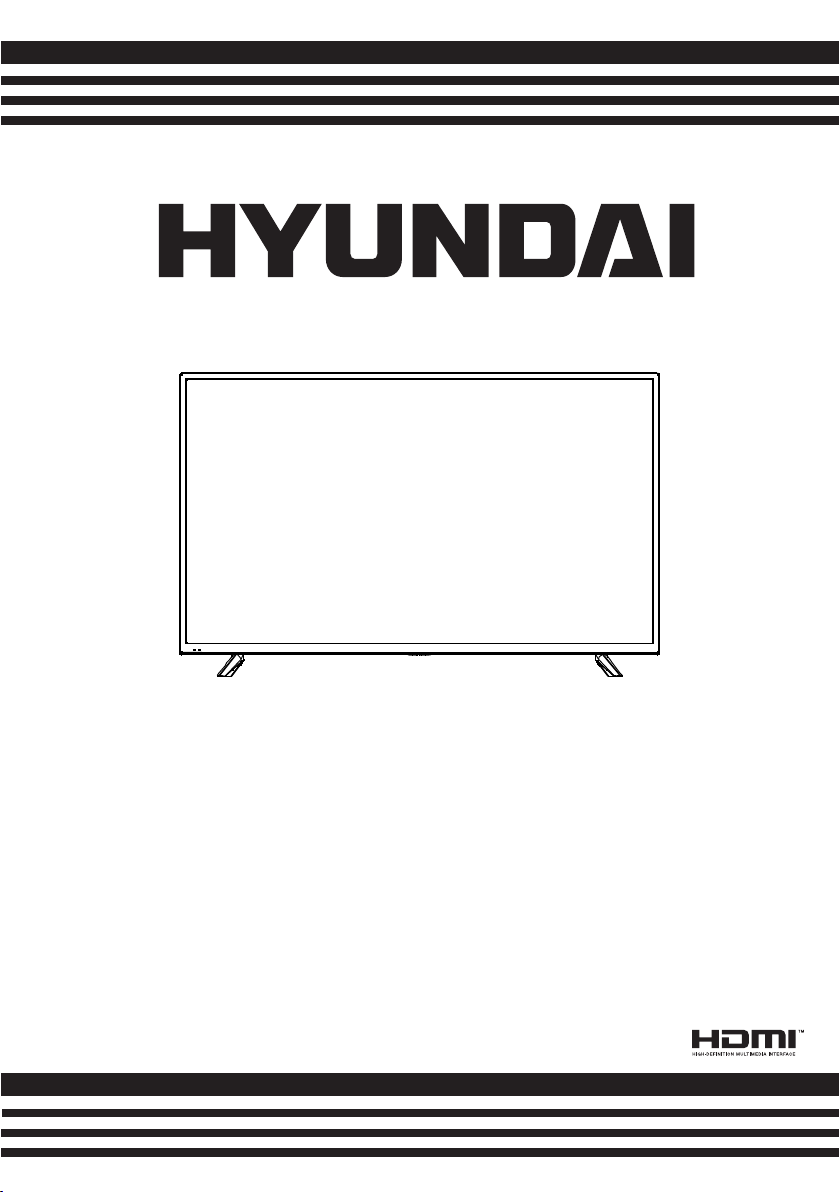
ULS55TS292SMART
Návod k použití
Návod na použitie
Instrukcja obsługi
Licensed by Hyundai Corporation, Korea
Page 2
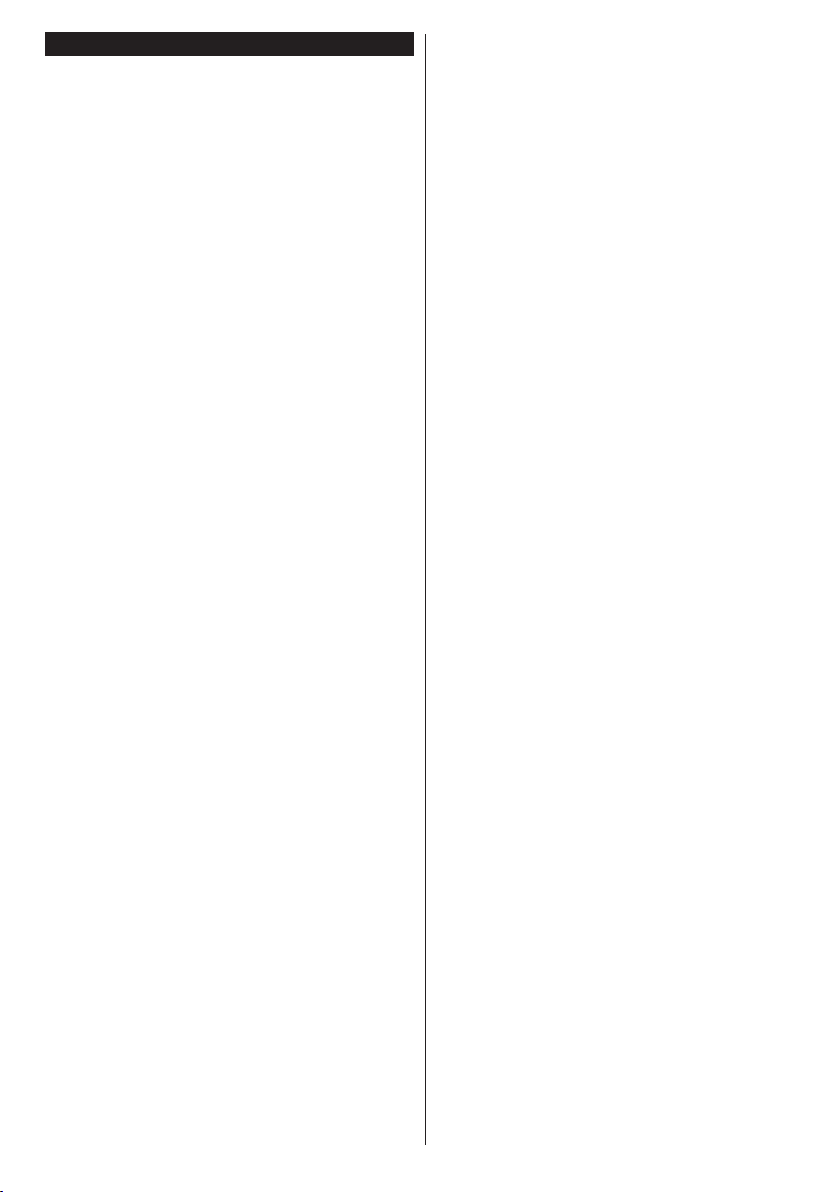
Obsah
Bezpečnostní informace ......................................... 2
Označení na produktu ............................................ 2
Informace o životním prostředí ............................... 3
Vlastnosti ................................................................4
Zahrnuté příslušenství ............................................ 4
Oznámení o Pohotovostním režimu ....................... 4
Ovládací tlačítka a Provoz Televizoru ..................... 5
Vložení baterií do dálkového ovladače .................. 5
Připojení napájení ..................................................5
Připojení antény......................................................5
Oznámení ...............................................................6
Technické údaje ...................................................... 6
Dálkové ovládání .................................................... 7
Připojení .................................................................8
Zapínání/Vypínání ..................................................9
První Instalace ........................................................9
Přehrávání médií přes USB vstup ........................ 10
Menu Prohlížeč Medií ........................................... 10
FollowMe TV (pokud je dostupné) ....................... 10
CEC a CEC RC Passthrough ............................... 10
E-příručka ............................................................. 11
Obsah TV Menu ...................................................12
Obsluha Televizoru ............................................... 16
Seznam kanálů ..................................................... 16
Kongurace Rodičovského nastavení .................. 16
Elektronický Programový Průvodce (EPG)...........16
Teletextové služby ................................................ 17
Aktualizace softwaru.............................................17
Řešení problémů a tipy.........................................17
Typické zobrazovací režimy PC vstupu ................18
Kompatibilita AV a HDMI ......................................18
Podporované formáty video souborů....................19
Podporované formáty obrazových souborů ......... 19
Podporované formáty audio souborů .................. 20
Podporované DVI rozlišení ................................... 21
Připojení ...............................................................22
Kabelové připojení ............................................... 22
Bezdrátové připojení ............................................22
Bezdrátová obrazovka .......................................... 24
Řešení problémů s připojením..............................24
Sdílení Audia a Videa po síti ...............................24
Sdílení Audia a Videa ...........................................25
Instalace Nero MediaHome .................................. 25
Internetový Portál .................................................26
Internetový Prohlížeč ............................................ 26
Systém HbbTV .....................................................27
Čeština - 1 -
Page 3
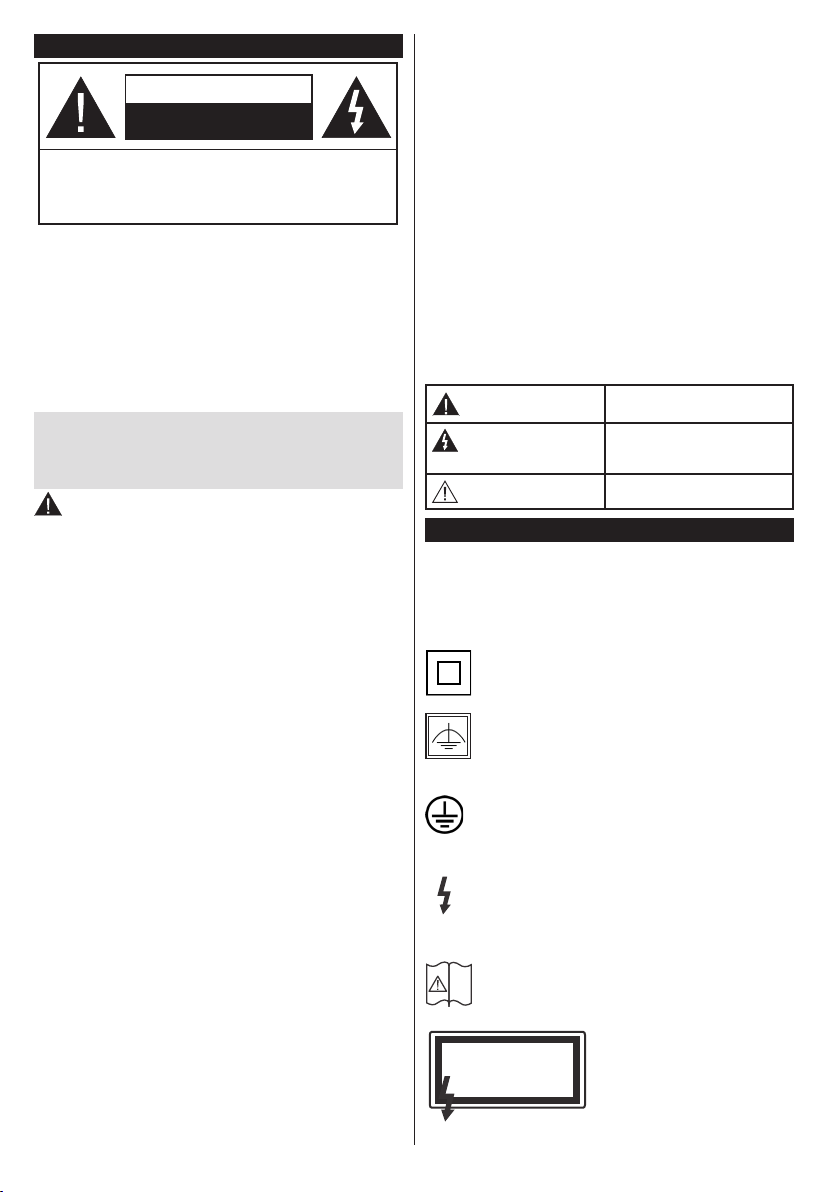
Bezpečnostní informace
VÝSTRAHA
NEBEZPEČÍ ZRANĚNÍ
ELEKTRICKÝM PROUDEM
NEOTEVÍREJTE
VÝSTRAHA : PRO SNÍŽENÍ RIZIKA ÚRAZU ELEKTŘINOU
Za extrémního počasí (bouře, blesky) a dlouhé období
nečinnosti (odjezdu na dovolenou) odpojte televizor od
elektrické sítě.
Síťová zástrčka slouží k odpojení TV ze sítě, a proto musí
zůstat snadno přístupná. Pokud televizor není odpojen od
elektrické sítě, zařízení stále odebírá energii pro všechny
situace, i když je televizor v pohotovostním režimu nebo je
vypnutý.
Poznámka: Pro obsluhu příslušných funkcí následujte pokyny
na obrazovce.
NEODSTRAŇUJTE KRYT (NEBO ZADNÍ ČÁST).
UVNITŘ NEJSOU ŽÁDNÉ SOUČÁSTKY
OPRAVITELNÉ UŽIVATELEM. PRO OPRAVU SE
OBRAŤTE NA KVALIFIKOVANÝ SERVIS.
DŮLEŽITÉ - Před zahájením instalace
a používání si prosím pečlivě přečtěte
návod k použití.
VÝSTRAHA: Tento přístroj není určen pro
použití osobami (včetně dětí) se sníženými
fyzickými, smyslovými či duševními schopnostmi
nebo osobami bez zkušeností a znalostí použití
kromě těch, nad kterými je dohlíženo nebo kteří
jsou vedeni osobou zodpovědnou za jejich
bezpečnost.
• Použijte tento televizor v nadmořské výšce menší
než 2000 metrů nad mořem, v suchých místech a
v oblastech s mírným nebo tropickým podnebím.
• Televizor je určen pro domácí a podobné všeobecné
použití, ale může být také používán na veřejných
místech.
• Pro zajištění ventilace, kolem televizoru nechte
alespoň 5 cm volného prostoru.
• Nezabraňujte větrání zakrytím nebo blokováním
větracích otvorů předměty, jako jsou noviny, ubrusy,
závěsy atd.
• Síťový kabel by měl být snadno přístupný.
Nepokládejte na síťový kabel nábytek, TV nebo jiné
věci. Poškozený síťový kabel může způsobit požár,
nebo elektrický šok. Kabel odpojujte vytažením
za zástrčku, nikoli zatažením za kabel. Nikdy
nesahejte na síťový kabel mokrýma rukama, může
to způsobit zkrat nebo elektrický šok. Nikdy kabel
neuzlujte nebo nevažte s jinými kabely. Pokud je
kabel poškozený, musí být vyměněn. Toto musí být
provedeno kvalikovanou osobou.
• Nevystavujte televizor kapajícím nebo stříkajícím
tekutinám a na nebo pod TV nepokládejte nádoby
naplněné tekutinou, jako jsou například vázy,
sklenice atd. (např. na policích nad zařízením).
Čeština - 2 -
• Nevystavujte televizor přímému slunečnímu záření
nebo neumisťujte zdroje otevřeného ohně, jako jsou
zapálené svíčky na vrch nebo do blízkosti televizoru.
• Nepokládejte žádné zdroje tepla jako jsou elektrické
ohřívače, radiátory, atd. do blízkosti televizoru.
• Nepokládejte televizor na podlahu a na šikmé
plochy.
• Abyste předešli nebezpečí udušení, igelitové sáčky
držte mimo dosah kojenců, dětí a domácích zvířat.
• Opatrně připojte podstavec k televizoru. Pokud je
stojan opatřen šrouby, pevně utáhněte šrouby, aby
se zabránilo naklánění televizoru. Šrouby příliš
nepřetahujte a řádně namontujte i stojanové gumy.
• Nevhazujte baterie do ohně nebo mezi nebezpečné
nebo hořlavé materiály.
Upozornění: Baterie se nesmí vystavovat nadměrné
teplotě, jako např. slunce, oheň a podobně.
Výstraha
Nebezpečí zranění
elektrickým proudem
Údržba
Nebezpečí vážného
poranění či smrti
Nebezpečí poranění
vysokým napětím
Důležitá součást údržby
Označení na produktu
Následující symboly jsou použity na produktu jako
indikátory omezení a bezpečnostní opatření a
bezpečnostní pokyny. Každé vysvětlení je platné
pouze pro vztahující se místo označení na produktu.
Dbejte na tyto informace z bezpečnostních důvodů.
Produkt Třídy č. II: Tento spotřebič je navržen
takovým způsobem, že nevyžaduje
bezpečnostní elektrické uzemnění.
Produkt Třídy č. II s funkčním uzemněním:
Tento spotřebič je navržen takovým způsobem,
že nevyžaduje bezpečnostní uzemnění, toto
uzemnění se používá pro funkční účely.
Ochranné uzemnění: Označená část, vodič
nebo svorka je určena pro připojení ochranného
uzemňovacího vodiče spojeného s vedením
napájení.
Nebezpečná část, vodič, nebo svorka pod
proudem: Označená část, vodič, nebo svorka
je za normálních provozních podmínek pod
proudem a je životu nebezpečná.
Pozor, Viz návod k obsluze: V označeném
prostoru(ech) se nachází(jí) mincové nebo
i
knoíkové baterie vyměnitelné uživatelem.
Laserový produkt třídy
CLASS 1
LASER PRODUCT
1: Tento produkt obsahuje
laserový zdroj Třídy 1, který
je bezpečný za rozumně
předvídatelných podmínek
provozu.
Page 4
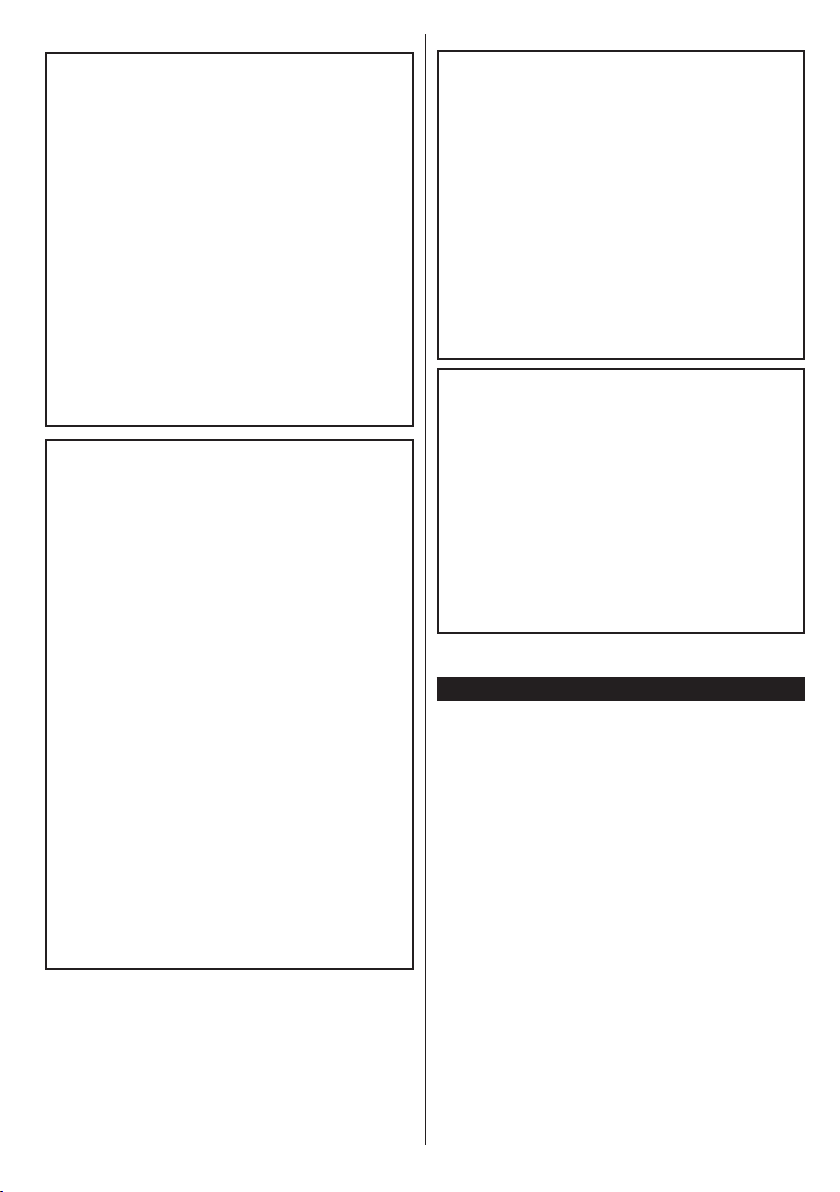
VAROVÁNÍ
Při spolknutí baterií hrozí nebezpečí chemi-
ckého popálení (Baterie mohou být součástí
balení výrobku).
Tento výrobek může obsahovat knoíkové
baterie. Spolknutí knoíkové baterie, může
způsobit vážné vnitřní popáleniny během 2
hodin a to může vést ke smrti.
Uchovávejte nové a použité baterie mimo
dosah dětí.
Pokud není možné bezpečně uzavřít prostor
s baterií, přestaňte výrobek používat a
odložte ho mimo dosah dětí.
Pokud si myslíte, že došlo ke spolknutí
baterií nebo vložení baterií do jakékoliv části
těla, okamžitě vyhledejte lékařskou pomoc.
VAROVÁNÍ
Nikdy nepokládejte televizor na nestabilní
místa. TV může spadnout a způsobit vážné
zranění nebo smrt. Velkému množství
zranění, zejména dětí, je možné se vyhnout
jednoduchými opatřeními;
• Používáním skříněk nebo stojanů, které
doporučuje výrobce televizoru.
• Používáním jen takového nábytku, který
poskytuje bezpečnou oporu pro televizor.
• Zajistěte, aby televizor nepřesahoval přes
hrany podpůrného nábytku.
• Neumisťujte televizor na nábytek (například
skříně a knihovny) bez umístění nábytku i
televizoru na rovný podklad.
• Poučením dětí o nebezpečích lezení na
Nábytek, na televizor, nebo na jeho ovládací
prvky.
Při přemístění vašeho současného tele-
vizoru byste měli používat výše uvedená
opatření.
UPOZORNĚNÍ PŘI MONTÁŽI NA ZEĎ
• Před montáží televizoru na zeď si přečtěte
montážní pokyny.
• Sada pro montáž na stěnu není součástí dodávky
televizoru.
• Neinstalujte televizor na strop nebo na šikmou
stěnu.
• Použijte přiložené šrouby pro montáž na stěnu a
další příslušenství.
• Pevně utáhněte šrouby při montáži na stěnu,
abyste zabránili pádu televizoru. Šrouby
nepřetahujte.
UPOZORNĚNÍ
Přístroj připojen k ochrannému uzemnění
instalace budovy prostřednictvím připojení do
ELEKTRICKÉ sítě nebo k jinému přístroji s
připojením k ochrannému uzemnění a k televiznímu
distribučnímu systému pomocí koaxiálního kabelu.
To může za určitých okolností představovat
riziko požáru. Napojení na systém televizních
rozvodů musí být proto provedeno prostřednictvím
zařízení, jehož elektrická izolace spadá do určitého
frekvenčního pásma (galvanický izolátor, viz EN
60728 až 11).
Informace o životním prostředí
Tento TV přijímač byl navržen tak, aby byl šetrný k
životnímu prostředí. Pro snížení spotřeby energie
postupujte podle následujících kroků:
Pokud nastavíte Úsporu Energie na Minimální,
Střední, Maximální nebo Automatickou, televizor
v souladu s tím sníží spotřebu energie. Chcete-li
nastavit Podsvícení na pevnou hodnotu, nastavte ji
jako Vlastní a nastavte Podsvícení manuálně pomocí
levého nebo pravého tlačítka na dálkovém ovladači.
Pro vypnutí tohoto nastavení ho nastavte na Vypnuto.
Poznámka: Dostupné možnosti Úspory Energie se mohou
lišit v závislosti na zvoleném Režimu v menu Systém>Obraz.
Nastavení Úspory Energie můžete najít v menu
Systém>Obraz. Některá nastavení obrazu není
možné změnit.
Při stisknutí tlačítka Vpravo současně s volbou Auto
při zvolené možnosti Vlastní se na obrazovce zobrazí
zpráva “Obrazovka se vypne do 15 sekund.”. Zvolte
Pokračovat a stiskněte OK pro okamžité vypnutí
obrazovky. Pokud nestisknete žádné tlačítko, displej
se vypne za 15 sekund. Pro opětovné zapnutí obrazu
Čeština - 3 -
Page 5
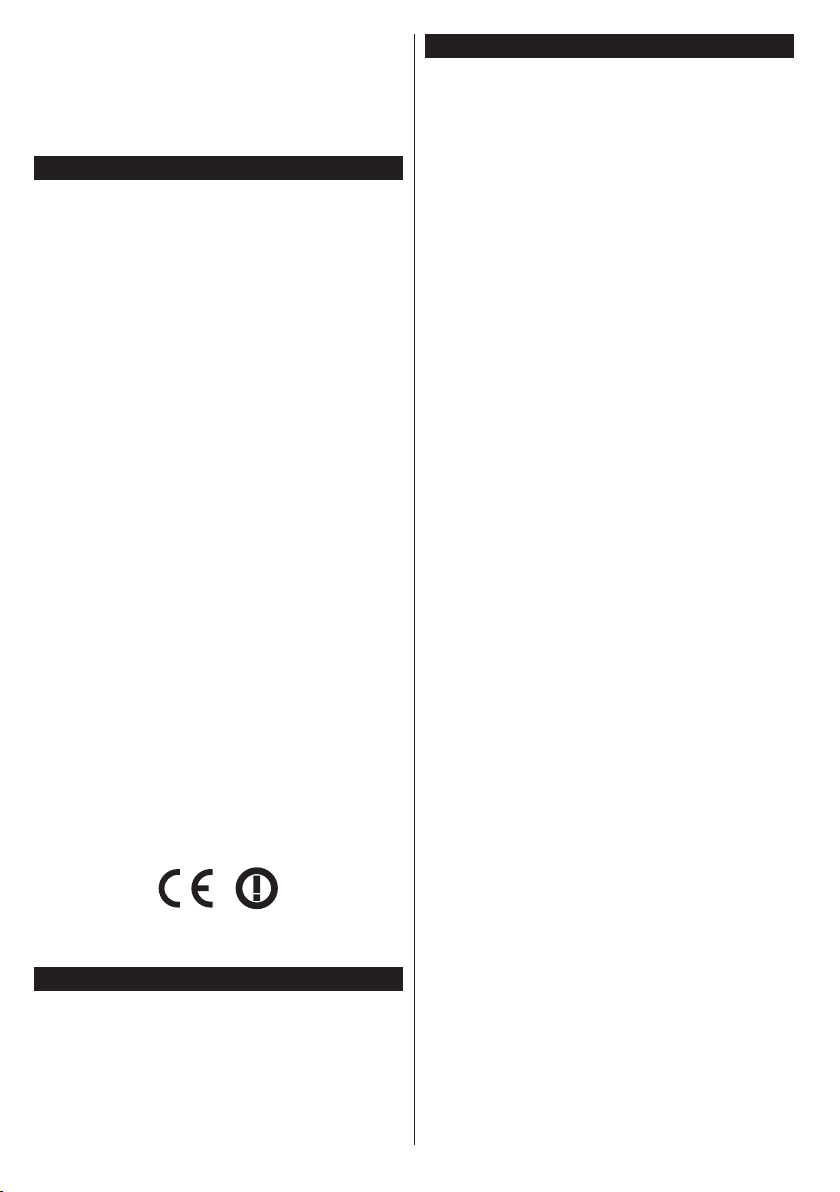
stiskněte libovolné tlačítko na dálkovém ovladači
nebo na TV.
Poznámka: Možnost Vypnutí Obrazovky není k dispozici,
pokud je nastaven režim Hry.
Když se TV nepoužívá, vypněte ji nebo ji odpojte ze
sítě. Tím se také sníží spotřeba energie.
Vlastnosti
• Váš televizor podporuje režim Ultra HD (Ultra High
Denition - známo též pod označením 4K), který
poskytuje rozlišení 3840x2160pxl. Obsah Ultra HD
je podporován ze vstupů HDMI a USB a přes vysílání
DVB-T2 a DVB-S2.
• Dálkově ovládaná barevná TV
• Plně integrovaná digitální TV s DVB-T2/C/S2 tunerem
• HDMI vstup pro připojení externích zařízení
• USB vstup
• OSD menu systém
• SCART vstup pro připojení externích zařízení
• Stereo zvukový systém
• Teletext
• Připojení pro sluchátka
• Automatický programovací systém
• Ruční ladění
• Automatické vypnutí po uplynutí osmi hodin.
• Časovač vypnutí
• Dětská pojistka
• Automatické ztlumení zvuku, když není přenos.
• Přehrávání NTSC
• AVL (Automatické omezení hlasitosti)
• PLL (Vyhledávání frekvence)
• PC vstup
• Režim pro hry (volitelný)
• Funkce Vypnutí obrazu
• Ethernet (LAN) pro připojení k internetu a servis
• 802.11 a/b/g/n zabudovaná WIFI podpora
Oznámení o Pohotovostním režimu
Pokud televizoru nepřijímá žádný signál (např. od
antény nebo HDMI zdroje) po dobu 5 minut, přepne
se do pohotovostního režimu. Po opětovném zapnutí
televizoru se zobrazí následující zpráva: “Televizor
se automaticky přepnul do pohotovostního režimu,
protože po delší dobu nepřijímal žádný signál.”
Pro pokračování stiskněte OK.
Pokud je televizor zapnutý a není provozován, za
chvíli se přepne se do pohotovostního režimu. Po
opětovném zapnutí televizoru se zobrazí následující
zpráva. “Televizor se automaticky přepnul do
pohotovostního režimu, protože po delší dobu
nebyla vykonána žádná operace.” Pro pokračování
stiskněte OK.
• Sdílení Audia a Videa
• HbbTV
Zahrnuté příslušenství
• Dálkové ovládání
• Baterie: 2 x AAA
• Návod k obsluze
Čeština - 4 -
Page 6
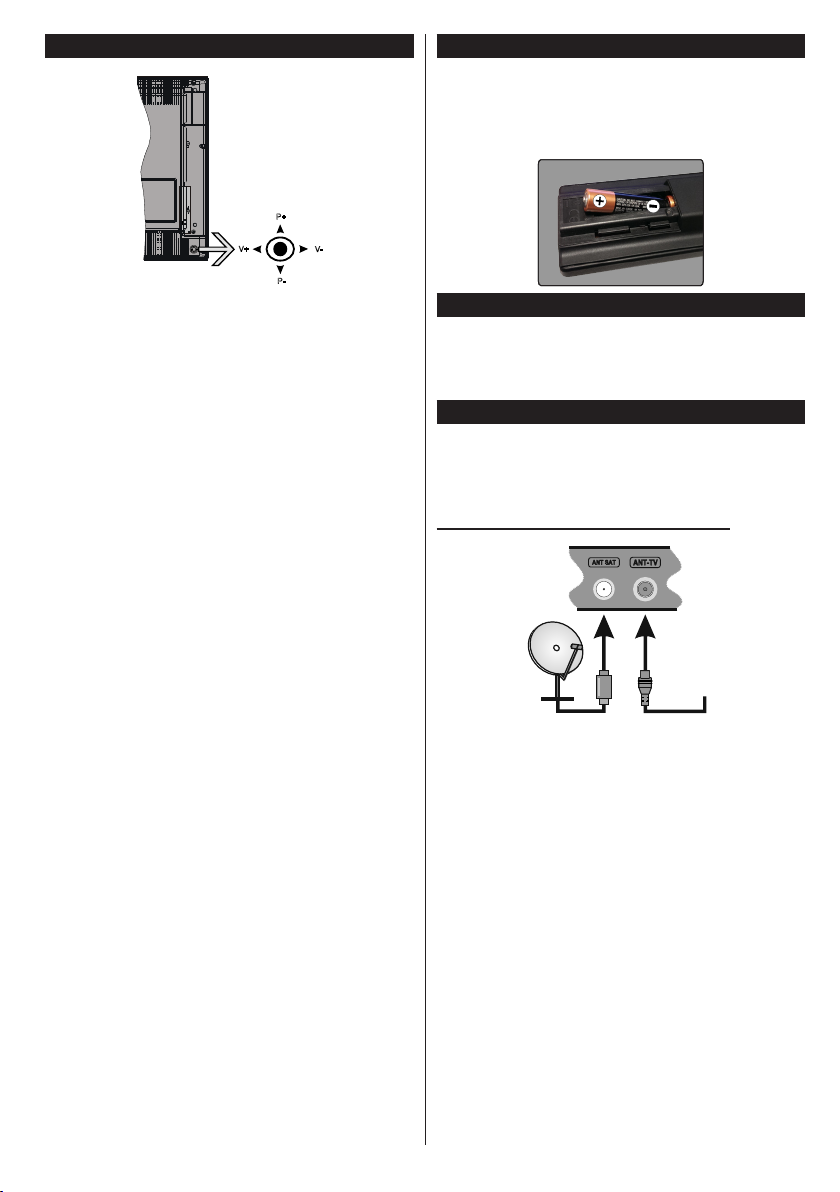
Ovládací tlačítka a Provoz Televizoru
P+
V+
V-
P-
Vložení baterií do dálkového ovladače
Pro otevření bateriového prostoru sejměte zadní kryt.
Vložte dvě baterie velikosti AAA. Ujistěte se, že (+) a
(-) označení souhlasí (dbejte na správnou polaritu).
Nemíchejte staré a nové baterie. Vyměňujte pouze
za stejný nebo ekvivalentní typ. Nasaďte zpět kryt.
Joystick umožňuje ovládat funkce Hlasitost / Program
/ Zdroj a Zapnutí televizoru.
Poznámka: Pozice joysticku se může lišit v závislosti na
modelu.
Pro změnu hlasitosti: Zvyšte hlasitost stisknutím
joysticku doprava. Snížíte hlasitost stisknutím
joysticku doleva.
Ke změně kanálů: Procházejte uložené kanály
stisknutím joysticku nahoru nebo dolů.
Pro změnu zdroje: Stiskněte střed joysticku a zobrazí
se informace o kanálu. Mezi dostupnými zdroji se
pohybujete stisknutím joysticku nahoru a dolů.
Vypínání televizoru: Stiskněte střed joysticku
a na pár vteřin ho podržte, TV se tak přepne do
pohotovostního režimu.
Zapínání televizoru: Stiskněte střed joysticku a
televizor se zapne.
Poznámka: Hlavní menu OSD nelze zobrazit pomocí
ovládacích tlačítek.
Ovládání dálkovým ovladačem
Stiskněte tlačítko Menu na dálkovém ovladači pro
zobrazení obrazovky hlavního menu. Použitím
směrových tlačítek vyberte nabídkovou kartu a
potvrďte stisknutím tlačítka OK. Použití směrová
tlačítka znovu pro volbu nebo nastavení položky.
Stiskněte tlačítko Return/Back nebo Menu pro
ukončení menu obrazovky.
Výběr vstupu
Jestliže jste zapojili všechna externí zařízení k
vašemu televizoru, můžete přepínat mezi různými
zdroji signálu. Stiskněte tlačítko Source na dálkovém
ovladači pro přímou volbu zdroje.
Změna kanálů a hlasitosti
Použitím tlačítek Hlasitost +/- a Program +/- na
dálkovém ovládání můžete změnit kanál a nastavit
hlasitost.
Připojení napájení
DŮLEŽITÉ: Televizor je určen k použití s napětím
220 - 240V AC při 50 Hz. Dříve než přístroj připojíte do
sítě, vyčkejte, až po vybalení získá pokojovou teplotu.
Zapojte napájecí kabel do zásuvky napájení.
Připojení antény
Zástrčku antény nebo kabelové televize zapojte do
konektoru ANTENNÍ VSTUP (ANT-TV), satelit zapojte
do konektoru SATELITNÍ VSTUP (ANT-SAT) dole na
zadní straně televizoru.
Dole na zadní straně televizoru
satelit
anténa
nebo
kabel
Čeština - 5 -
Page 7
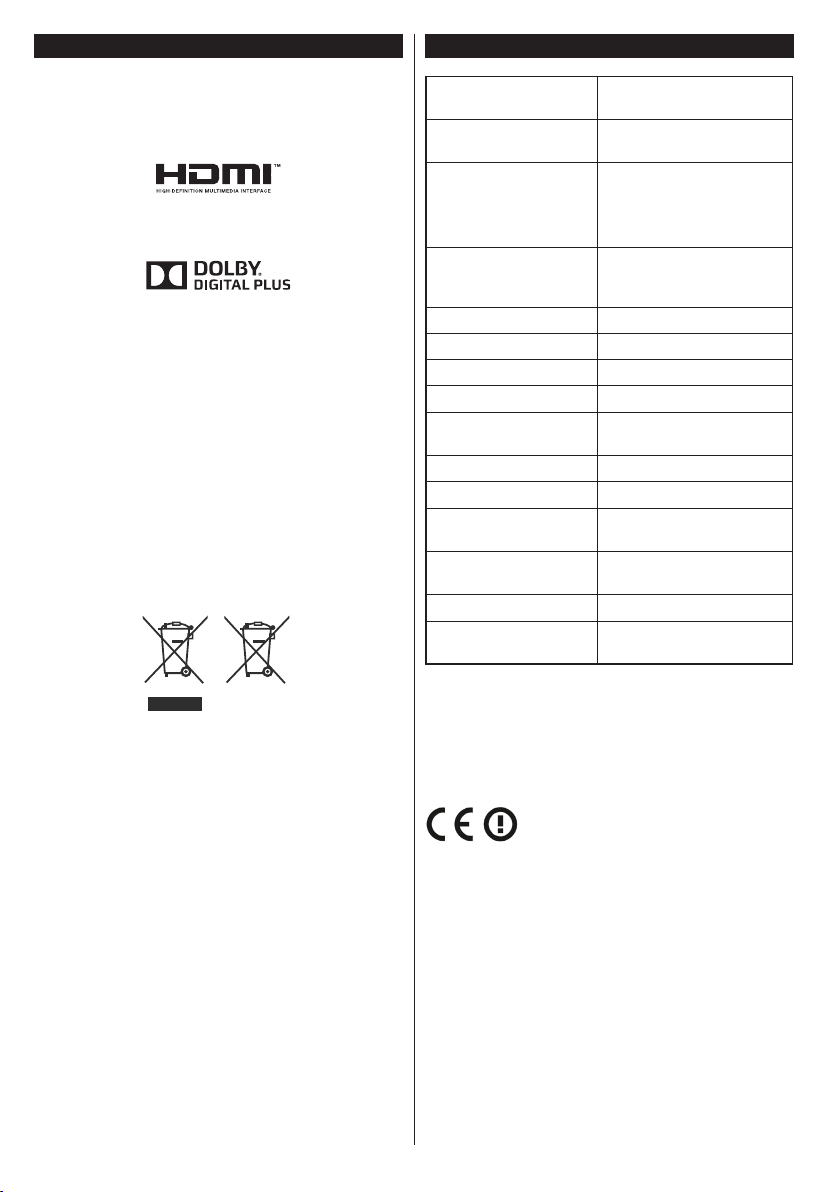
Oznámení
OZNÁMENÍ O OCHRANNÉ ZNÁMCE
HDMI, High-Denition Multimedia Interface a HDMI
logo jsou registrovanými obchodními známkami HDMI
Licensing LLC ve Spojených státech a jiných zemích.
Vyrobeno v licenci Dolby Laboratories. Dolby a symbol
dvojitého D jsou pod ochrannou známkou Dolby
Laboratories.
YouTube a logo YouTube jsou ochranné známky
společnosti Google Inc.
Informace pro uživatele o likvidaci starého
vybavení a baterií [Pouze Evropská Unie]
Zařízení s těmito znaky by nemělo být likvidováno
jako domácí odpad. Pro více informací o sběrných
centrech a recyklací těchto produktů, kontaktujte
váš místní úřad, služby pro vyvážení odpadu
nebo obchod, ve kterém jste výrobek zakoupili. Za
nesprávnou likvidaci tohoto odpadu lze obdržet pokutu
v závislosti na státní legislativě.
UPOZORNĚNÍ: Pb pod symbolem znamená, že baterie
obsahuje olovo.
Technické údaje
Televizní vysílání
Příjem kanálů
Digitální příjem
PAL BG/I/DK/LL’
SECAM BG/DK
VHF (BAND I/III) - UHF
(BAND U) - HYPERBAND
Plně integrovaná digitální
televize (DVB-T-C-S)
(DVB-T2, DVB-S2
kompatibilní)
Počet
přednastavených
kanálů
Indikátor kanálu Zobrazování na displeji
Vstup RF antény 75 ohmů (nevyvážené)
Provozní napětí 220-240V AC, 50Hz.
Audio Německé + Nicam Stereo
Zvukový výkon
(WRMS.) (10% THD)
Příkon (W) 140
Hmotnost (Kg) 14,50
Rozměry TV HxDxV (s
podstavcem) (mm)
Rozměry TV HxDxV
(bez podstavce) (mm)
Obrazovka 55”
Provozní teplota a
vlhkost vzduchu
10.000
2 x 10
276 x 1248 x 785
63/96 x 1248 x 730
0ºC až 40ºC, max. vlhkost
vzduchu 85%
V ý r o be k
Baterie Pb
ETA a.s. tímto prohlašuje, že výrobek je ve shodě
s evropskou směrnicí č. 1999/5/ES. Kompletní
Prohlášení o shodě lze nalézt na stránkách http://www.
hyundai-electronics.cz/declaration_of_conformity.
Wi zařízení 2,4 GHz je v rámci zemí Evropské unie
omezeno pro vnitřní použití.
Čeština - 6 -
Page 8
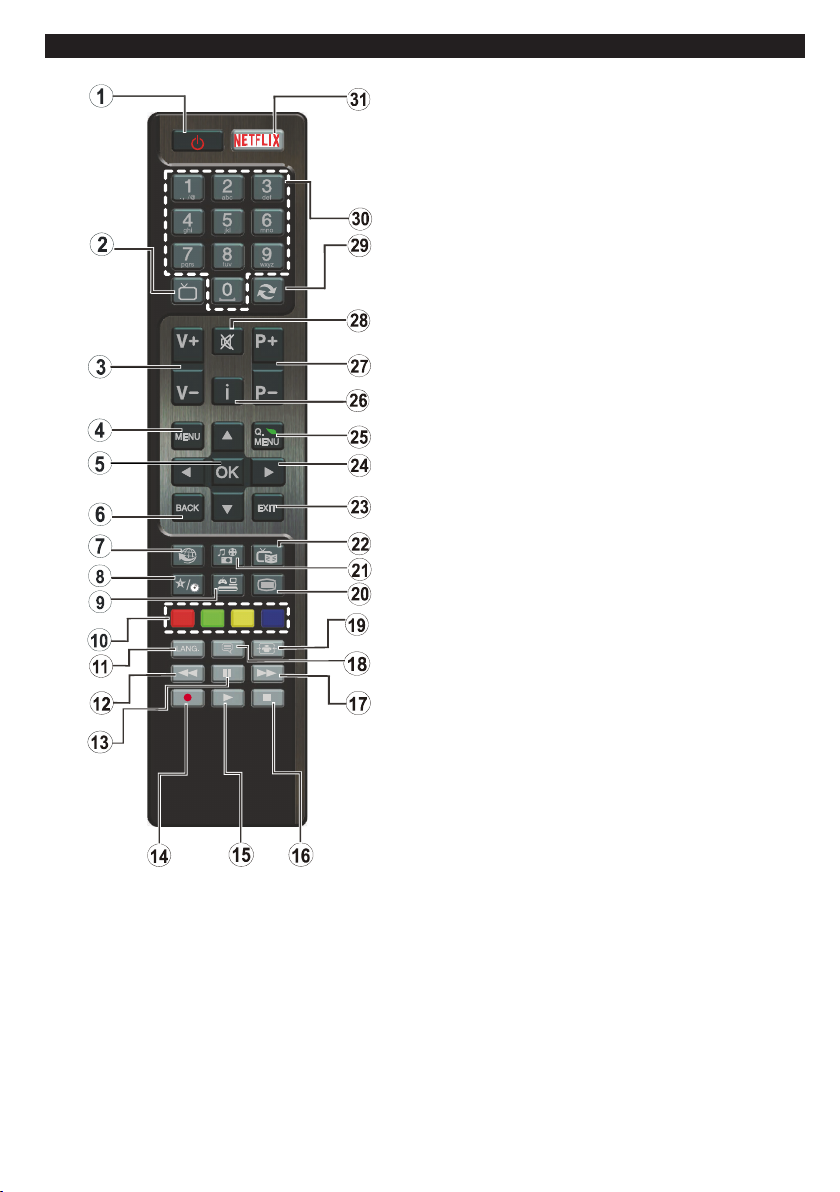
Dálkové ovládání
TV
(*) MOJE TLAČÍTKO:
Toto tlačítko může mít výchozí funkce v závislosti na modelu.
Nicméně speciální funkce tohoto tlačítka můžete nastavit
podržením tlačítka po dobu pěti sekund
zdroji nebo kanálu. Na obrazovce se zobrazí potvrzující
zpráva. Teď je MOJE TLAČÍTKO přiřazené k vybrané funkci.
Pokud provedete znovu První Instalaci, vrátí se MOJE
TLAČÍTKO ke svojí původní funkci.
na požadovaném
1. Pohotovostní režim: Zapnutí / Vypnutí televizoru
2. TV: Zobrazí seznam kanálů / Přepne na TV zdroj
3. Hlasitost +/-
4. Režim: Zobrazí TV menu
5. OK: Potvrzuje uživatelské volby, podrží stránky (v TXT
režimu), zobrazí Seznam kanálů (DTV režim)
6. Zpět / Návrat: Vrátí se na předchozí obrazovku,
otevírá indexování stránky (v režimu TXT)
7. Internet: Otevře stránku portálu, kde je k dispozici
řada webových aplikací
8. Moje tlačítko 1 (*)
9. Zdroj: Zobrazuje všechny dostupné vysílání a zdroje
obsahu
10. Barevná tlačítka: Pro funkce barevných tlačítek
postupujte podle pokynů na obrazovce
11. Jazyk: Přepíná mezi režimy zvuku (analogová
televize), zobrazuje nebo mění jazyk zvuku / titulků
(digitální TV, pokud je k dispozici)
12. Rychlé přetáčení vzad: Přesune obraz dozadu v
médiích, jako jsou lmy
13. Pauza: Pozastavuje přehráváni
14. Žádné funkce
15. Přehrát: Spouští přehrávání zvoleného média
16. Zastavit: Zastaví přehrávání média
17. Rychlé přetáčení vpřed: Přesune obraz dopředu v
médiích, jako jsou lmy
18. Titulky: Slouží k zapnutí a vypnutí titulků (pokud jsou
k dispozici)
19. Obrazovka: Mění poměr stran obrazovky
20. Text: Zobrazí teletext (pokud je k dispozici), stiskněte
znovu pro zobrazení teletextu přes normální vysílací
obraz (mix)
21. Prohlížeč médií: Otevírá nabídku mediálního
prohlížeče
22. EPG (Elektronický programový průvodce): Zobrazí
elektronického programového průvodce
23. Opustit: Zavírá a opouští zobrazené nabídky a vrátí
se na předchozí obrazovku
24. Směrová tlačítka: Pomáhá při pohybování se v
menu, obsahu, atd. a při stisknutí tlačítka Vpravo nebo
Vlevo v režimu TXT se zobrazí podstránky
25. Rychlé Menu: Zobrazí seznam menu pro rychlý
přístup
26. Info: Zobrazuje informace o obsahu na obrazovce,
zobrazuje skryté informace (odhalit - v režimu TXT)
27. Programů +/-
28. Ztlumit: Úplně vypne zvuk televizoru
29. Výměna: Rychlé přepnutí mezi stávajícím a
předchozím programem
30. Číselná tlačítka: Přepne kanál, zadá číslo nebo
písmeno v textovém poli na obrazovce.
31. Netix: Spustí aplikaci Netix, pokud váš televizor tuto
funkci podporuje
Čeština - 7 -
Page 9
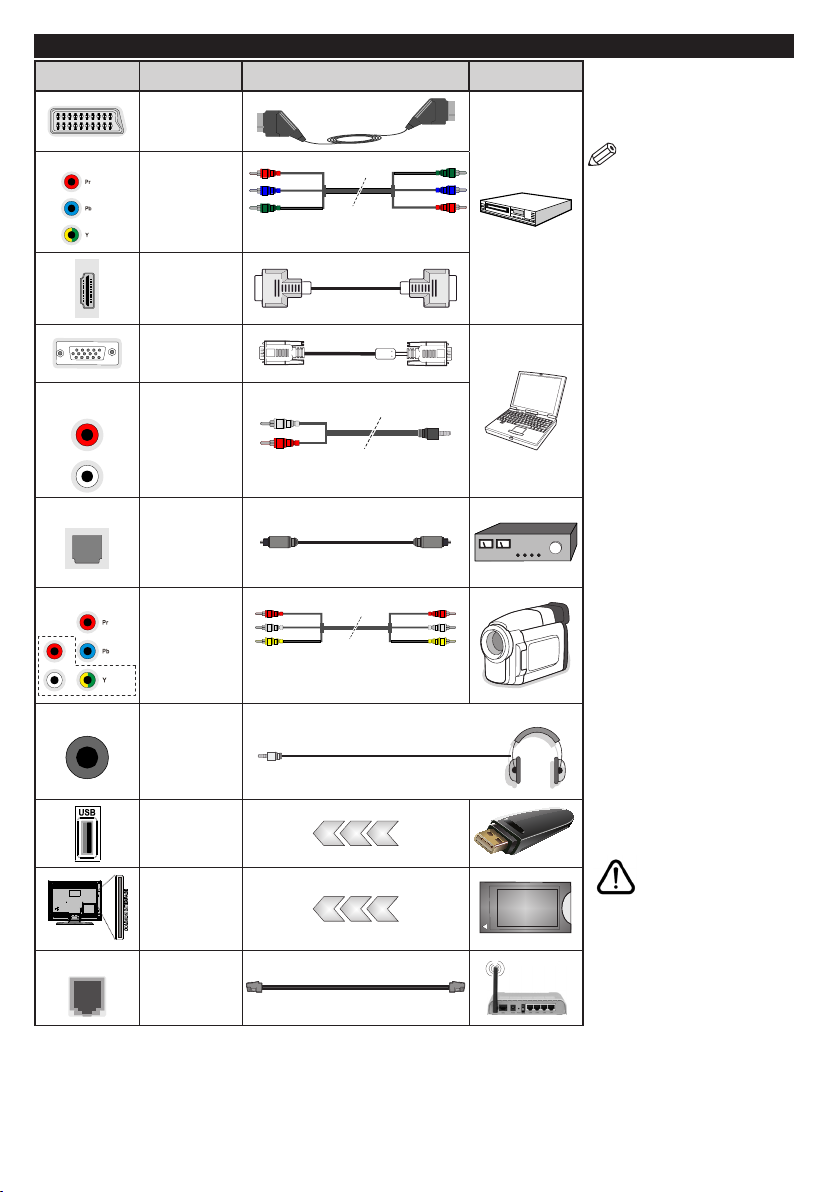
Připojení
ideo
Konektor
YPBPR
/ V
AUDIO
VSTUP
SPDIF
ZADNÍ AV
R
L
SLUCHÁTKA
LAN
/ Video
Typ Kabely Zařízení
SCART
(zadní)
YPbPr Video
(Zadní)
YPbPr propojovací kabel
HDMI
(zadní)
Konektor
VGA
(dole)
PC/YPbPr
Audio
(boční)
YPbPr/PC Audio Kabel
SPDIF
(Optický
výstup)
Konektor
(spodní)
Připojení AV
(Audio/
Video)
(boční)
AV kabel (není součástí
balení)
Sluchátka
(boční)
USB
(boční)
Cl slot
(boční)
Ethernet
Konektor
(spodní)
LAN / Ethernet kabel
CAM
module
POZNÁMKA: Při připojování
zařízení pomocí YPbPr nebo
bočního AV vstupu použijte
příslušné kabely.Viz ilustrace na
levé straně. | Chcete-li povolit PC/
YPbPr audio, použijte pro připojení
audia zadní audio vstupy s audito
kabelem YPbPr/PC. | Pokud je
skrz zdířku Scart připojeno externí
zařízení, TV se automaticky
přepne do režimu AV.| Při přijímání
kanálů DTV (Mpeg4 H.264) nebo
při aktivním režimu Prohlížeče
médií nebude výstup zdířky Scart
dostupný. | Při použití montážní
sady na stěnu, doporučujeme
před montáží na stěnu zapojit
všechny kabely na zadní straně
televizoru. | Vložte nebo vyjměte
CI jednotku, pouze pokud je TV
vypnutá. Měli byste si prohlédnout
návod k obsluze modulu pro
podrobnosti o nastavení.| Každý
vstup USB na TV podporuje
zařízení s napájecím proudem
do 500mA. Připojení zařízení nad
500mA může poškodit Váš TV.
Pokud je k dispozici, volitelný
USB 3.0 vstup na levé straně
televizoru, je tato mezní hodnota
1A. | Po připojení HDMI kabelu
k vašemu televizoru, z důvodu
zajištění dostatečné odolnosti
proti rušivému frekvenčnímu
záření použijte jen stíněný (vysoce
kvalitní) HDMI kabel s ferity. Je
nutno použít kabel High-Speed
HDMI, který umožňuje přenos
signálů s vysokým rozlišením
(např. 4K obsah).
Chcete-li připojit
jakékoliv zařízení k
televizoru, nejprve se
ujistěte, že je televizor i
připojované zařízení vypnuté.
Po připojení můžete obě
zařízení znovu zapnout a
používat.
Čeština - 8 -
Page 10
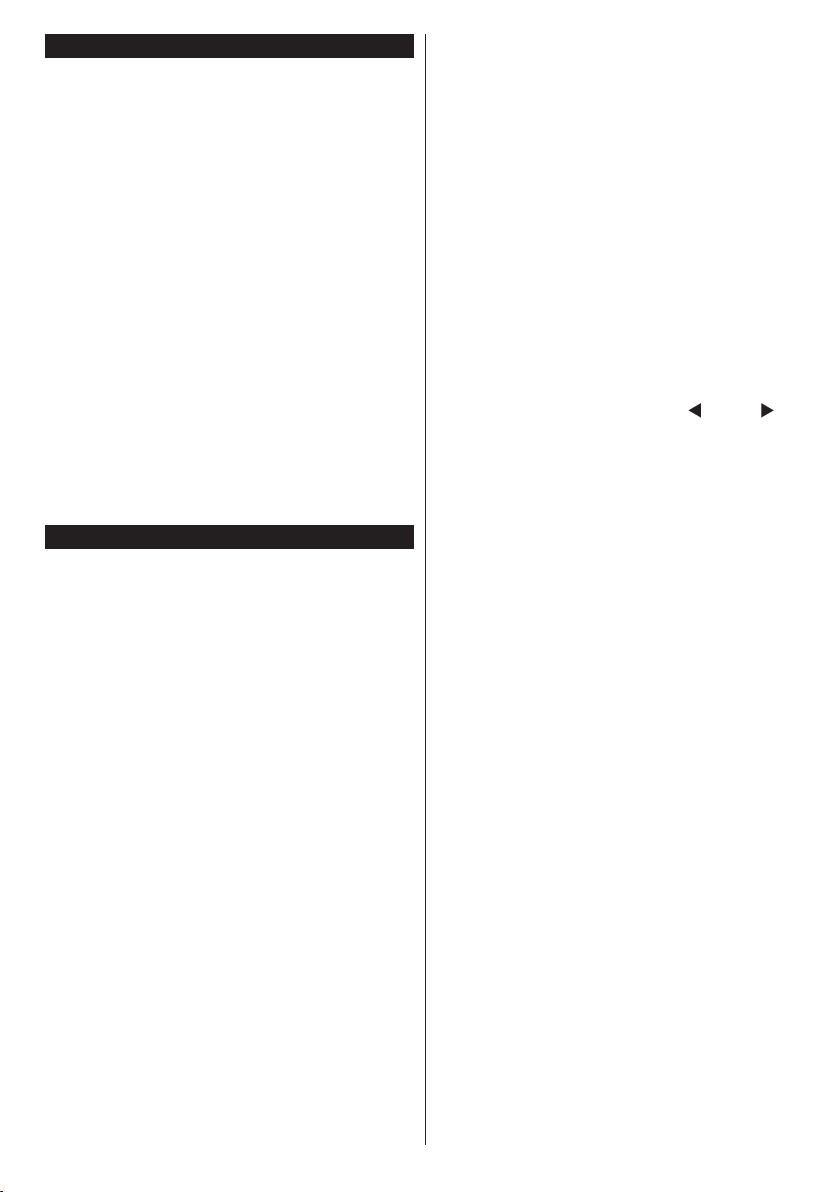
Zapínání/Vypínání
Zapnutí Televizoru
Připojte napájecí kabel k napájecímu zdroji, jako je
například zásuvky (220-240V AC, 50 Hz).
K zapnutí televizoru z pohotovostního režimu můžete
zvolit jednu z možností:
• Stiskněte tlačítko Vypínač, Program +/- nebo
číselné tlačítko na dálkovém ovládání.
• Stiskněte střed joysticku na televizoru nebo jej
stiskněte nahoru / dolů, dokud se televizor nezapne
z pohotovostního režimu.
Vypnutí televizoru
Stisknutím tlačítko Vypínač na dálkovém ovladači
nebo stisknutím a podržením několik sekund středu
joysticku na televizoru se televizor nevypne do
pohotovostního režimu.
Pro úplné vypnutí televizoru vypojte napájecí
kabel ze zásuvky.
Poznámka: Pokud je TV vypnutá do pohotovostního
režimu, LED může blikat. Tímto ukazuje, že funkce jako
třeba Hledání aktualizace, Stahování, anebo Časovač jsou
aktivní. Kontrolka LED může také blikat když TV přepnete z
pohotovostního režimu.
První Instalace
Při prvním zapnutí se objeví obrazovka s výběrem
jazyka. Vyberte požadovaný jazyk a stiskněte OK.
Na další obrazovce proveďte pomocí směrových
tlačítek požadovaná nastavení.
Poznámka: V závislosti na nastavení Země můžete být v této
chvíli vyzváni k nastavení a potvrzení kódu PIN. Zvolený
PIN kód nemůže být 0000. Budete ho muset zadat později
při každé výzvě k zadání PIN kódu při operacích v menu.
O výběru Typu vysílání
Digitální Anténa: Pokud je zapnutá volba vy-
hledávání Digitální Anténa vysílání, po dokončení
dalších počátečních nastavení TV vyhledá pozemní
digitální vysílání.
Digitální Kabel: Pokud je zapnutá volba vyhledávání
Digitálního kabelového vysílání, po dokončení
dalších počátečních nastavení TV vyhledá kabelové
digitální vysílání. V souladu s ostatními vašimi preferencemi se před zahájením vyhledávání může zobrazit
potvrzující zpráva. Zvolte Ano a stiskněte tlačítko OK
pro pokračování. Pro zrušení operace vyberte Ne a
stiskněte OK. Můžete si vybrat Síť, nebo nastavit
hodnoty jako jsou Frekvence, ID sítě a Kroky vyh-
ledávání. Po skončení stiskněte tlačítko OK.
Poznámka: Doba vyhledávání se mění podle vybraných
Vyhledávacích Kroků.
Satelit: Pokud je zapnutá volba vyhledávání Satelit-
ního vysílání, po dokončení dalších počátečních
nastavení TV vyhledá satelitní digitální vysílání. Před
Čeština - 9 -
provedením satelitního vyhledávání musíte provést
některá nastavení.
Jako první se zobrazí Typ instalace.
• Standardní: budou naladěny programy satelitního
vysílání. Na následující obrazovce vyberte Typ
antény (viz níže). Po výběru antény stiskem tlačítka
OK zahájíte ladění satelitního vysílání.
• Operátor (Skylink): tuto možnost zvolte v případě,
že používáte operátora Skylink. Nastavení antény
doporučujeme ponechat nastavenou na Nastavit
anténu ručně (pokud nastavíte Nastavení antény
na Nastavit anténu automaticky, nemusí televizor
detekovat správně zapojení satelitů). Na následující
obrazovce vyberte Typ antény (viz níže). Po výběru
antény nastavte preferovaný Seznam služeb
(Česko, nebo Slovensko). Následně stiskem tlačítka
OK zahájíte ladění satelitního vysílání.
Typ antény můžete zvolit jako Přímý (Direct),
Jednoduchý satelitní kabelový systém nebo
Přepínač DiSEqC, pomocí tlačítek “ ” nebo “ ”.
• Přímý: Pokud máte jediný přijímač a satelitní talíř,
vyberte tento typ antény. Pro pokračování stiskněte
OK.
• Jednoduchý satelitní kabelový systém: Tento
typ antény zvolte v případě, že máte více přijímačů
a Jednoduchý satelitní kabelový systém. Pro
pokračování stiskněte OK. Kongurujte nastavení
podle pokynů na následující obrazovce. Pro
pokračování stiskněte OK.
• Přepínač DiSEqC: Tento typ antény zvolte v
případě, že máte více přijímačů a DiSEqC přepínač.
Pro pokračování stiskněte OK. Na následující
obrazovce můžete přiřadit čtyřem DiSEqC – kům
(pokud jsou dostupné) vámi preferované satelity. Pro
pokračování stiskněte OK.
Analog: Pokud je zapnutá volba vyhledávání
Analogového vysílání, po dokončení dalších
počátečních nastavení TV vyhledá Analogové vysílání.
Navíc můžete nastavit typ vysílání jako své oblíbené.
Během hledání bude mít přednost zvolený typ vysílání
a dané kanály budou uvedeny na začátku Seznamu
kanálů. Máte-li hotovo, stiskněte pro pokračování OK.
V tomto bodě můžete aktivovat Režim Obchodu.
Tato možnost bude kongurovat nastavení vašeho
televizoru pro ukládání prostředí a bude používána v
závislosti na modelu televizoru, podporované funkce
mohou být zobrazeny v horní části obrazovky jako
informační banner. Tato možnost je určena pouze
pro účely vystavení výrobku v obchodě. Pro domácí
použití se doporučuje zvolit Domácí Režim. Tato
možnost bude k dispozici v nabídce Systém > Nas-
tavení > Další a později může být vypnuta/zapnuta.
Pro pokračování stiskněte tlačítko OK na dálkovém
ovladači, a zobrazí se menu Nastavení sítě / Inter-
netu, pokud potvrdíte předtím zobrazenou zprávu
Page 11
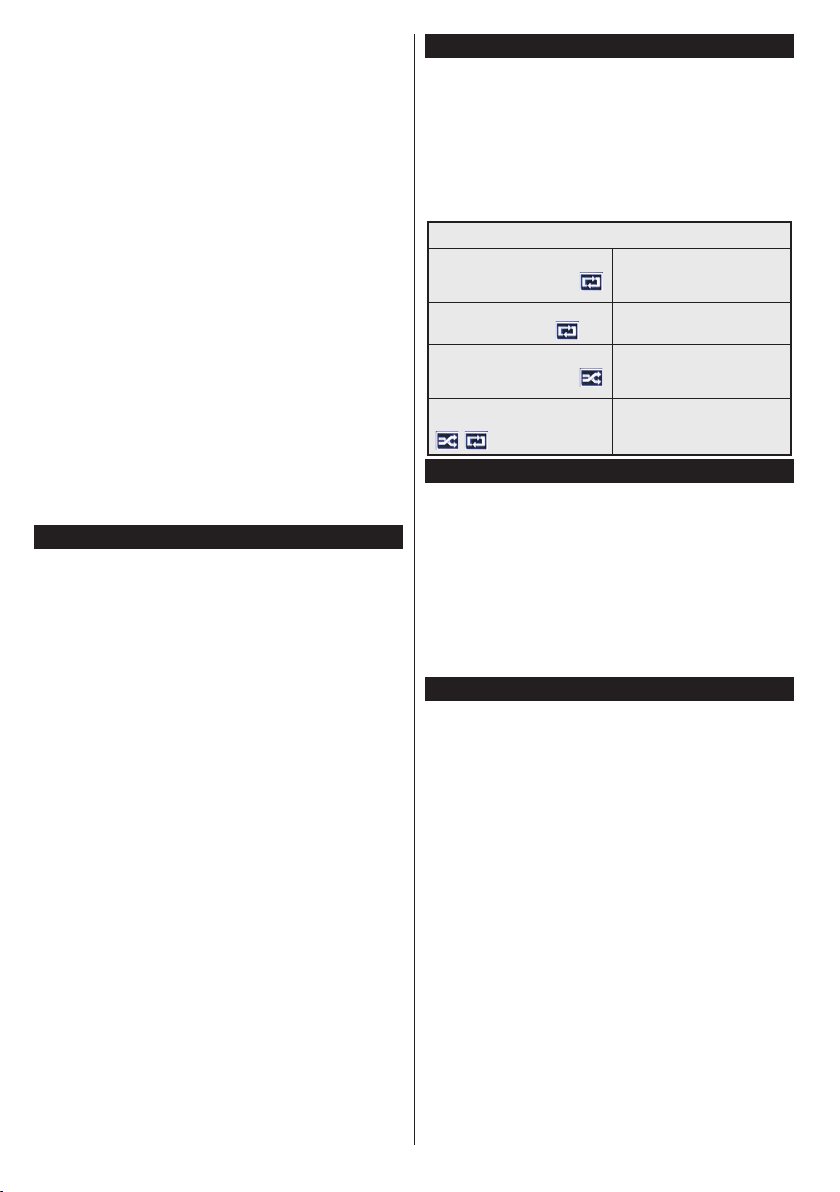
s dotazem, zda chcete provést nastavení sítě. Pro
nakonfigurování kabelového nebo bezdrátového
připojení viz část Připojení. Po dokončení nastavení
stiskněte tlačítko OK pro pokračování. Pro přechod
na následující krok bez provedení jakékoliv činnosti,
vyberte možnost Ne a stiskněte tlačítko OK, když
se zobrazí zpráva s dotazem, zda chcete provést
nastavení sítě.
Po ukončení počátečních nastavení TV začne vyhledávat dostupné vysílání vybraných typů vysílání.
Po uložení všech dostupných stanic se zobrazí
výsledky skenování. Pro pokračování stiskněte OK.
Následně se zobrazí menu Upravit Seznam Kanálů.
Zde můžete editovat seznam kanálů podle svých
preferencí nebo stisknout tlačítko Menu pro ukončení
a sledování TV.
Zatímco probíhá hledání, zobrazí se zpráva s
dotazem, zda chcete třídit kanály podle LCN(*). Zvolte
Ano a stiskněte tlačítko OK pro potvrzení.
(*) LCN je logické číslo kanálu, která organizuje dostupná
vysílání podle rozeznatelné sekvence kanálu (pokud je
dostupné).
Poznámka: Nevypínejte TV během první instalace. Pamatujte,
že některé možnosti nemusí být k dispozici v závislosti na
výběru země.
Přehrávání médií přes USB vstup
Do bočního USB vstupu TV lze připojit 2.5“ a 3.5“ palcový
externí hard disk (hard disk s externím napájením) nebo
USB ash disk.
DŮLEŽITÉ! Abyste předešli ztrátě dat, zazálohujte
své soubory uložené na paměťovém zařízení, před
jeho zapojením do TV. Výrobce nezodpovídá za
poškození nebo ztrátu dat. Je možné, že některé
typy USB zařízení (např. MP3 přehrávače), USB
ash disky, nebo hard disky nebudou s touto TV
kompatibilní. TV podporuje formátování disku FAT32
a NTFS, ale nahrávání nebude při formátování NTFS
možné.
Pokud formátujete USB hard disk, který má kapacitu
1TB (Tera Byte) nebo vyšší, mohou nastat problémy
s formátováním.
Před každým připojením a odpojením USB zařízení
chvilku vyčkejte, protože ještě může probíhat čtení
souborů. Nedodržení tohoto pokynu může způsobit
fyzické poškození USB zařízení.
Během přehrávání souborů USB zařízení neodpojujte.
Lze použít USB hub.
Doporučujeme používat hard disky s externím
napájením. Pokud připojujete USB hard disk, zapojte
jej přímo.
Poznámka: Při prohlížení obrazových souborů může menu
Prohlížeče médií zobrazit jen 1000 snímků uložených na
připojeném USB zařízení.
Menu Prohlížeč Medií
Můžete přehrávat fotograe, hudbu a lmy uložené na
USB disku a to jeho zapojením do televizoru. Připojte
USB disk k USB vstupu umístěného na boční straně
televizoru. Stisknutí tlačítka Menu v Prohlížeči
Médií Vám umožní přístup do menu Obraz, Zvuk a
Nastavení. Opětovným stisknutím Menu opustíte tuto
obrazovku. Použitím okna Nastavení můžete nastavit
předvolby Prohlížeče Medií.
Přehrávání ve smyčce/náhodně
Přehrávání spustíte pomocí
tlačítka Přehrát a aktivujte
Přehrávání spustíte pomocí
tlačítka OK a aktivujte
Přehrávání spustíte pomocí
tlačítka Přehrát a aktivujte
Přehrávání spustíte pomocí
tlačítka Přehrát a aktivujte
,
Všechny soubory v seznamu
se budou přehrávat
opakovaně
Stejný soubor se přehraje
plynule (bude se opakovat)
Všechny soubory v seznamu
se přehrají jednou v
náhodném pořadí
Všechny soubory v seznamu
se budou trvale přehrávat
v náhodném pořadí.
FollowMe TV (pokud je dostupné)
S vaším mobilním zařízením můžete streamovat
aktuální vysílání z vašeho Smart TV pomocí funkce
FollowMe TV. Nainstalujte vhodnou aplikaci Smart
Center do vašeho mobilního zařízení. Spusťte
aplikaci.
Další informace o použití této funkce najdete v návodu
k použití vámi používané aplikace.
Poznámka: Tato aplikace není kompatibilní se všemi
mobilními přístroji. Obě zařízení musí být připojeny do
stejné sítě.
CEC a CEC RC Passthrough
Tato funkce umožňuje ovládat CEC zařízení, která
jsou připojena přes HDMI port, pomocí dálkového
ovládání televizoru.
Nejprve nastavte možnost CEC v nabídce Systém >
Nastavení >Další jako Povolené. Stiskněte tlačítko
Zdroj a zvolte vstup HDMI připojeného CEC zařízení
z nabídky Seznam zdrojů. Po připojení nového
zdrojového zařízení CEC bude toto zařízení uvedeno
v nabídce zdrojů pod vlastním názvem, nikoli pod názvem připojeného portu HDMI (jako DVD přehrávač,
Rekordér 1 apod.).
Dálkový ovladač bude po zvolení připojeného zdroje
HDMI automaticky schopen plnit základní funkce.
Pokud chcete ukončit operaci a znovu ovládat televizor pomocí dálkového ovladače, stiskněte tlačítko
Quick Menu na dálkovém ovladači, zvýrazněte CEC
RC Passthrough a nastavte jako Vypnuté stisknutím
tlačítka Vlevo nebo Vpravo. Tuto funkci můžete také
povolit nebo zakázat v nabídce Systém> Nastavení>
Další.
Čeština - 10 -
Page 12
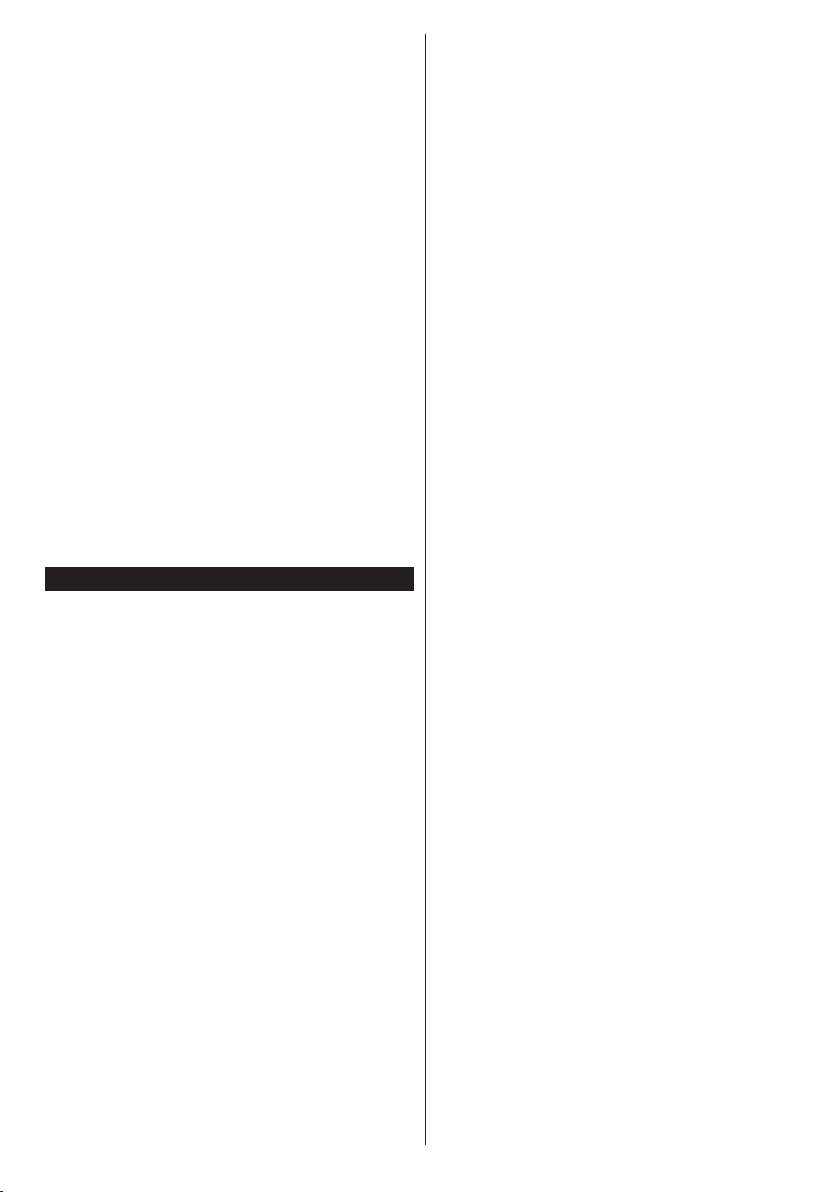
TV také podporuje funkci ARC (Audio Return Channel). Tato funkce představuje audio linku s cílem nahradit jiné kabely mezi televizorem a audio systémem
(A/V přijímač nebo reproduktorový systém).
Když je ARC aktivní, televizor automaticky neztlumí
své další audio výstupy. Takže budete muset snížit
hlasitost televizoru na nulu manuálně, pokud budete
chtít slyšet zvuk jen z připojeného zvukového zařízení
(stejně jako jiné optické nebo koaxiální digitální
audio výstupy). Pokud chcete změnit hlasitost připojeného zařízení, zvolte zařízení ze seznamu zdrojů.
V tomto případě budou tlačítka ovládání hlasitosti
přesměrovány na připojené zvukové zařízení.
Poznámka: ARC je podporováno prostřednictvím HDMI2
vstupu.
Ovládání audio systémů
Umožňuje propojit a používat Audio zesilovač/
přijímač s televizorem. Hlasitost lze ovládat pomocí
dálkového ovládání televizoru. Chcete-li tuto funkci
aktivovat, nastavte možnost Reproduktory v
menu Systém>Nastavení>Další jako Zesilovač.
Reproduktory televizoru se ztlumí a zvuk sledovaného
zdroje bude vysílán z připojeného zvukového
systému.
Poznámka: Audio zařízení musí podporovat funkci System
Audio Control a možnost CEC by měla být nastavena jako
Zapnutá.
E-příručka
V elektronické příručce najdete pokyny pro funkce
vašeho televizoru. Chcete-li používat e-příručku,
stiskněte tlačítko Info, zobrazené na obrazovce v
hlavním menu, nebo stiskněte tlačítko Quick Menu,
zvolte Informační brožura a stiskněte tlačítko OK.
Pomocí směrových tlačítek vyberte požadovanou
kategorii. Každá z kategorií obsahuje různá témata.
Vyberte téma a pro přečtení si pokynů stiskněte OK.
Pokud chcete zavřít obrazovku elektronické příručky,
stiskněte tlačítko Ukončit nebo Menu.
Poznámka: Obsah E-příručky se může lišit v závislosti na
modelu.
Čeština - 11 -
Page 13
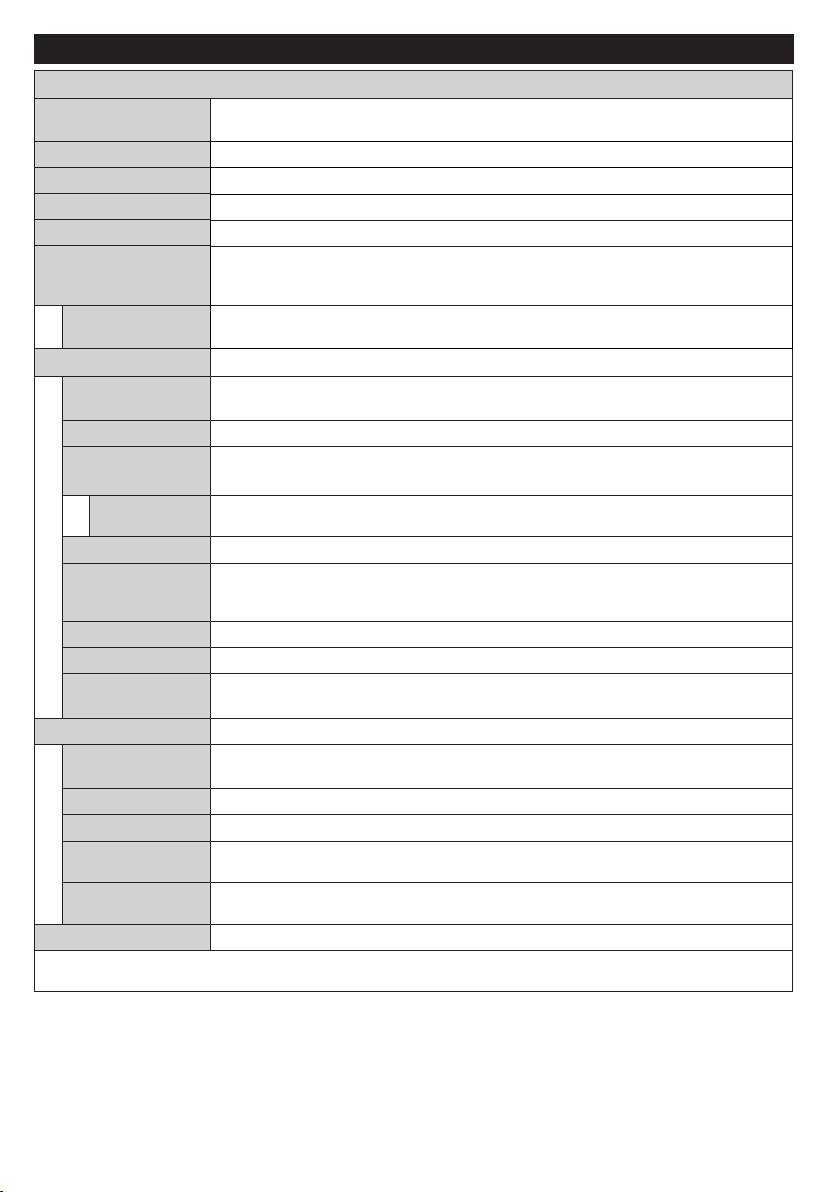
Obsah TV Menu
Obsah nabídky Systém - Obraz
kontrast
Redukce šumu
Obrazový Zoom
HDMI
umístění
H Pozice
V Pozice
Resetovat
Režim
Kontrast
Jas
Ostrost
Barva
Úspora energie
Podsvícení
Pokročilé nastavení
Dynamický
Teplota barev
Bílý bod
Filmový režim
Barva pleti
Barevný posun
Kompletní rozsah
Pozice PC
Automatické
Obrazový režim lze změnit podle vašich potřeb. Režim obrazu lze nastavit na jednu z
těchto možností: Kino, Hra (volitelné), Sporty, Dynamický a Příroda.
Nastavení požadovaného kontrastu obrazu.
Nastavení požadovaného jasu obrazu.
Nastavení požadované ostrosti obrazu.
Nastavení požadované barvy obrazu.
Úsporu energie lze nastavit na Vlastní, Minimum, Střední, Maximum, Auto, Vypnutí
Obrazovky nebo Vypnuto.
Poznámka: Další možnosti nastavení mohou být neaktivní v závislosti na zvoleném Režimu.
Toto nastavení ovládá úroveň podsvícení obrazovky. Funkce podsvícení bude aktivní v
případě, že je Úspora energie nastavena na jinou volbu než Vlastní.
Nastavení dynamického kontrastu na požadovanou hodnotu.
Je-li signál slabý a obraz je zašuměn, použijte nastavení Redukce šumu.
Nastavení požadované teploty barev. K dispozici jsou volby Studená, Normální,
Teplá a Vlastní.
Toto nastavení bude dostupné, pokud je volba Teplota barev nastavená jako Vlastní.
Zvyšte "teplost" nebo "chladnost" obrazu stisknutím levého nebo pravého tlačítka.
Nastaví požadovaný formát velikosti obrazu.
Filmy jsou nahrávány s různým počtem snímků za sekundu z normálních televizních
programů. Zapněte tuto funkci při sledování lmů, aby se lépe zobrazovaly rychle se
pohybující scény.
Nastavení požadovaného tónu pleti.
Nastaví požadovaný tón barvy.
Tato funkce je viditelná během sledování ze zdroje HDMI. Tuto funkci můžete použít pro
zesílení černé v obraze.
Zobrazí se pouze, pokud je vstupní zdroj nastaven na VGA/PC.
Automaticky upraví display. Potvrďte stisknutím tlačítka OK.
Tato funkce umístí obraz horizontálně na pravou nebo levou stranu obrazovky.
Tato funkce posune obraz vertikálně směrem nahoru nebo dolů.
Bodové hodiny
Fáze
Pokud jste v VGA (PC) režimu, některé položky v nabídce Obrazu nebudou dostupné. Namísto toho zatímco jste v PC režimu,
nastavení VGA režimu bude přidáno do Nastavení obrazu.
Nastavení Bodových hodin upraví rušení, které se zobrazí jako svislé pruhy v prezentacích
s intenzivní hustotou. Např. tabulky, odstavce nebo text v malém fontu.
V závislosti od vstupního zdroje (počítač atd.), můžete vidět zastřený nebo rušený obraz na
obrazovce. Můžete použít tuto funkci a vyčistit obraz metodou pokusu a omylu.
Nastaví obraz na tovární nastavení (kromě režimu Hry).
Čeština - 12 -
Page 14
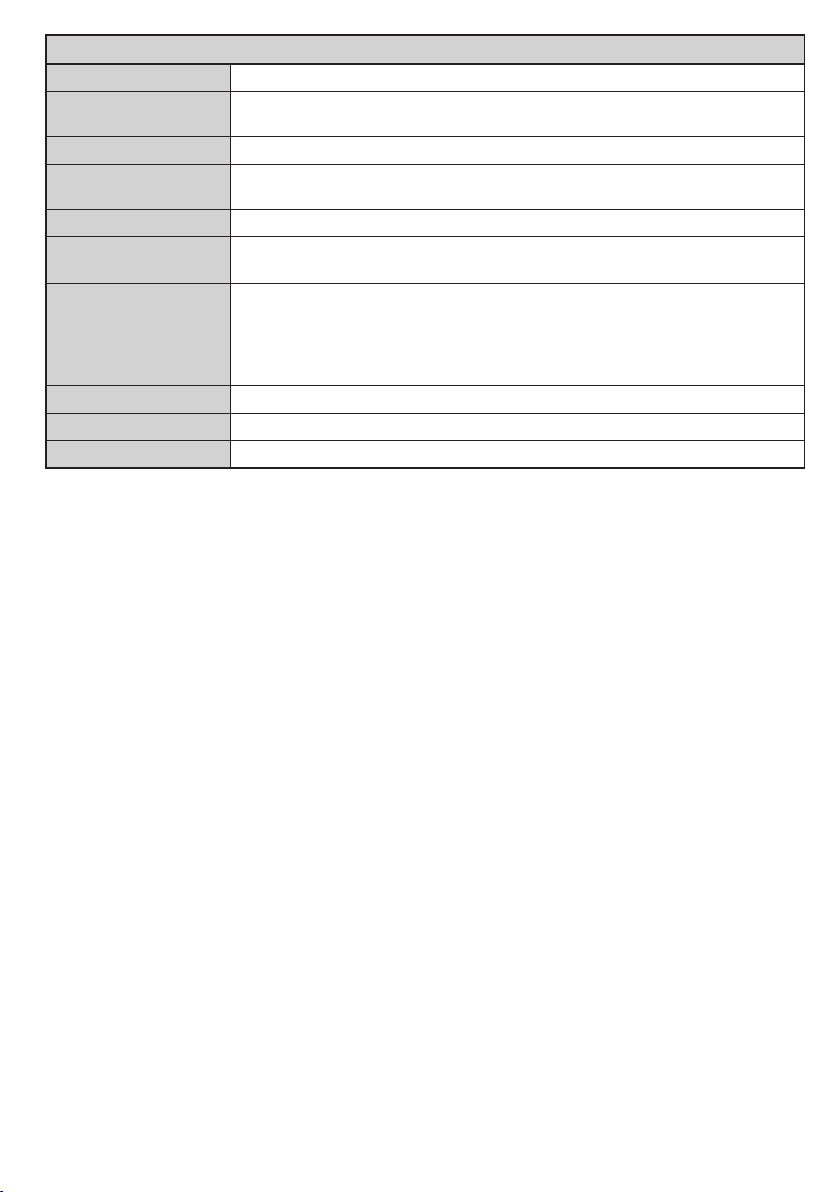
Obsah Nabídky Systém - Zvuk
Hlasitost
Režim Zvuku
Ekvalizér
Balance
Sluchátka
AVL (Automatické
Omezování Hlasitosti)
Sluchátka/Line out
Dynamické Basy
Zvuk surround
Digitální Výstup
Nastavení hlasitosti zvuku.
Výběr režimu ekvalizéru. Uživatelská nastavení lze měnit pouze v Uživatelském
režimu.
Nastavení požadovaného vyvážení levého a pravého reproduktoru.
Nastavení hlasitosti sluchátek.Před použitím sluchátek se ujistěte, že hlasitost
sluchátek je nastavena na nízkou úroveň, aby nedošlo k poškození vašeho sluchu.
Můžete si zvolit režim zvuku (pokud ho zobrazený kanál podporuje).
Nastaví zvuk tak, aby vyrovnal výstupní hlasitost mezi programy.
Pokud připojíte externí zesilovač k TV pomocí konektoru sluchátek, můžete vybrat
možnost Line out. Pokud jste k TV připojili sluchátka, vyberte možnost Sluchátka.
Před použitím sluchátek se prosím ujistěte, že tato položka v menu je nastavena na
Sluchátka. Pokud je nastavena na Line out, výstup z konektoru pro sluchátka bude
nastaven na maximum a to může poškodit váš sluch.
Povolí nebo zakáže Dynamické basy.
Prostorový režim lze Zapnout nebo Vypnout.
Nastaví typ digitálního audio výstupu.
Čeština - 13 -
Page 15
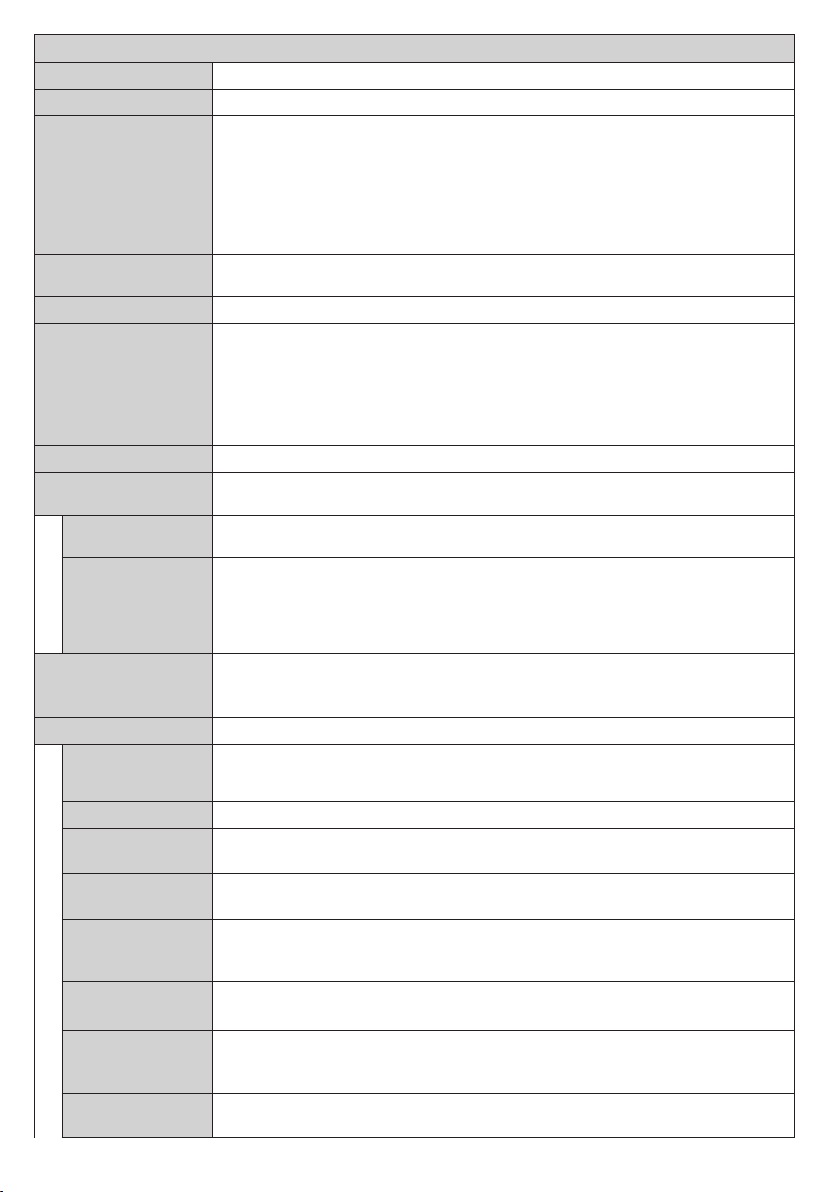
Obsah nabídky Systém - Nastavení
Podmíněný Přístup Kontroluje podmínění přístup, jestliže je dostupný.
Nastavení sítě
zdravotně postižené
si zobrazit číslo ESN(*) a deaktivovat
(*) ESN číslo je jedinečné identikační číslo pro Netix, vytvořené speciálně pro identikaci vašeho televizoru.
Více
HBBTV
Jazyk Můžete nastavit požadovaný jazyk v závislosti na vysílání a krajině.
Pro změnu rodičovského nastavení navolte správné heslo. V této nabídce
můžete snadno nastavit Zámek Nabídky, Zámek Podle Věku, Dětský Zámek
Nebo Pokyny. Pomocí těchto možností můžete také nastavit nový kód PIN nebo
Rodičovské
změnit Výchozí kód CICAM PIN.Poznámka: Některé menu možnosti nemusí být
k dispozici v závislosti na výběru země během První Instalace. Výchozí PIN je
možné nastavit na 0000 nebo 1234. Pokud jste denovali PIN (je požadováno
v závislosti na volbě země) během První Instalace použijte PIN kód, který jste
denovali.
Časovače
Nastavení časovače vypnutí TV po uplynutí určitého času. Nastavení časovačů
vybraných programů.
Datum/Čas Nastavení data a času.
Povolí nebo zakáže vybrané zdroje. Pro zdroje HDMI jsou k dispozici možnosti
Normální, Rozšířené a Zakázané. Normální a Rozšířené možnosti ovlivňují
nastavení barev vybraného zdroje HDMI. Aby bylo možné sledovat 4K obraz
Zdroje
z HDMI zdroje, pokud je připojené zařízení HDMI 2.0 kompatibilní, nastavení
příslušného zdroje musí být jako Vylepšené. Pokud je připojené zařízení HDMI
1.4 kompatibilní, nastavte jako Normální. Příslušný zdroj HDMI můžete zakázat
nastavením na možnost Zakázané.
Zobrazí nastavení sítě / internetu.
Nastavení pro
Zobrazí možnosti nastavení.
Sluchově
postižení
Povolí jakékoliv speciální funkce podporované vysíláním.
Pro nevidomé a zrakově postižené diváky bude přehrávána namluvená stopa.
Stisknutím tlačítka OK zobrazíte všechny dostupné možnosti nabídky Popis
Zvukový popis
Zvuku. Tato funkce je dostupná pouze v případě, pokud ji vysílání podporuje.
Poznámka: Funkce zvukový popis audia není dostupná při nahrávání a nahrávání
časovým posunem.
Jestliže váš televizor tuto funkci podporuje, můžete
Netix
Časový limit pro
zobrazení menu
Aktualizace
softwaru
Verze aplikace
Titulky
Automatické
vypnutí TV
Biss Klíč
Režim Prodejna
Netix.
Zobrazí další možnosti nastavení TV.
Mění časový limit zobrazení nabídek Menu.
Slouží k zapnutí a vypnutí příjmu HbbTV vysílání.
Zajistí nejnovější rmware pro váš televizor. Stisknutím tlačítka OK zobrazíte
možnosti nabídky.
Zobrazí aktuální verzi softwaru.
Používáním této funkce si můžete vybrat, který režim nadpisů bude na obrazovce
(DVB nadpis / Teletext nadpis), pokud jsou dostupné obě. Výchozí hodnota je DVB
nadpis. Tato funkce je k dispozici pouze pro volbu země Norsko.
Slouží k nastavení automatického vypnutí TV. Poté, co je dosaženo nastavené hodnoty,
TV se v případě nečinnosti vypne.
Biss klíč je systém kódování satelitního signálu, který je používán některými vysíláními.
Pokud potřebujete zadat Biss klíče pro vysílání, můžete použít toto nastavení. Zvýrazněte
Biss Klíč a stiskněte OK pro zadání klíče pro požadované vysílání.
Zvolte tento režim pro účely vystavení v obchodě. Je-li Režim obchodu aktivní,
nemusí být dostupné některé funkce.
Čeština - 14 -
Page 16
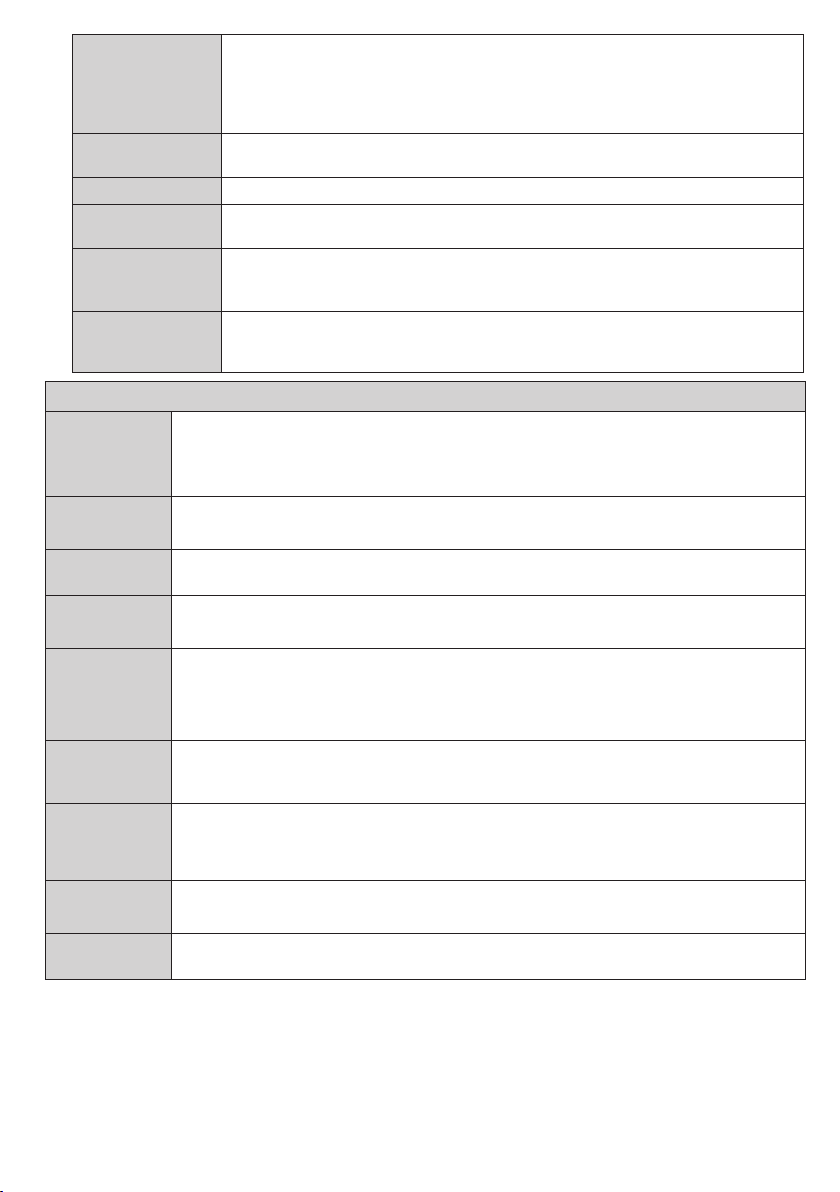
Sdílení Audia a
Virtuální ovladač
kanálů
Videa
Režim zapnutí
CEC
Automatické
Zapnutí CEC
Reproduktory
Obsah Menu Instalace
Automatické
skenování
kanálů
(Přeladění)
Ruční sken.
Zobrazí možnosti automatického ladění. Digitální Anténa: Hledá a ukládá anténní DVB
stanice. Digitální kabel: Hledá a ukládá anténní DVB stanice. Analog: Hledá a ukládá
analogové stanice. Satelit: Hledá a ukládá satelit stanice.
Tato možnost se používá pro přímé nalezení vysílání.
Funkce Sdílení Audia a Videa umožňuje sdílet soubory uložené ve vašem smartphonu
nebo tabletu. Pokud máte kompatibilní smartphone nebo tablet a máte na něm
nainstalován potřebný software, můžete pomocí televizoru sdílet/přehrávat soubory.
Režim Sdílení Audia a Videa nebude k dispozici v případě spuštěného internetového
portálu.
Toto nastavení upravuje možnosti režimu zapnutí. K dispozici jsou Poslední stav a
Pohotovostní režim.
Povolí nebo zakáže funkci virtuálního ovladače.
S tímto nastavením můžete zcela povolit nebo zakázat funkci CEC. Pomocí tlačítek
Vlevo nebo Vpravo aktivujte nebo deaktivujte vybranou možnost.
Tato funkce umožňuje připojení HDMI-CEC kompatibilního zařízení k zapnutí televizoru
a automatické přepnutí na jeho vstupní zdroj. Pomocí tlačítek Vlevo nebo Vpravo
aktivujte nebo deaktivujte vybranou možnost.
Chcete-li poslouchat zvuk televizoru z připojeného kompatibilního audio zařízení,
nastavte jej jako Zesilovač. K ovládání hlasitosti zvukového zařízení můžete použít
dálkový ovladač televizoru.
Vyhledávání
kanálů v Síti
Analogové
doladění
Nastavení
Satelitu
Nastavení pro
instalaci
Vyčištění
seznamu
služeb
Zvolte aktivní
síť
První
Instalace
Vyhledává propojené kanály v systému vysílání. Digitální Anténa: Hledá pozemní kanály.
Digitální Kabel: Hledá kanály v kabelové síti.
Toto nastavení můžete použít pro vyladění analogových kanálů. Tato funkce není dostupná,
pokud nejsou uloženy žádné kanály.
Zobrazí nastavení. Seznam Satelitů: Zobrazí dostupné satelity. Můžete Přidat, Vymazat satelity
nebo Upravit nastavení satelitů na seznamu. Instalace Antény: Můžete změnit nastavení
satelitní antény a / nebo zahájit nové skenování satelitu. SatcoDX: Pomocí této možnosti si
můžete stáhnout nebo nahrát SatcoDX data.
Zobrazí nabídku nastavení instalace. Ladění v Pohotovostním Režimu (volitelně): Zatímco
je v pohotovostním režimu, televizor bude hledat nové či chybějící kanály. Zobrazí se všechny
nové nalezené vysílání.
Použijte tuto funkci k vymazání uložených kanálů. Toto nastavení je viditelné jen tehdy, je-li
nabídka Země nastavena na Dánsko, Švédsko, Norsko nebo Finsko.
Toto nastavení vám umožňuje zvolit, zda vysílání v rámci zvolené sítě má být uvedeno v
seznamu kanálů. Tato funkce je k dispozici pouze pro volbu země Norsko.
Vymaže všechny uložené kanály a nastavení a obnoví TV do továrního nastavení.
Čeština - 15 -
Page 17
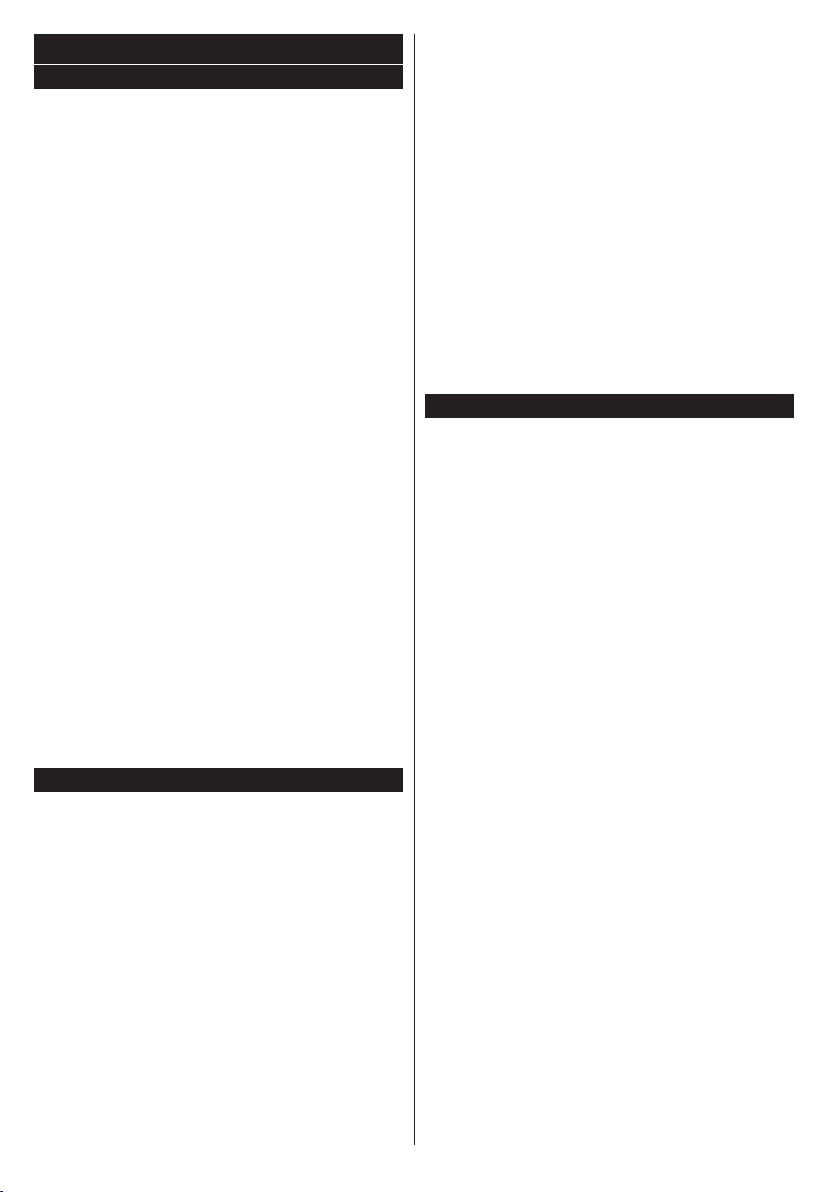
Obsluha Televizoru
Seznam kanálů
Televizor uspořádá všechny uložené stanice v
Seznamu Kanálů. Tento seznam můžete upravit,
nastavit oblíbené nebo aktivní stanice použitím
možnosti Seznamu Kanálů. Stiskněte tlačítko OK/
TV pro otevření nabídky Seznamu Kanálů. Uvedené
kanály můžete ltrovat stisknutím Modrého tlačítka
nebo otevřete nabídku Upravit Seznam Kanálů
stisknutím Zeleného tlačítka.
Správa Seznamu Oblíbených
Můžete vytvořit čtyři různé seznamy vašich oblíbených
kanálů. Pro otevření menu Editování Seznamu
Kanálů vstupte do Seznamu Kanálů v hlavním
menu nebo stiskněte Zelené Tlačítko, dokud je
na obrazovce zobrazen Seznam Kanálů. Vyberte
požadovaný kanál ze seznamu. Můžete si zvolit více
možností stisknutím Žlutého tlačítka. Poté stiskněte
tlačítko OK, otevřete nabídku Možnosti pro Editování
Kanálu a vyberte možnost Přidat/Odebrat Oblíbené.
Znovu stiskněte tlačítko OK. Nastavte požadovanou
možnost seznamu na Zapnuto. Vybrané kanál/y
budou přidány do seznamu. Chcete-li odstranit
kanál nebo kanály ze seznamu oblíbených kanálů
postupujte stejnými kroky a nastavte požadovanou
možnost v seznamu na Vypnuto.
Pro filtrování kanálů v Seznamu Kanálů trvale
podle vašich preferencí můžete použít funkci Filtru
v nabídce Upravit Seznam Kanálů. Pomocí této
možnosti Filtru, můžete nastavit jeden ze svých čtyř
oblíbených seznamů, který bude vždy zobrazen při
otevření Seznamu Kanálů. Funkce ltrování v menu
Seznamu Kanálů bude filtrovat pouze aktuálně
zobrazený Seznam Kanálů s cílem nalézt kanál a
naladit ho. Tyto změny nezůstanou zachovány při
opětovném otevření Seznamu Kanálů.
Kongurace Rodičovského nastavení
Volbou nabídky Rodičovské Ochrany lze uživatelům
zakázat prohlížení některých programů, kanálů
a používání menu. Tato nastavení jsou umístěna
v menu Systém>Nastavení>Rodičovské.
Pro zobrazení nabídky rodičovského uzamčení musíte
vložit PIN. Po zadání správného PIN se zobrazí menu
Rodičovské Nastavení.
Zámek Menu: Toto nastavení povolí nebo zakáže
přístup ke všem menu nebo instalačním menu
televizoru.
Zámek Podle Věku: Pokud je tato možnost
nastavena, TV získává informace o přístupnosti
vysílaných pořadů, a zakáže přístup k vysílání.
Poznámka: Pokud je volba země v První Instalaci nastavena
jako Francie, Itálie nebo Rakousko, bude výchozí hodnota
Zámku Podle Věku nastavena na 18.
Čeština - 16 -
Dětský zámek: Když je tato funkce ZAPNUTÁ, lze
televizor ovládat jen dálkovým ovladačem. V takovém
případě nebudou ovládací tlačítka na TV fungovat.
Zámek Internetu: Pokud je tato možnost nastavena
na ZAPNUTÁ, aplikace otevřeného prohlížeče v
portálu bude zakázána. Nastavte na VYPNUTÁ pro
znovu povolení aplikace.
Nastavení Kódu PIN: Nastaví nový PIN.
Výchozí CICAM PIN: Tato možnost se zobrazí jako
šedá, pokud do CI slotu televizoru není vložen CI
modul. Pomocí této volby můžete změnit výchozí
PIN CI CAM.
Poznámka: Výchozí PIN je možné nastavit na 0000 nebo
1234. Pokud jste denovali PIN (je požadováno v závislosti
na volbě země) během První Instalace použijte PIN kód,
který jste denovali.
Některé možnosti nemusí být k dispozici v závislosti na výběru
země během První Instalace.
Elektronický Programový Průvodce (EPG)
Některé kanály mohou vysílat informace o svých
vysílacích seznamech. Stiskněte tlačítko Epg pro
zobrazení menu Programový Průvodce.
K dispozici jsou 3 různé typy rozvržení. Chcete-li mezi
nimi přepnout, postupujte podle pokynů ve spodní
části obrazovky.
Časový harmonogram
Přiblížení (Žluté tlačítko): Stiskněte Žluté tlačítko
pro zobrazení událostí v širším časovém intervalu.
Filtr (Modré tlačítko): Zobrazí možnosti ltrování.
Volba žánru (tlačítko Subtitles): Zobrazí menu
Vybrat žánr. Použitím této funkce můžete vyhledávat
v databázi programového průvodce žánry, které
jste si vybrali. Vyhledají se informace dostupné
v programovém průvodci a zvýrazní se výsledky
vyhovující zadaným kritériím.
Možnosti (tlačítko OK): Zobrazí možnosti události.
Podrobnosti o události (tlačítko Info): Zobrazí
podrobné informace o vybraných událostech.
Další/Předchozí den (Programová tlačítka +/-):
Zobrazí události předchozího nebo následujícího dne.
Vyhledávání (Tlačítko Text): Zobrazí menu
Průvodce vyhledáváním.
Nyní (Tlačítko Swap): Zobrazí aktuální událost
zvýrazněného kanálu.
Seznamový harmonogram (*)
(*) V této možnosti rozložení budou uvedeny jen události pro
zvýrazněné kanály.
Před. časový úsek (Červené tlačítko): Zobrazí
předchozí události.
Další/Předchozí den (Programová tlačítka +/-):
Zobrazí události předchozího nebo následujícího dne.
Podrobnosti o události (tlačítko Info): Zobrazí
podrobné informace o vybraných událostech.
Filter (Tlačítko Text): Zobrazí možnosti ltrování.
Page 18
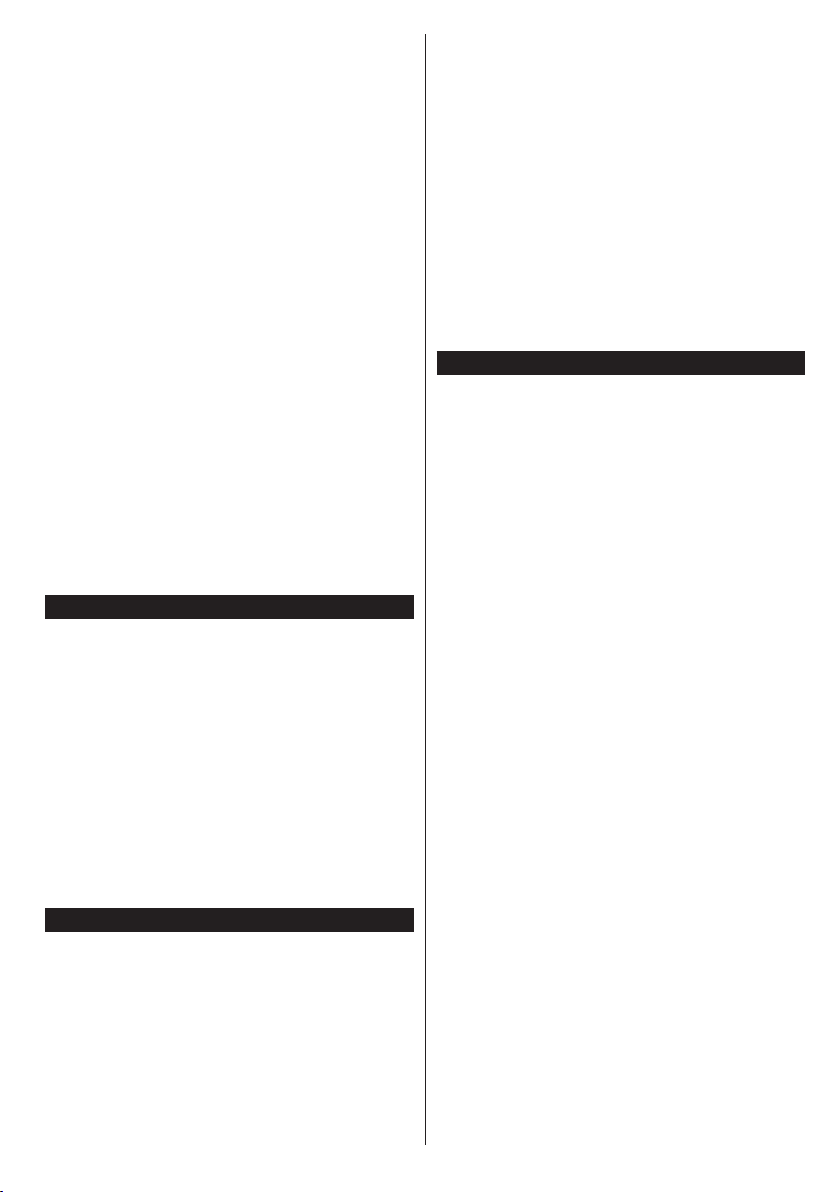
Další časový úsek (Zelené tlačítko): Zobrazí
následující události.
Možnosti (Tlačítko OK): Zobrazí možnosti
události.
Současný/Další Seznam
Možnosti (Tlačítko OK): Zobrazí možnosti události.
Podrobnosti o události (tlačítko Info): Zobrazí
podrobné informace o vybraných událostech.
Filter (Modré tlačítko): Zobrazí možnosti ltrování.
Možnosti událostí
Pomocí směrových tlačítek zvýrazněte událost a
stisknutím tlačítka OK otevřete nabídku Možnosti
události. K dispozici jsou následující možnosti.
Vybrat kanál: Použití této možnosti můžete přepnout
na vybraný kanál.
Nastavit časovač události / Vymazat časovač
události: Vyberte událost v nabídce EPG a stiskněte
tlačítko OK. Vyberte možnost Nastavit časovač
události a stiskněte tlačítko OK. Můžete nastavit
časovač pro události v budoucnosti. Pokud chcete
zrušit již nastavený časovač, zdůrazněte danou
událost a stiskněte tlačítko OK . Pak vyberte možnost
Vymazat časovač události. Časovač bude zrušen.
Poznámky: Je-li na současném kanálu aktivní nahrávání
nebo časovač, nelze přepnout na jiný kanál nebo zdroj.
Časovač nebo časovač nahrávání nelze nastavit pro dva nebo
více programů ve stejném časovém intervalu.
Teletextové služby
Stiskněte tlačítko Text pro vstup. Stiskněte znovu pro
aktivování režimu Mix, který umožňuje zobrazit stránku
teletextu a televizní vysílání současně. Pro opuštění
stiskněte ještě jednou. Pokud jsou k dispozici, sekce
teletextových stránek budou barevně kódované a mohou
být vybrány stisknutím barevných tlačítek. Následujte
instrukce zobrazené na obrazovce.
Digitální Teletext
Pro shlédnutí informací z digitálního teletextu stiskněte
tlačítko Text. Ovládejte ho pomocí barevných tlačítek,
šipek a tlačítka OK. Možnosti se mohou měnit v závislosti
na obsahu digitálního teletextu. Následujte instrukce
zobrazené na obrazovce digitálního teletextu. Když
stisknete tlačítko Text, televizor se vrátí na sledování
televizního vysílání.
Aktualizace softwaru
Váš televizor může automaticky vyhledávat a
aktualizovat rmware pomocí anténního signálu nebo
přes internet.
Vyhledávání aktualizací softwaru přes
uživatelské rozhraní
V hlavním menu vyberte položku Systém>Nastavení
a potom Další. Přejděte na Aktualizace Softwaru a
stiskněte tlačítko OK. V menu Možnosti Aktualizace
vyberte Vyhledat Aktualizaci a stiskněte tlačítko OK
pro kontrolu nové aktualizace softwaru.
Čeština - 17 -
Je-li nalezena nová aktualizace, zahájí se její
stahování. Po dokončení stahování potvrďte otázku
o restartování televizoru stisknutím tlačítka OK pro
pokračování v operaci restartu.
Režim vyhledávání a aktualizace 3 AM
Televizor bude vyhledávat nové aktualizace vždy ve
3:00, jestliže je možnost Automatické Skenování
v nabídce Možnosti Aktualizace nastavena na
Aktivováno a jestliže je televizor připojen k signálu
z antény nebo k Internetu. Pokud byl nalezen a
úspěšně stažen nový software, bude nainstalován
při příštím zapnutí.
Poznámka: Neodpojujte napájecí kabel, pokud kontrolka
během restartu bliká. Pokud se televizor po aktualizaci
nezapne, odpojte televizor po dobu 2 minut a zapojte ho
znovu.
Řešení problémů a tipy
TV se nezapne
Ujistěte se, že je anténa správně připojena do
zásuvky. Zkontrolujte, zda nejsou slabé baterie.
Stiskněte hlavní tlačítko zapnutí/vypnutí na TV.
Špatný obraz
• Zkontrolujte, zda jste zvolili správný televizní systém.
• Špatný obraz může způsobovat slabý signál.
Zkontrolujte prosím anténu.
• Pokud jste provedli manuální ladění, zkontrolujte,
zda jste navolili správnou frekvenci.
• Kvalita obrazu se může zhoršit, pokud jsou dvě
zařízení připojena k TV najednou. V takovém
případě odpojte jedno z nich.
Žádný obraz
• Znamená, že televizor nepřijímá žádný signál.
Ujistěte se, že byl vybrán správný zdroj vstupu.
• Je anténa připojena správně?
• Je kabel antény připojen správně?
• Jsou použity vhodné zástrčky pro zapojení antény?
• Pokud máte pochybnosti, kontaktujte prodejce.
Není zvuk
• Zkontrolujte, zda televizor není ztlumen. Pro zrušení
ztlumení, stiskněte tlačítko Ztlumit nebo zvyšte
hlasitost.
• Zvuk může vycházet pouze z jednoho reproduktoru.
Zkontrolujte nastavení vyvážení z menu Zvuku.
Dálkové ovládání - nefunguje
• Mohou být vybité baterie. Vyměňte baterie za nové.
Vstupní zdroje - není možný výběr
• Pokud nemůžete vybrat vstup, je možné, že není
připojeno žádné zařízení.
• Zkontrolujte AV kabely a připojení.
Page 19
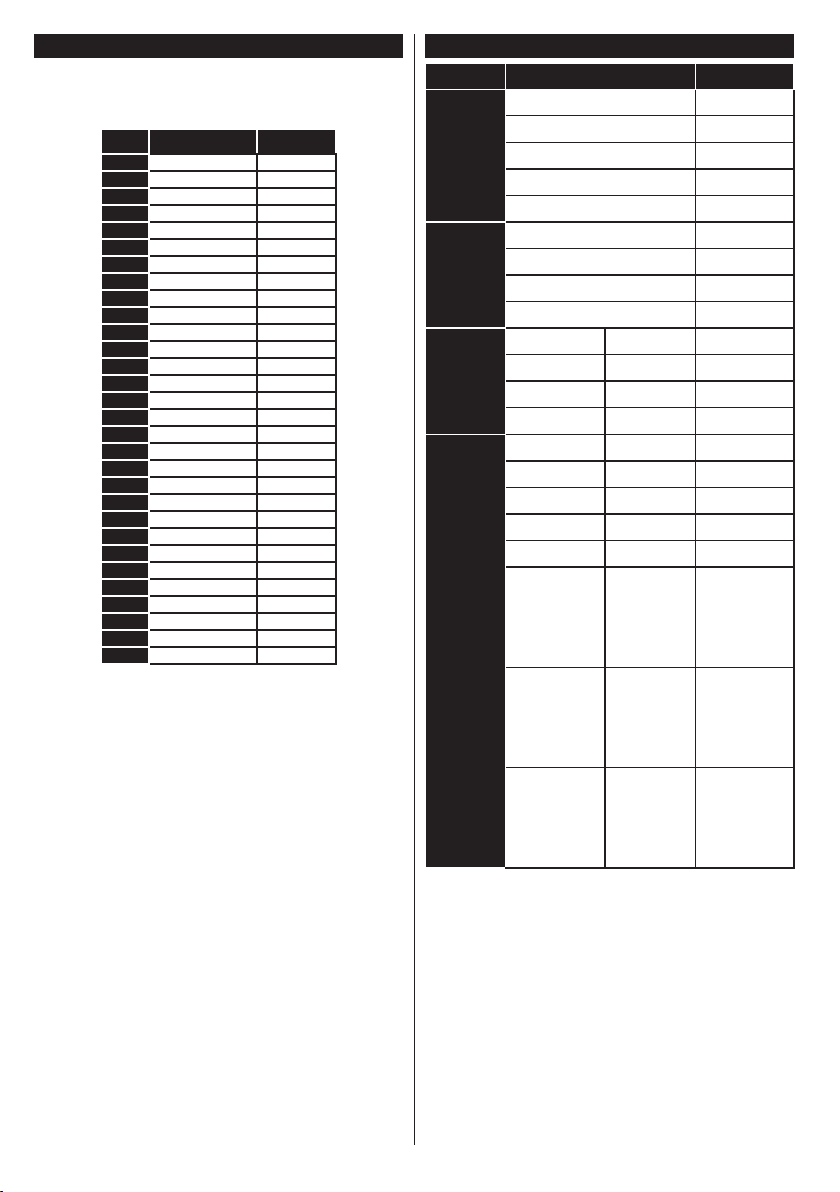
Typické zobrazovací režimy PC vstupu
Zdroj
Podporované signály
Dostupnost
V následující tabulce jsou uvedené některé typické
režimy zobrazení videa. Váš televizor nemusí
podporovat všechna rozlišení.
Index Rozlišení Frekvence
1 640x350 85Hz
2 640x480 60Hz
3 640x480 72Hz
4 640x480 75Hz
5 800x600 56Hz
6 800x600 60Hz
7 800x600 72Hz
8 800x600 75Hz
9 1024x768 60Hz
10 1024x768 70Hz
11 1024x768 75Hz
12 1024x768 85Hz
13 1152x864 75Hz
14 1280x768 60Hz
15 1280x768 75Hz
16 1280x960 60Hz
17 1280x960 75Hz
18 1280x1024 60Hz
19 1280x1024 75Hz
20 1360x768 60Hz
21 1366x768 60Hz
22 1400x1050 59Hz
23 1400x1050 60Hz
24 1400x1050 75Hz
25 1440x900 60Hz
26 1440x900 75Hz
27 1600x1200 60Hz
28 1680x1050 59Hz
29 1680x1050 60Hz
30 1920x1080 60Hz
Kompatibilita AV a HDMI
PAL O
EXT
(SCART)
SECAM O
NTSC4.43 O
NTSC3.58
RGB 50/60 O
PAL O
Zadní AV
SECAM O
NTSC4.43 O
NTSC3.58 O
480i, 480p 60Hz O
YPbPr
576i, 576p 50Hz O
720p 50Hz,60Hz O
1080i 50Hz,60Hz O
480i 60Hz O
480p 60Hz O
576i, 576p 50Hz O
720p 50Hz,60Hz O
1080i 50Hz,60Hz O
24Hz,
25Hz,
1080p
HDMI
30Hz,
50Hz,
60Hz
O
24Hz,
25Hz,
3840x2160p
30Hz,
O
50Hz,
60Hz
24Hz,
25Hz,
4096x2160p
30Hz,
O
50Hz,
60Hz
(X: Není k dispozici, O: Dostupné)
V některých případech se může stát, že signál TV není
zobrazen správně. Problém může být v neslučitelnosti
s vybavením (DVD, Set-top box, atd.). Jestliže se
setkáte s tímto problémem, kontaktujte vašeho
prodejce a také výrobce vybavení.
Čeština - 18 -
Page 20
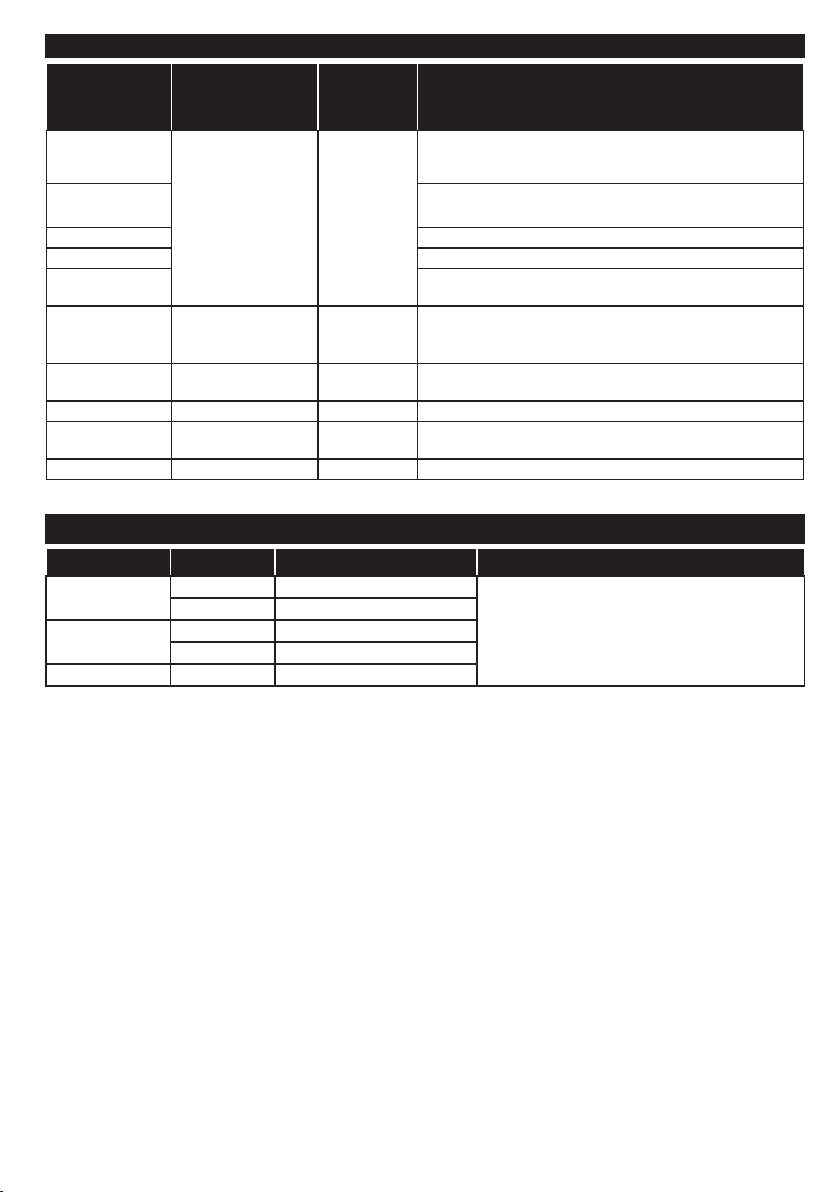
Podporované formáty video souborů
Video Kodek Rozlišení Přenosová
rychlost
Kontejner
MPEG1/2
MPEG4
XviD MP4 (.mp4, .mov), AVI (.avi), MKV (.mkv), ASF (.asf)
Sorenson H.263 FLV (.v), AVI (.avi), SWF(.swf)
H.263
H.264
Motion JPEG 720P@30fps 10Mbps
VP8 1080P@30fps 20Mbps MKV (.mkv), WebM (.webm)
HEVC 4K2K@60fps 160Mbps
VP9 4K2K@30fps 100Mbps MKV (.mkv), WebM (.webm)
1080Px2@30fps,
1080P@60fps
3840x2160@30fps,
1080P@60fps
40Mbps
135Mbps
Programový přenos MPEG (.DAT, .VOB, .MPG, .MPEG),
datový přenos MPEG (.ts, .trp, .tp), MP4 (.mp4, .mov), 3GPP
(.3gpp, .3gp), AVI (.avi), MKV (.mkv), ASF (.asf)
Programový přenos MPEG (.MPG, .MPEG), MP4 (.mp4,
.mov), 3GPP (.3gpp, .3gp), AVI (.avi), MKV (.mkv), ASF (.asf)
MP4 (.mp4, .mov), 3GPP (.3gpp, .3gp), AVI (.avi), MKV
(.mkv)
FLV (.v), MP4 (.mp4, .mov), 3GPP (.3gpp, .3gp), datový
přenos MPEG (.ts, .trp, .tp), ASF (.asf), WMV (.wmv), AVI
(.avi), MKV (.mkv)
AVI (.avi), 3GPP (.3gpp, .3gp), MP4 (.mp4, .mov), MKV
(.mkv), ASF (.asf)
MP4 (.mp4, .mov), MKV (.mkv), datový přenos MPEG (.ts,
.trp, .tp)
Podporované formáty obrazových souborů
Soubor Foto Rozlišení (šířka x výška) Poznámky
JPEG
PNG
Základní linie 15360x8640
Progresivní 1024x768
Neprokládaný 9600x6400
Prokládaný 1200x800
Limit pro maximální rozlišení závisí na
velikosti DRAM
BMP 9600x6400
Čeština - 19 -
Page 21
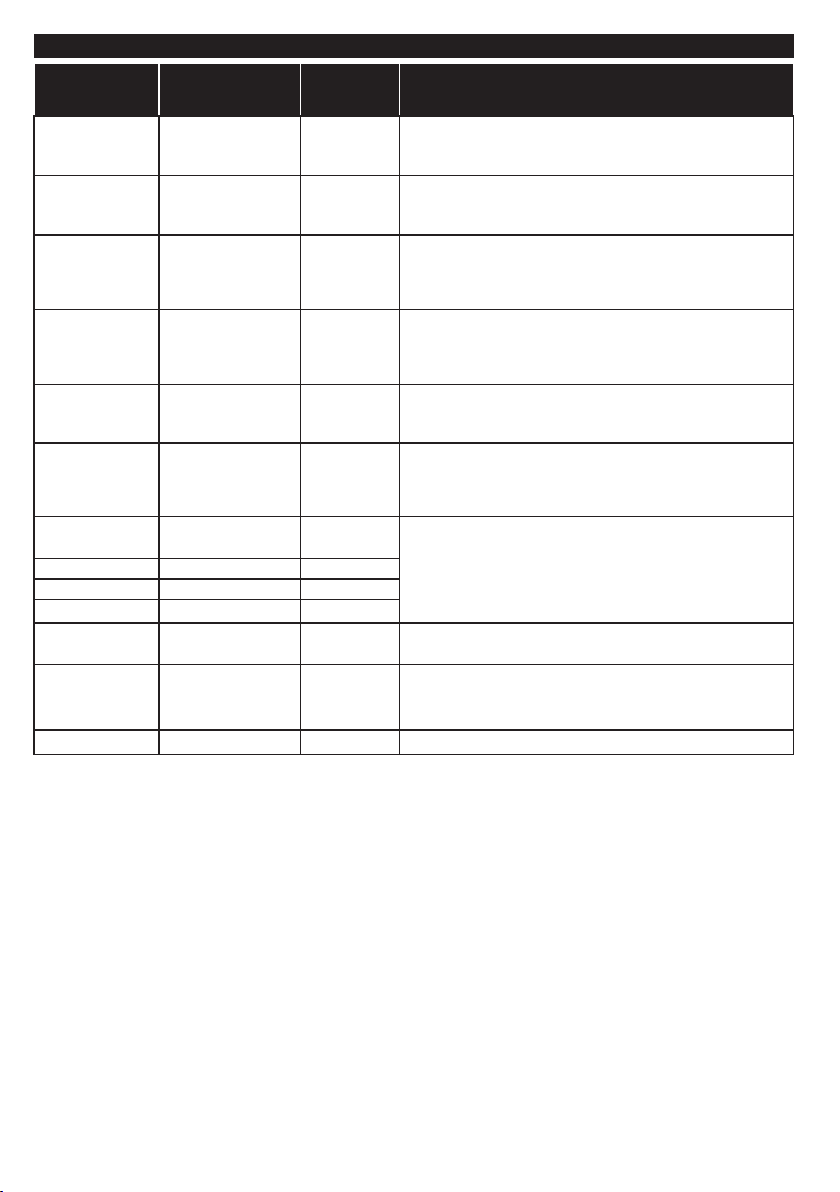
Podporované formáty audio souborů
Zvukový Kodek Vzorkovací
Frekvence
Přenosová
rychlost
Kontejner
MPEG1/2 Layer1 16KHz ~ 48KHz
MPEG1/2 Layer2 16KHz ~ 48KHz
MPEG1/2 Layer3 16KHz ~ 48KHz
AC3
EAC3
AAC, HEAAC 8KHz ~ 48KHz
WMA 8KHz ~ 48KHz
WMA 10 Pro M0 48KHz < 192kbps
WMA 10 Pro M1 48KHz < 384kbps
WMA 10 Pro M2 96KHz < 768kbps
32KHz, 44,1KHz,
48KHz
32KHz, 44,1KHz,
48KHz
G711 A/mu-law 8KHz
8KHz, 11.025KHz,
LBR (cook)
22.05KHz,
44.1KHz
32Kbps ~
448Kbps
8Kbps ~
384Kbps
8Kbps ~
320Kbps
32Kbps ~
640Kbps
32Kbps ~ 6
Mbps
128bps ~
320Kbps
64Kbps ~
128Kbps
6Kbps ~
128Kbps
MP3 (.mp3), AVI (.avi), ASF (.asf), DivX (.divx), Matroska
(.mkv, .mka), datový přenos MPEG (.ts, .trp, .tp), programový
přenos MPEG (.DAT, .VOB, .MPG, .MPEG), WAV (.wav)
MP3 (.mp3), AVI (.avi), ASF (.asf), DivX (.divx), Matroska
(.mkv, .mka), datový přenos MPEG (.ts, .trp, .tp), programový
přenos MPEG (.DAT, .VOB, .MPG, .MPEG), WAV (.wav)
MP3 (.mp3), AVI (.avi), ASF (.asf), Matroska (.mkv, .mka),
3GPP (.3gpp, .3gp), MP4 (.mp4, .mov, m4a), datový přenos
MPEG (.ts, .trp, .tp), programový přenos MPEG (.DAT, .VOB,
.MPG, .MPEG), FLV (.v), WAV (.wav), SWF (.swf)
AC3 (.ac3), AVI (.avi), Matroska (.mkv, .mka), 3GPP (.3gpp,
.3gp), MP4 (.mp4, .mov, m4a), datový přenos MPEG (.ts, .trp,
.tp), programový přenos MPEG (.DAT, .VOB, .MPG, .MPEG)
EAC3 (.ec3), 3GPP (.3gpp, .3gp), MP4 (.mp4, .mov, m4a),
datový přenos MPEG (.ts, .trp, .tp), programový přenos
MPEG (.DAT, .VOB, .MPG, .MPEG)
AAC (.aac), AVI (.avi), Matroska (.mkv, .mka), 3GPP (.3gpp,
.3gp), MP4 (.mp4, .mov, m4a), datový přenos MPEG (.ts, .trp,
.tp), programový přenos MPEG (.DAT, .VOB, .MPG, .MPEG),
FLV (.v), RM (.rm, .rmvb, .ra)
ASF (.wma, .asf, .asf), AVI (.avi), Matroska (.mkv, .mka)
WAV (.wav), AVI (.avi), Matroska (.mkv, .mka), 3GPP
(.3gpp, .3gp), MP4 (.mp4, .mov, m4a)
RM (.ra)
FLAC 8KHz~96KHz < 1.6Mbps Matroska (.mkv, .mka)
Čeština - 20 -
Page 22
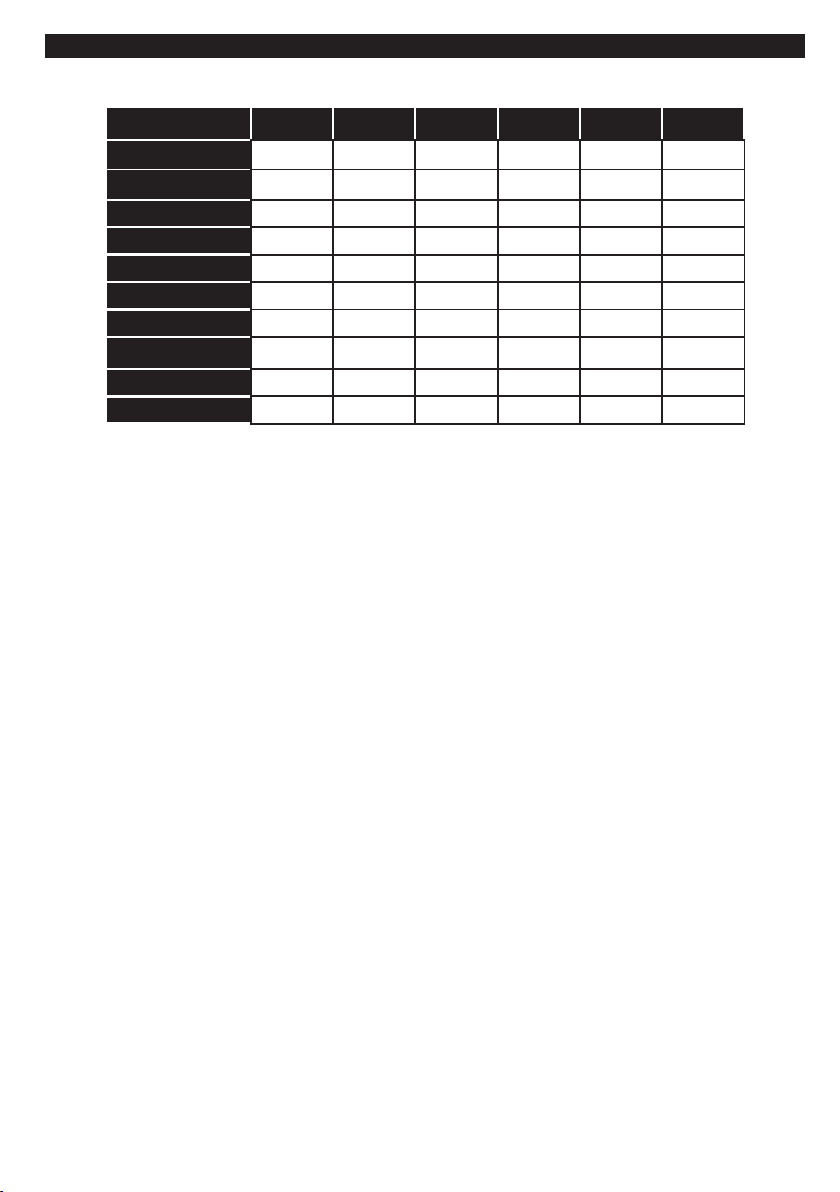
Podporované DVI rozlišení
Pokud připojujete přístroje ke konektorům televize pomocí adaptérových kabelů DVI (kabelu DVI/HDMI - není
součástí dodávky), podívejte se na následující informace o rozlišení.
56Hz 60Hz 66Hz 70Hz 72Hz 75Hz
640x480
800x600
1024x768
1280x768
1280x960
1360x768
1366x768
1280x1024
1400x1050
1600x900
þ þ þ
þ þ
þ þ þ
þ þ
þ
þ
þ
þ þ þ
þ
þ
Čeština - 21 -
Page 23

Připojení
Kabelové připojení
Připojení ke kabelové síti
• Musíte disponovat s modemem / routerem
připojeným k aktivnímu širokopásmovému připojení.
• Chcete-li sdílet audio a video soubory zkontrolujte,
zda je v počítači nainstalován software Nero Media
Home (Viz část „Instalace Nero Media Home“.
• Připojte svůj počítač k modemu / routeru. Může to
být pevné nebo bezdrátové připojení.
• Připojte televizor k modemu / routeru ethernetovým
kabelem. Na zadní straně vašeho televizoru je k
dispozici LAN port.
Širokopásmové připojení k ISP
LAN (ethernetový) kabel
Vstup LAN na zadní
straně televizoru
• Pro přístup a přehrávání sdílených souborů je třeba
zvolit Prohlížeč Medií. Stiskněte tlačítko Menu a
vyberte Prohlížeč Medií Pro pokračování stiskněte
OK. Vyberte požadovaný typ souboru a stiskněte
OK. Pro sdílení a přehrávání sdílené soubory na
síti vždy musíte použít Prohlížeč Médií.
• PC/HDD/Media Player nebo jiná kompatibilní
zařízení je třeba pro vyšší kvalitu přehrávání
používat s kabelovým připojením.
Chcete-li nakongurovat nastavení kabelové sítě,
postupujte podle pokynů v části Nastavení sítě v
nabídce Systém>Nastavení.
• Byste měli být schopni připojit televizor k síti LAN
v závislosti na konguraci vaší sítě. V takovém
případě použijte ethernetový kabel pro připojení TV
přímo k zásuvce sítě.
síťová
zásuvka
Vstup LAN na zadní
straně televizoru
Kongurace kabelového připojení
Typ sítě
Typ sítě lze nastavit na možnost Kabelové zařízení,
Bezdrátové zařízení nebo Zakázané podle připojení
televizoru. Jste-li připojeni přes síť Ethernet, nastavte
tuto možnost na Kabelové zařízení.
Test rychlosti internetového připojení
Zvýrazněte položku Test rychlosti internetového
připojení a stiskněte tlačítko OK. TV změří rychlost
připojení a po dokončení zobrazí výsledek.
Pokročilá nastavení
Zvýrazněte položku Pokročilá nastavení a stiskněte
tlačítko OK. Na další obrazovce můžete změnit nastavení IP a DNS televizoru. Vyberte požadovanou
adresu a stiskněte tlačítko Vlevo nebo Vpravo; tím
změníte nastavení z možnosti Automatické na Ma-
nuální. Nyní můžete zadat nastavení Manuální IP
nebo Manuální DNS. Vyberte v rozevírací nabídce
příslušnou položku a pomocí číselných tlačítek na
dálkovém ovladači zadejte nové hodnoty. Máte-li
hotovo, uložte nastavení tlačítkem OK.
Bezdrátové připojení
Připojení k bezdrátové síti
TV se nemůže připojit k sítím se skrytým SSID. Pro
zviditelnění vašeho modemu SSID změňte nastavení
modemu v jeho systém.
Pro připojení k bezdrátové síti LAN, musíte
provést následující kroky:
1. Chcete-li sdílet audio a video soubory
zkontrolujte, zda je v počítači nainstalován
software Nero Media Home.
2. Chcete-li nakongurovat nastavení vaší
bezdrátové sítě, postupujte podle pokynů
v části Nastavení sítě/Internetu v Menu
Systém>Nastavení.
Čeština - 22 -
Page 24
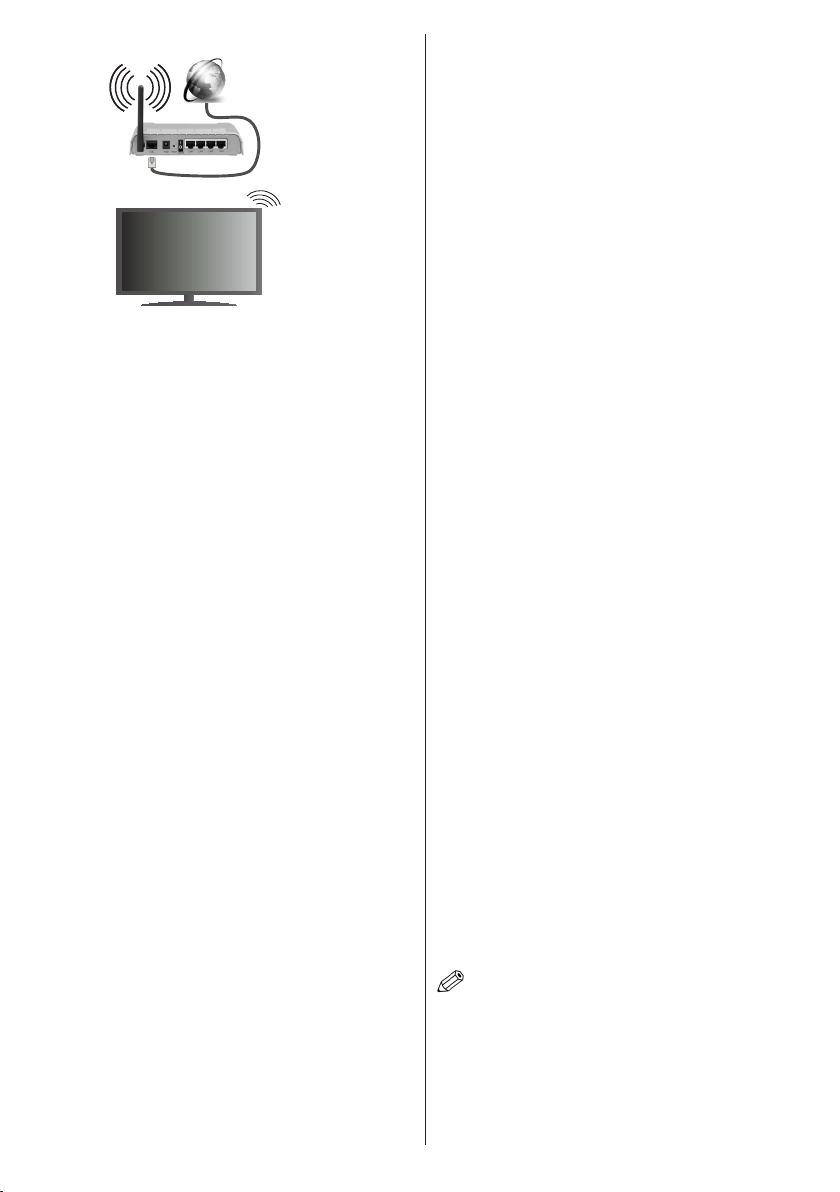
Širokopásmové
připojení k ISP
Wireless-N router (IEEE 802.11a/b/g/n) se současným
využitím 2.4 a 5 GHz pásma, které mají zvýšit šířku
pásma, je optimalizován pro plynulejší a rychlejší
HD video streaming, přenosy souborů a bezdrátové
hraní her.
• Použijte připojení k síti LAN pro rychlejší sdílení
souborů mezi jinými zařízeními, jako jsou počítače.
• Frekvence a kanály se liší v závislosti na oblasti.
• Přenosová rychlost se liší v závislosti na vzdálenosti
a počtu překážek mezi přenosovými produkty,
konguraci produktů, podmínky rádiových vln, na
provozu a produktech, které užíváte. Přenos může
být také přerušen nebo odpojen v závislosti na
podmínkách rádiových vln DECT telefonů nebo
jiných WiFi 11b zařízení. Běžní hodnoty rychlosti
přenosu je teoretické maximum pro bezdrátové
standardy. Nejedná se o účinnou rychlost přenosu
dat.
• Místa, kde je přenos nejefektivnější, se liší v
závislosti na uživatelském prostředí.
• Wireless možnost TV podporuje typ modemů 802.11
a,b,g & n . Důrazně se doporučuje používání IEEE
802.11n komunikačního protokolu, aby nedocházelo
k případným problémům při sledování videa.
• Pokud jsou v blízkosti umístěny modemy se
stejným SSID, musíte změnit SSID jednoho z
nich. Jinak nastanou problémy při připojení. Pokud
máte problémy s bezdrátovým připojením, použijte
drátové připojení.
Kongurace bezdrátové sítě
Procesu připojení lze spustit z nabídky Nastavení
sítě, kde nastavte Typ sítě na možnost Bezdrátové
zařízení.
TV automaticky prohledá bezdrátové sítě. Zobrazí
se seznam dostupných sítí. Prosím, vyberte svou
požadovanou síť ze seznamu.
Poznámka: Pokud modem podporuje režim N, můžete
provést jeho nastavení.
Pokud je vybraná síť chráněná heslem, vložte správné
heslo pomocí virtuální klávesnice. Pomocí směrových
tlačítek a tlačítka OK na dálkovém ovladači můžete
použít tuto klávesnici.
Vyčkejte, dokud se nezobrazí IP adresa.
To znamená, že připojení bylo navázáno. Chcete-li
se od bezdrátové sítě odpojit, zvolte položku Typ
Sítě a tlačítkem Vlevo nebo Vpravo vyberte možnost
Zakázané.
Zvýrazněte položku Test rychlosti Internetového
připojení a tlačítkem OK zkontrolujte rychlost připojení
k Internetu. Zvýrazněte položku Pokročilé nastavení
a tlačítkem OK otevřete nabídku pokročilých
nastavení. Pro nastavení použijte směrová a číselná
tlačítka. Máte-li hotovo, uložte nastavení tlačítkem
OK.
Další informace
Pokud je zřízeno spojení, stav připojení se zobrazí
jako Připojeno nebo Nepřipojeno a aktuální IP
adresa.
Připojení vašeho mobilního zařízení přes
WiFi
• Pokud váš mobilní přístroj disponuje s funkcí WiFi,
můžete jej připojit k televizoru přes router pro
zpřístupnění obsahu vašeho zařízení. V takovém
případě musí vaše mobilní zařízení disponovat
odpovídajícím softwarem pro sdílení.
• Připojte se k routeru následováním kroků uvedených
v sekci “Bezdrátové připojení”.
• Poté spárujte vaše mobilní zařízení s routerem a
aktivujte software pro sdílení na vašem mobilním
zařízení. Následně vyberte soubory, které chcete
sdílet s TV.
• Pokud je spojení navázáno správně, měli byste
nyní mít přístup ke sdíleným souborům z vašeho
mobilního zařízení prostřednictvím Prohlížeče
Médií na televizoru.
• Vstupte do menu Prohlížeče Médií a zobrazí se
výběr zařízení. Zvolte si své mobilní zařízení a
stiskněte tlačítko OK pro pokračování.
• Pokud je k dispozici, můžete si stáhnout aplikaci
virtuálního dálkového ovladače ze serveru
poskytovatele aplikací pro vaše mobilní zařízení.
Poznámka: Tato funkce nemusí být podporována na
všech mobilních zařízeních.
Čeština - 23 -
Page 25
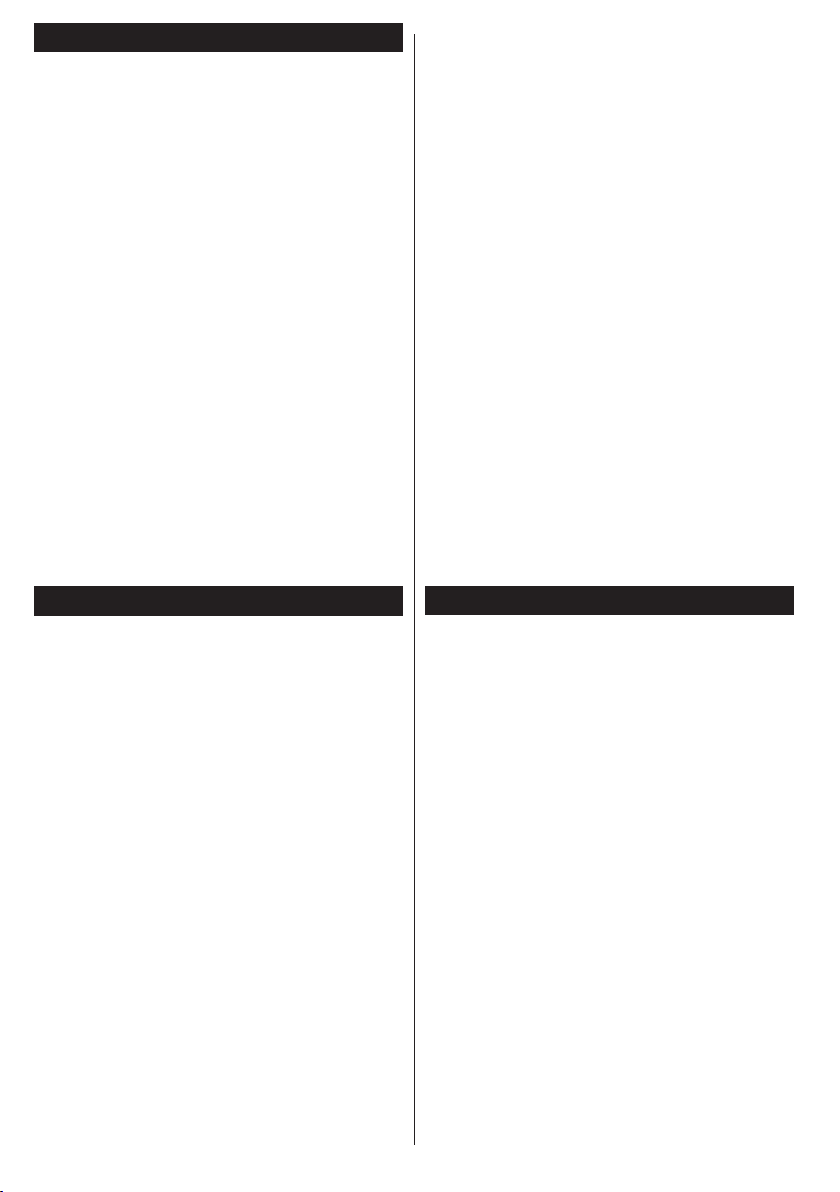
Bezdrátová obrazovka
Bezdrátová obrazovka je technologie pro streaming
videa a zvukového obsahu od Wi-Fi Alliance. Tato
funkce poskytuje možnost používat televizor jako
bezdrátové zobrazovací zařízení.
Použití s mobilními zařízeními
Existují různé technologie, které umožňují sdílení
obrazovek, včetně grackého-, video a audio obsahu
mezi Vaším mobilním zařízením a TV.
V případě, že televizor není vybaven zabudovanou
funkci WiFi, nejprve k televizoru připojte bezdrátový
USB dongle.
Poté stiskněte tlačítko Zdroj na dálkovém ovládání a
přejděte na zdroje Bezdrátová obrazovka.
Zobrazí se obrazovka která oznámí, že TV je
připraven k připojení.
Otevřete aplikaci pro sdílení na vašem mobilním
zařízení. Tyto aplikace jsou pojmenovány odlišně pro
jednotlivé značky, podrobné informace naleznete v
návodu k použití vašeho mobilního zařízení.
Vyhledat zařízení. Po volbě televizoru a připojení se,
se obrazovka vašeho zařízení zobrazí na televizoru.
Poznámka: Tuto funkci je možné použít pouze v případě, že
mobilní přístroj podporuje tuto funkci. Procesy skenování a
připojování se liší v závislosti na programu, který používáte.
Mobilní zařízení založené na bázi Android-u musí mít verzi
softwaru V4.2.2 a vyšší.
Řešení problémů s připojením
Není dostupná bezdrátová síť
• Ujistěte se, že každá brána rewall ve vaší síti
umožňuje bezdrátové připojení TV.
• Zkuste znovu vyhledat bezdrátové sítě použitím
menu Nastavení Sítě/Internetu.
Pokud bezdrátová síť nefunguje správně, zkuste
použít kabelovou síť ve vaší domácnosti. Další
informace o postupu viz část Kabelové Připojení.
Pokud televizor nefunguje pomocí kabelového
připojení, zkontrolujte modem (router). Pokud router
funguje, zkontrolujte internetové připojení modemu.
Připojení je pomalé
Pro více informací o vnitřní oblasti služeb modemu,
rychlosti připojení, kvality signálu a jiných nastavení viz
návod k použití modemu. Musíte mít vysokorychlostní
připojení modemu.
Přerušení během přehrávání nebo pomalé
reakce
V takovém případě zkuste následující:
Udržujte vzdálenost alespoň tři metry od mikrovlnné
trouby, mobilních telefonů, Bluetooth zařízení nebo
jiných Wi zařízení. Zkuste změnit aktivní kanál na
WLAN routeru.
Připojení k Internetu Není k Dispozici /
Sdílení Audia a Videa Nefunguje
Pokud byla MAC adresa (jedineční identikační číslo)
vašeho PC nebo modemu registrována dočasně,
může se stát, že se TV nepřipojí k internetu. V
takovémto případě je MAC adresa ověřována vždy,
když se připojíte k internetu. Toto je opatření proti
neoprávněnému přístupu. Protože má vaše TV
svoji adresu MAC, nemůže internetový poskytovatel
schválit adresu MAC vaší TV. Z tohoto důvodu
se nemůžete připojit k TV. Zkontaktujte vašeho
poskytovatele internetu a požadujte informace o
připojení k internetu.
Je také možné, že se připojení nezdařilo kvůli
firewallu. Pokud si myslíte, že toto způsobuje
váš problém, kontaktujte poskytovatele internetu.
Příčinou problémů s připojením při používání TV
v režimu Sdílení audia a videa nebo při surfování
prostřednictvím Sdílení audia a videa může být brána
rewall.
Neplatná doména
Před sdílením souborů v programu multimediálního
serveru ve vašem počítači zkontrolujte, zda přihlášeni
k PC pod ověřeným uživatelským jménem/heslem a
že je vaše doména aktivní. Je-li doména neplatná,
může způsobit problémy při prohlížení souborů
v režimu Sdílení audia a videa.
Sdílení Audia a Videa po síti
Funkce Sdílení audia a videa používá standard, který
zjednodušuje proces sledování digitální elektroniky a
je tedy vhodný pro použití v domácí síti.
Tento standard umožňuje prohlížet a přehrávat
fotografie, hudbu a video uložené na mediálním
serveru, který je připojen k domácí síti.
1. Instalace Nero Media Home
Funkci Sdílení Audia a Videa nelze použít, pokud ve
vašem počítači není nainstalován serverový program.
Nainstalujte na počítač program Nero Media Home.
Další informace o instalaci viz “Instalace Nero Media
Home”.
2. Připojení ke drátové či bezdrátové síti
Pro podrobnější informace o konguraci viz kapitoly
Kabelové / Bezdrátové připojení.
3. Přehrávání Sdílených souborů přes
Prohlížeč Medií
Vyberte Prohlížeč Medií pomocí směrových tlačítek
z hlavní nabídky a stiskněte tlačítko OK. Zobrazí se
prohlížeč médií.
Čeština - 24 -
Page 26
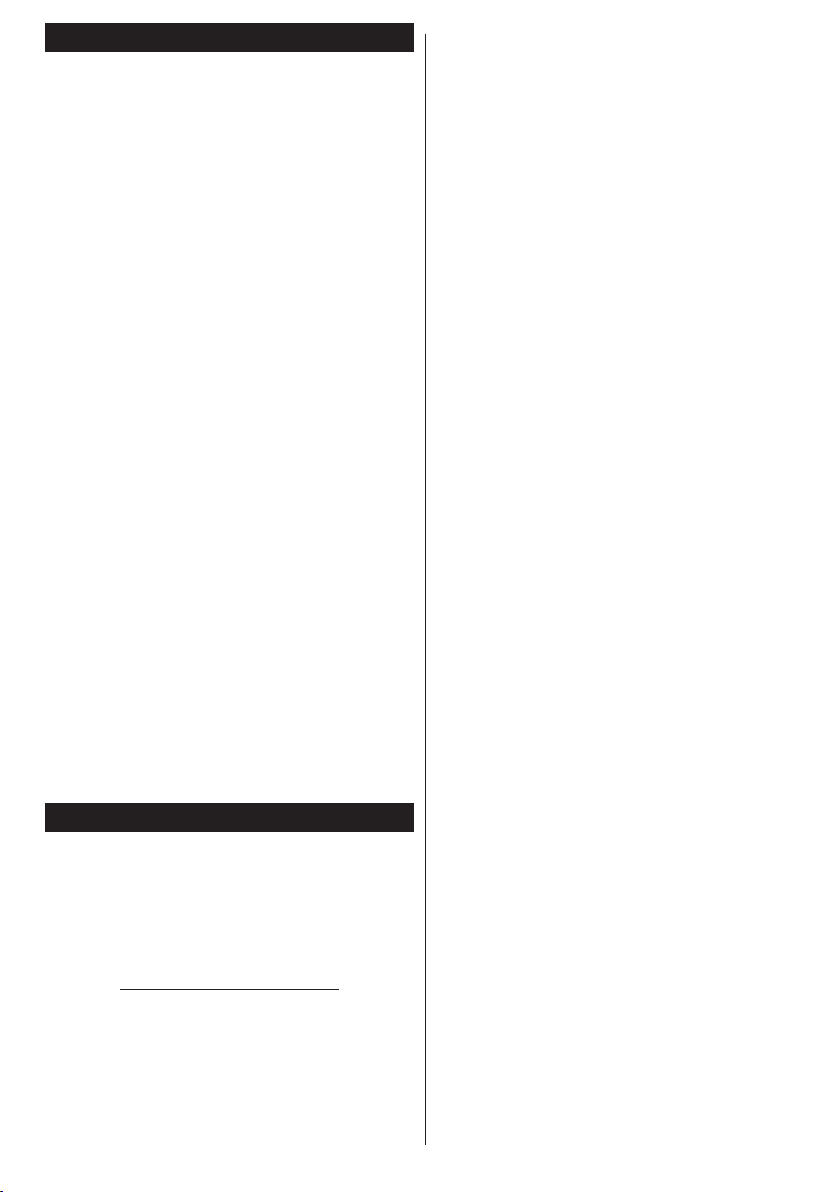
Sdílení Audia a Videa
Podpora Sdílení audia a videa je k dispozici pouze
v režimu Složky Prohlížeče medií. Chcete-li povolit
režim složky, přejděte na kartu Nastavení na
hlavní obrazovce prohlížeče médií a stiskněte OK.
Zvýrazněte položku Styl zobrazení a změňte ji na
Složka; provedete to pomocí tlačítka Vlevo nebo
Vpravo. Vyberte požadovaný typ media a stiskněte
OK.
Pokud jsou kongurace sdílení nastaveny správně,
zobrazí se po výběru požadovaného typu média
obrazovka Volba zařízení. Pokud jsou dostupné sítě
nalezeny, zobrazí se na obrazovce. Pomocí tlačítek
Nahoru nebo Dolů vyberte mediální server nebo síť,
k níž se chcete připojit, a stiskněte OK. Chcete-li
aktualizovat seznam zařízení, stiskněte Zelené
tlačítko. Stisknutím tlačítka Menu opusťte nabídku.
Pokud vyberete typ média Video a vyberete zařízení
z nabídky. Poté na další obrazovce vyberte složku
s video soubory; zobrazí se všechny dostupné video
soubory.
Pokud chcete přehrát jiné typy médií, musíte se
vrátit na hlavní obrazovku v Prohlížeči Medií.
Vyberte typ média podle potřeby a proveďte znovu
výběr sítě. Nebo stiskněte modré tlačítko pro rychlé
přepnutí na další typ média bez změny sítě. Pro
další informace o přehrávání souborů viz. sekce Menu
Prohlížeč medií.
Soubory s titulky nejsou podporovány, pokud sledujete
video ze sítě pomocí funkce Sdílení Audia a Videa.
K jedné síti lze připojit pouze jeden televizor. Pokud
nastane problém se sítí, odpojte televizor ze zásuvky
a znovu jej zapojte. Režim Trick a Skok není s funkcí
Sdílení audia a videa podporován.
Poznámka: Některé počítače nemusí být schopny využít
funkci Sdílení audia a videa z důvodu oprávnění správce a
nastavení zabezpečení (například remní PC).
Pro nejlepší streaming domácí sítě s tímto TV je třeba
nainstalovat software Nero.
Instalace Nero MediaHome
Při instalaci Nero MediaHome postupujte
následovně:
Poznámka: Chcete-li použít funkci Sdílení audia a videa,
musí být tento software instalován na vašem počítači.
1. Zadejte celý níže uvedený odkaz do adresního
řádku webového prohlížeče.
http://www.nero.com/mediahome-tv
2. Klikněte na tlačítko Stáhnout na úvodní stránce.
Instalační soubor se stáhne do vašeho počítače.
3. Po dokončení stahování poklepejte na
instalační soubor a spusťte instalaci. Průvodce
instalací vás provede procesem instalace.
4. Následně se zobrazí obrazovka potřebných
součástí. Průvodce instalací zkontroluje
Čeština - 25 -
dostupnost požadovaných softwarů třetích stran
na vašem PC. Pokud chybí nějaké aplikace,
jsou zobrazeny a musí být před pokračováním
v instalaci nainstalovány.
5. Klikněte na tlačítko Instalace. Zobrazí se
integrované sériové číslo. Neměňte zobrazené
seriálové číslo.
6. Klikněte na tlačítko Další. Zobrazí se Podmínky
licence (EULA). Pečlivě si pročtěte licenční
smlouvu a pokud souhlasíte s podmínkami,
vyberte odpovídající tlačítko. Instalace není bez
souhlasu možná.
7. Klikněte na tlačítko Další. Na další obrazovce
můžete nastavit předvolby instalace.
8. Klikněte na tlačítko Instalace. Instalace se
spustí a ukončí automaticky. Indikátor průběhu
bude ukazovat stav instalace.
9. Klepněte na tlačítko Dokončit. Instalace je
dokončena. Budete přesměrován na webovou
stránku softwaru Nero.
10. Zástupce je nyní umístěn na ploše.
Gratulujeme! Úspěšně jste nainstalovali Nero
MediaHome na vašem PC.
Spusťte Nero MediaHome poklepáním na ikonu
zástupce.
Page 27

Internetový Portál
TIP: Pro kvalitní zobrazení je nutné širokopásmové
připojení k Internetu. Pro správné fungování
internetového portálu je třeba nastavit údaje o zemi
při První Instalaci zařízení.
Internetový portál přidá vašemu televizor funkci, která
umožňuje připojení k serveru na Internetu a prohlížení
obsahu poskytovaného tímto serverem přes připojení
k Internetu. Funkce Portál umožňuje zobrazit hudbu,
video, klip, nebo webový obsah s definovanými
zkratkami. Sledování těchto položek bez přerušení
závisí na rychlosti internetu poskytovaného vaším
internetovým providerem.
Stisknutím tlačítka Internet na dálkovém ovladači
otevřete stránku internetového portálu. Na obrazovce
portálu se zobrazí ikony dostupných aplikací a služeb.
Pomocí směrových tlačítek na dálkovém ovladači
vyberte požadovanou aplikaci nebo službu. Po výběru
stisknutím tlačítka OK si můžete prohlížet požadovaný
obsah. Pro návrat na předešlou obrazovku stiskněte
tlačítko Back/Return.
Kromě toho můžete získat přístup k některým funkcím
pomocí funkcí zkratek denovaných pro barevné nebo
číselná tlačítka na dálkovém ovládání.
Pro opuštění režimu internetového portálu stiskněte
tlačítko Exit.
PIP okno (v závislosti na služeb portálu)
Pokud při jakémkoliv aktivním zdroji přepnete do
režimu portálu, zobrazí se v okně PIP aktuální obsah
zdroje.
Pokud při sledování televizních kanálů přepnete do
režimu portálu, zobrazí se současný program v okně
PIP.
Poznámky:
Možné problémy s aplikacemi mohou být způsobeny
poskytovateli aplikací.
Obsah služby a rozhraní mohou být kdykoliv změněny bez
předchozího upozornění.
Internetové služby třetích stran se mohou kdykoli změnit,
přerušit nebo omezit.
UPOZORNĚNÍ:
Aplikace jsou připravovány třetími stranami. Může se stát, že
některé aplikace nebudou fungovat správně. Za tyto problémy
způsobené třetí stranou nenese výrobce televizoru žádnou
odpovědnost a ani je nemůže nijak ovlivnit.
Internetový Prohlížeč
Pokud chcete používat internetový prohlížeč, přejděte
nejprve na internetový portál a potom spusťte aplikaci
Internet Browser.
Na úvodní obrazovce prohlížeče se zobrazí miniatury
Rychlého přístupu (předdefinovaných odkazů
na webové stránky pokud byly nastaveny) spolu s
možnostmi Upravit Rychlý přístup a Přidat do
Rychlého přístupu.
Čeština - 26 -
Pro vstup do webového prohlížeče stiskněte horní
směrové tlačítko, Žluté tlačítko nebo tlačítko Back
na dálkovém ovladači.
Zobrazí se dostupné volby Historie, Listy a Záložky.
Pod nimi se nachází Adresní řádek tlačítka předchozí
/ další/ aktualizovat, tlačítko Rychlá volba a
tlačítko Opera .
Historie – Zobrazuje navštívené internetové stránky.
Umožňuje Vymazat historii.
Listy – Zobrazuje otevřené listy. Umožňuje přidat
Nový list a Zavřít stávající list.
Záložky – Zobrazuje internetové stránky, které byly
přidány do záložek. Umožňuje stránku Přidat do
záložek a Upravit záložky.
Rychlá volba – Zobrazuje úvodní obrazovku s
miniaturami Rychlého přístupu.
Opera – Zobrazuje možnosti prohlížeče: Zavřít
stávající list, Přidat do Rychlého přístupu (Pole
Jméno a Adresa se vyplní automaticky, dle navštívené
stránky), Přidat do záložek, Zabezpečení stránky.
Dále Nastavení prohlížeče, Nápovědu a možnost
ukončení prohlížeče. Tuto nabídku je možné zobrazit
také stiskem Modrého tlačítka na dálkovém ovladači.
Adresní řádek - Existují dvě možnosti hledání a
zobrazení webových stránek.
1) Zadejte celou adresu webové stránky (URL)
do adresního řádku, zvýrazněte tlačítko Submit
(Odeslat) na virtuální klávesnici.
2) Pro vyhledávání požadované webové stránky
zadejte klíčové slovo do adresního řádku, zvýrazněte
tlačítko Submit (Odeslat) na virtuální klávesnici.
Zobrazenou internetovou stránku lze zvětšit / zmenšit
stiskem Červeného / Zeleného tlačítka na dálkovém
ovladači. Nabídku Opera je možné zobrazit také
stiskem Modrého tlačítka na dálkovém ovladači.
Pro zobrazení nabídek webového prohlížeče přesuňte
kurzor do horní části obrazovky, stiskněte Žluté
tlačítko nebo tlačítko Back na dálkovém ovladači.
Váš televizor je kompatibilní s USB myší. Pro
snadnější a rychlejší ovládání prohlížeče připojte do portu
USB na vašem televizoru myš nebo adaptér bezdrátové
myši.
Některé webové stránky obsahují ashový obsah. Ten
není prohlížečem podporován.
Váš televizor nepodporuje žádné procesy stahování
z Internetu ve webovém prohlížeči.
Page 28

Systém HbbTV
HbbTV (Hybrid Broadcast Broadband TV) je nový
standard, který hladce kombinuje televizní služby
poskytované prostřednictvím vysílání se službami
poskytovanými prostřednictvím širokopásmového
připojení a také umožňuje přístup k internetovým
službám pro spotřebitele pouze pomocí připojeného
TV.
POZNÁMKA: Pro použití HbbTV aplikace je potřeba mít v
TV naladěné digitální vysílání a mít TV připojen k internetu.
Pokud je HbbTV aplikace k dispozici na některém
kanálu, zobrazí se obvykle ikona malého červeného
tlačítka (Tvar a umístění červeného tlačítka závisí
na aplikaci - viz obrázek níže).
HbbTV aplikaci spustíte stisknutím červeného
tlačítka na dálkovém ovladači. HbbTV aplikace
obvykle obsahuje odkazy na jiné aplikace. Pro
ovládání se používají tlačítka na dálkovém ovládači.
Příklad je uveden níže. Uživatel pak může přejít na
jiné aplikace pomocí uvedených odkazů. Aplikace
by měly obsahovat způsob, jak je ukončit, obvykle
je to tlačítko 0.
Obrázek b: ČT program vysílaných pořadů.
Obrázek c: iVysílání ČT
Obrázek a: ČT teletext, v dolní části jsou zobrazeny
další nabídky.
Čeština - 27 -
Page 29

Obsah
Bezpečnostné pokyny ..........................................29
Označenia na produkte ........................................29
Informácie o ochrane životného prostredia ..........30
Funkcie .................................................................31
Dodávané príslušenstvo ....................................... 31
Pohotovostný režim ............................................. 31
Tlačidlá ovládania a Prevádzka televízora .......... 31
Vloženie batérií do diaľkového ovládača ............. 32
Pripojenie napájania .............................................32
Pripojenie antény .................................................. 32
Oznámenie ...........................................................33
Technické parametre ............................................ 33
Diaľkový ovládač ..................................................34
Pripojenia..............................................................35
Zapnutie/Vypnutie .................................................36
Prvá Inštalácia ......................................................36
Prehrávanie médií cez USB vstup ........................ 37
Ponuka Prehliadač Médií......................................37
Funkcia FollowMe TV ...........................................37
CEC a CEC RC Passthrough ............................... 37
E-manuál ..............................................................38
Obsah TV Menu ...................................................39
Ovládanie TV ........................................................43
Zoznam kanálov .................................................. 43
Kongurácia Rodičovskej ochrany .......................... 43
Elektronický Programový Sprievodca (EPG) ........ 43
Teletextové služby ................................................ 44
Aktualizácia softvéru.............................................44
Riešenie problémov a Tipy ...................................44
Typické režim zobrazenia PC vstupu ...................46
Kompatibilita s AV a HDMI signálom ....................46
Podporované formáty video súborov .................... 47
Podporované formáty obrazových súborov .......... 47
Podporované formáty audio súborov .................... 48
Podporované Rozlíšenia DVI ...............................48
Pripojenie..............................................................49
Káblové pripojenie ................................................ 49
Bezdrôtové pripojenie .......................................... 49
Bezdrôtové zobrazovanie ..................................... 50
Riešenie problémov s pripojením ............................................51
Zdieľanie Audia a Videa po sieti ..........................51
Zdieľanie Audia a Videa .........................................52
Inštalácia Nero MediaHome ................................. 52
Internetový Portál .................................................53
Internetový Prehliadač .......................................... 53
Systém HbbTV .....................................................54
Slovenčina - 28 -
Page 30

Bezpečnostné pokyny
UPOZORNENIE
NEBEZPEČENSTVO ÚRAZU
ELEKTRICKÝM PRÚDOM
NEOTVÁRAJTE
VÝSTRAHA: PRE ZNÍŽENIE RIZIKA ELEKTRICKÉHO ZÁSAHU
Za extrémneho počasia (búrka, blesky) a dlhej doby
nečinnosti (odchodu na dovolenku) odpojte televízor z
elektrickej siete.
Sieťová zástrčka sa používa na odpojenie TV zostavy od
zdroja a preto musí zostať ľahko prevádzkovateľná. Ak
televízor nie je odpojený od elektrickej siete, zariadenie
stále odoberá energiu pre všetky situácie, aj keď je televízor
v pohotovostnom režime alebo je vypnutý.
POZNÁMKA: Postupujte podľa pokynov na obrazovke pre
vykonávanie súvisiacich funkcií.
NEODSTRAŇUJTE KRYT (ALEBO ZADNÚ ČASŤ).
VO VNÚTRI PRÍSTROJA SA NENACHÁDZAJÚ
ŽIADNE DIELCE, KTORÉ SI MÔŽE POUŽÍVATEĽ
SÁM OPRAVIŤ. PRE OPRAVU KONTAKTUJTE
KVALIFIKOVANÝ SERVIS.
DÔLEŽITÉ - Prečítajte si tento návod
celý pred inštaláciou alebo prevádzkou
UPOZORNENIE: Nikdy nenechávajte osoby
(vrátane detí) s telesnou, zmyslovou alebo mentálnou poruchou či s nedostatkom skúseností a/
alebo znalostí bez dohľadu používať elektrické
prístroje.
• Použite tento televízor v nadmorskej výške menšej
ako 2000 metrov nad morom, v suchých miestach a
v oblastiach s miernym alebo tropickým podnebím.
• Televízor je určený pre domáce a podobné všeobec-
né použitie, ale môže byť tiež používaný na verejných miestach.
• Pre zaistenie ventilácie, okolo televízora nechajte
aspoň 5 cm voľného priestoru.
• Nezabraňujte vetraniu zakrytím alebo blokovaním
vetracích otvorov predmetmi, ako sú noviny, obrusy,
závesy atď.
• Napájací kábel by mal byť ľahko prístupný. Ne-
umiestňujte televízor, nábytok atď. na napájací
kábel. Poškodený napájací kábel/zástrčka môže
spôsobiť požiar alebo úraz elektrickým prúdom.
Uchopte sieťový kábel za zástrčku, neodpájajte
TV ťahom za napájací kábel. Nikdy sa nedotýkajte
napájacieho kábla / zástrčky s mokrými rukami,
mohlo by dôjsť ku skratu alebo úrazu elektrickým
prúdom. Nikdy na napájacom kábli nerobte uzol, ani
ho nezväzujte s inými káblami. Keď je poškodený,
musí byť vymenený, malo by to byť vykonané iba
kvalikovaným personálom.
• Nevystavujte televízor kvapkajúcim alebo striekajú-
cim tekutinám a na alebo nad TV neklaďte nádoby
Slovenčina - 29 -
naplnené tekutinou, ako sú napríklad vázy, poháre
atď. (napr. na policiach nad zariadením).
• Nevystavujte televízor priamemu slnečnému žiareniu alebo neumiestňujte zdroje otvoreného ohňa,
ako sú zapálené sviečky na vrch alebo do
blízkosti televízora.
• Neklaďte žiadne zdroje tepla ako sú elektrické ohrievače, radiátory, atď. do blízkosti
televízora.
• Neklaďte televízor na podlahu a na šikmé plochy.
• Aby ste predišli nebezpečenstvu uduseniu, igelitové
sáčky držte mimo dosahu dojčat, detí a domácich
zvierat.
• Opatrne pripojte podstavec k televízoru. Ak je stojan
opatrený skrutkami, pevne utiahnite skrutky , aby
sa zabránilo nakláňaniu televízora. Skrutky príliš
nepreťahujte a riadne namontujte aj stojanové gumy.
• Nevhadzujte batérie do ohňa alebo medzi nebezpečné alebo horľavé materiály.
Upozornenie: Batérie sa nesmú vystavovať nadmernej teplote, ako napr. slnko, oheň a podobne.
Upozornenie
Riziko zranenia
elektrickým prúdom
Údržba
Riziko vážneho zranenia
alebo smrti
Riziko nebezpečného
napätia
Dôležitá súčasť údržby
Označenia na produkte
Nasledujúce symboly sú použité na produkte ako
indikátory obmedzenia a bezpečnostné opatrenia a
bezpečnostné pokyny. Každé vysvetlenie je platné
len pre vzťahujúce sa miesto označenia na produkte.
Dbajte na tieto informácie z bezpečnostných dôvodov.
Produkt Triedy č. II: Tento spotrebič je navrhnutý takým spôsobom, že si nevyžaduje
bezpečnostné uzemnenie.
Produkt Triedy č. II s funkčným uzemnením: Tento spotrebič je navrhnutý takým
spôsobom, že si nevyžaduje bezpečnostné
uzemnenie, toto uzemnenie sa používa pre funkčné
účely.
Ochranné uzemnenie: Označená časť, vodič,
alebo svorka je určená pre pripojenie ochranného uzemňovacieho vodiča spojeného s ve-
dením napájania.
Nebezpečná časť, vodič, alebo svorka
pod prúdom: Označená časť, vodič, je za
normálnych prevádzkových podmienok pod
prúdom a je životu nebezpečná.
Pozor, Pozri návod na obsluhu: V označenom priestore(och) sa nachádza(jú) mincové
i
alebo gombíkové batérie vymeniteľné užíva-
teľom.
Page 31

Laserový produkt triedy 1:
CLASS 1
LASER PRODUCT
vádzky.
Tento produkt obsahuje laserový zdroj triedy 1, ktorý je
bezpečný za rozumne predvídateľných podmienok pre-
VÝSTRAHA
Pri prehltnutí batérií hrozí nebezpečenstvo
chemického popálenia (Batérie môžu byť
časťou balenia výrobku). Tento výrobok
môže obsahovať gombíkové batérie.
Prehltnutie gombíkové batérie, môže
spôsobiť vážne vnútorné popáleniny v
priebehu 2 hodín a to môže spôsobiť smrť.
Uchovávajte nové a použité batérie mimo
dosahu detí. Ak nie je možné bezpečne
uzavrieť priestor s batériou, prestaňte
výrobok používať a odložte ho mimo dosah
detí. Ak si myslíte, že došlo k prehltnutiu
batérií alebo vloženie batérií do akejkoľvek
časti tela, okamžite vyhľadajte lekársku
pomoc.
VÝSTRAHA
Nikdy nepokladajte televízor na nestabilné
miesta. TV môže spadnúť a spôsobiť vážne
zranenia alebo smrť. Veľkému množstvu
zranení, najme detí, je možné sa vyhnúť
jednoduchými opatreniami;
• Používaním skriniek alebo stojanov, ktorý
odporúča výrobca televízora.
• Používaním len takého nábytku, ktorý
poskytuje bezpečnú oporu pre televízor.
• Umiestnením televízora tak, aby televízor
nepresahoval cez hrany podporného nábytku.
• Umiestnením televízora na nábytok, ktorý
je postavený na rovnej ploche.
• Upozornením detí na nebezpečenstvo
ktoré hrozí, ak vylezú na nábytok, na
ktorom je umiestnený televízor, pri snahe
dosiahnuť na ovládacie prvky televízora.
Pri premiestnení vášho televízora na iné miesto
dbajte na vyššie uvedené opatrenia.
UPOZORNENIE PRI MONTÁŽI NA
STENU
• Pred montážou televízora na stenu si prečítajte
montážne pokyny.
• Súprava pre montáž na stenu nie je súčasťou
dodávky televízora.
• Neinštalujte televízor na strop alebo na šikmú
stenu.
• Použite priložené skrutky pre montáž na stenu a
ďalšie príslušenstvo.
• Pevne utiahnite skrutky pri montáži na stenu,
aby ste zabránili pádu televízora. Skrutky nepreťahujte.
UPOZORNENIE
Prístroj pripojený k ochrannému uzemneniu inštalácie budovy prostredníctvom pripojenia do napájacej
siete alebo k inému prístroju s pripojením k ochrannému uzemneniu a k televíznemu distribučnému
systému pomocou koaxiálneho kábla. To môže
za určitých okolností predstavovať riziko požiaru.
Napojenie na systém televíznych rozvodov musí
byť preto vykonané prostredníctvom zariadenia,
ktorého elektrická izolácia spadá do určitého frekvenčného pásma (galvanický izolátor, pozri EN
60728 až 11).
Informácie o ochrane životného prostredia
Tento TV prijímač bol navrhnutý aby bol šetrný k
životnému prostrediu. Pre zníženie spotreby energie
postupujte podľa nasledujúcich krokov:
Ak nastavíte Úsporu Energie na Minimálnu, Stred-
nú, Maximálnu alebo Automatickú televízor v súlade
s tým zníži spotrebu energie. Ak chcete nastaviť
Podsvietenie na pevnú hodnotu, nastavte ju ako
Vlastnú a nastavte Podsvietenie manuálne pomocou
ľavého alebo pravého tlačidla na diaľkovom ovládači.
Pre vypnutie tohto nastavenia nastavte ako Vypnuté.
Poznámka: Dostupné možnosti Úspory Energie sa môžu
líšiť v závislosti na zvolenom Režime v menu Systém>Obraz.
Nastavenie Úspory energie môžete nájsť v menu
Systém>Obraz. Všimnite si, že niektoré obrazové
nastavenia nebude možné zmeniť.
Pri stlačení pravého tlačidla súčasne s voľbou Auto pri
zvolenej možnosti Vlastné, na obrazovke sa zobrazí
správa “Obrazovka sa vypne do 15 sekúnd.”. Zvoľte
Pokračovať a stlačte OK pre okamžité vypnutie
Slovenčina - 30 -
Page 32

obrazovky. Ak nestlačíte žiadne tlačidlo, displej sa
P+
V+
V-
P-
vypne za 15 sekúnd. Pre opätovné zapnutie obrazu
stlačte ktorékoľvek tlačidlo na diaľkovom ovládači
alebo na TV.
Poznámka: Možnosť Vypnutie Obrazovky nie je k dispozícii,
ak je nastavený režim Hry.
Keď sa televízor nepoužíva, prosím, vypnite ho alebo
TV odpojte zo zástrčky. Tým sa tiež zníži spotreba
energie.
Funkcie
• Váš televízor podporuje Ultra HD (Ultra High
Denition - tiež známy ako 4K), ktorý poskytuje
rozlíšenie 3840 x 2160 pxl. Obsah Ultra HD je
podporovaný z HDMI, USB vstupov a cez DVB-T2
a DVB-S2 vysielania.
• Diaľkovo ovládaný farebný televízor
• Plne integrovaný digitálny TV s (DVB-T2/C/S2)
tunerom
• HDMI vstup pre pripojenie ďalších zariadení
• USB vstup
• Systém ponúk OSD
• SCART vstup pro pre pripojenie ďalších zariadení
• Stereofónny zvukový systém
• Teletext
• Pripojenie pre slúchadlá
• Automatický programovací systém
• Ručné ladenie
• Automatické vypnutie po uplynutí ôsmych hodín.
• Časovač vypnutia
• Detská poistka
• Automatické stlmenie zvuku, keď nie je prenos.
• Prehrávanie NTSC
• Funkcia AVL (automatické obmedzenie hlasitosti)
• Funkcia PLL (vyhľadávanie frekvencie)
• Vstup pre PC
• Herný režim (voliteľné)
• Funkcia vypnutia obrazu
• Ethernet (LAN) pre konektivitu a služby internetu
• 802.11 a/b/g/n zabudovaná WIFI podpora
• Zdieľanie Audia a Videa
• HbbTV
Dodávané príslušenstvo
• Diaľkový ovládač
• Batérie: 2 x AAA
• Návod na použitie
Pohotovostný režim
Ak televízor neprijíma žiadny vstupný signál (napr.
z anténneho alebo HDMI zdroja) po dobu 5 minút,
prepne sa do pohotovostného režimu. Pri ďalšom
zapnutí sa zobrazí nasledujúca správa: “TV sa
automaticky prepol do pohotovostného režimu,
pretože po dlhšiu dobu neprijímal žiadny signál.”
Pokračujte stlačením tlačidla OK.
Ak je televízor zapnutý a nie je prevádzkovaný, za
chvíľu sa prepne do pohotovostného režimu. Pri
ďalšom zapnutí sa zobrazí nasledujúca správa. “TV
sa automaticky prepol do pohotovostného režimu,
pretože po dlhšiu dobu nebola vykonaná žiadna
operácia.” Pokračujte stlačením tlačidla OK.
Tlačidlá ovládania a Prevádzka televízora
Joystick umožňuje ovládať funkcie Hlasitosť / Program
/ Zdroj a Zapnutie televízora.
Poznámka: Pozície joysticku sa môže líšiť v závislosti
od modelu.
Ak chcete zmeniť hlasitosť: Zvýšte hlasitosť stlačením joysticku doprava. Znížite hlasitosť stlačením
joysticku doľava.
Ak chcete zmeniť Kanál: Prechádzajte uložené
kanály stlačením joysticku nahor alebo nadol.
Ak chcete zmeniť zdroj: Stlačte stred Joysticku, na
obrazovke sa objaví zoznam zdrojov. Prechádzajte
dostupné zdroje stlačením Joysticku nahor alebo
nadol.
Slovenčina - 31 -
Page 33

Vypnutie televízora: Stlačte stred Joysticku a podržte
ho stlačený po dobu niekoľkých sekúnd, TV sa opäť
dostane do pohotovostného režimu.
Pre zapnutie televízora: Stlačte stred Joysticku,
televízor sa zapne.
Poznámka: Hlavné OSD menu nie je možné zobraziť prostredníctvom ovládacieho tlačidla.
Používanie diaľkového ovládača
Stlačte tlačidlo Menu na diaľkovom ovládači pre
zobrazenie obrazovky hlavného menu. Použitím
smerových tlačidiel vyberte ponukovú kartu a potvrďte
stlačením tlačidla OK. Použitie smerové tlačidlá znova
pre voľbu alebo nastavenie položky. Stlačte tlačidlo
Return/Back alebo Menu pre ukončenie zobrazenia
ponúk menu.
Výber vstupu
Ihneď, ako ste pripojili k televízoru externé systémy,
je možné prepínať medzi zdrojmi vstupu. Stlačením
tlačidla Source na diaľkovom ovládaní si postupne
vyberte z rôznych zdrojov.
Prepínanie kanálov a zmena hlasitosti
Pomocou tlačidiel Hlasitosť +/- a Program +/- na
diaľkovom ovládači môžete zmeniť kanál a nastaviť
hlasitosť .
Vloženie batérií do diaľkového ovládača
Pre otvorenie batériového priestoru zložte zadný kryt.
Vložte dve batérie veľkosti AAA. Uistite sa, že (+) a
(-) označenia súhlasia (dbajte na správnu polaritu).
Nemiešajte staré a nové batérie. Vymieňajte len za
ten istý, alebo ekvivalentný typ. Umiestnite späť kryt.
Pripojenie antény
Pripojte zástrčku antény alebo káblovej televízie do
konektora VSTUP ANTÉNY (ANT-TV) alebo pripojte
satelit do konektora SATELITNÝ VSTUP (ANT-SAT)
na zadnej spodnej strane televízora.
Zadná spodná časť televízora
satelit
anténa
alebo
kábel
Pripojenie napájania
DÔLEŽITÉ: Televízor je určený na použitie so
striedavým napätím 220-240V AC s frekvenciou 50
Hz. Po vybalení nechajte televízor, aby získal izbovú
teplotu pred jeho pripojením do siete. Zapojte napájací
kábel do výstupu sieťovej zásuvky.
Slovenčina - 32 -
Page 34

Oznámenie
INFORMÁCIA O OCHRANNÝCH ZNÁMKACH
Názvy HDMI a HDMI High-Definition Multimedia
Interface a HDMI Logo sú ochranné známky alebo
registrované ochranné známky spoločnosti HDMI
Licensing LLC v Spojených štátoch a ďalších
krajinách.
Vyrobené v licencii Dolby Laboratories. Dolby a
double-D symbol sú ochranné známky spoločnosti
Dolby Laboratories.
"YouTube a logo YouTube sú ochranné známky
spoločnosti Google Inc.
Informácie pre užívateľov o likvidácii starých
prístrojov a batérií
[Iba pre Európsku Úniu]
Zariadenie s týmito symbolmi by nemalo byť
likvidované ako bežný komunálny odpad.
Pre viac informácií o zberných centrách a recyklovania
týchto produktov, kontaktujte váš miestny úrad, služby
pre vyváženie odpadu alebo obchod, v ktorom ste
výrobok zakúpili. Za nesprávnu likvidáciu tohto odpadu
možno dostať pokutu v závislosti od štátnej legislatívy.
Poznámka: Značka Pb pod symbolom batérie znamená, že
batérie obsahujú olovo.
Technické parametre
TV vysielanie
Prijímanie kanálov
Digitálny príjem
Počet
prednastavených
kanálov
Indikátor kanálu Zobrazovanie na displeji
Vstup RF antény 75 ohm (nesymetrické)
Prevádzkové napätie 220-240V AC, 50Hz.
Audio Nemecké+Nicam Stereo
Zvukový Výkon
(WRMS.) (10% THD)
Príkon (W) 140
Hmotnosť (kg) 14,50
Rozmery TV H x D x V
(s podstavcom) (mm)
Rozmery TV H x D x V
(bez podstavca) (mm)
Obrazovka 55”
Prevádzková teplota a
vlhkosť
PAL BG/I/DK/LL’
SECAM BG/DK
VHF (BAND I/III) - UHF
(BAND U) - HYPERBAND
Plne integrovaná digitálna
televízia DVB-T-C-S)
(DVB-T2, DVB-S2
kompatibilná)
10,000
2 x 10
276 x 1248 x 785
63/96 x 1248 x 730
0º C až 40ºC, 85% max
vlhkosť
Produkty
Batérie
Pb
ETA a.s. týmto vyhlasuje, že výrobok je v zhode s
európskou smernicou č. 1999/5 / ES. Kompletné
Prehlásenie o zhode možno nájsť na stránkach
http://www.hyundai-electronics.cz/declaration_of_
conformity.
Wi zariadenie 2,4 GHz je v rámci krajín Európskej
únie obmedzené na vnútorné použitie.
Slovenčina - 33 -
Page 35

Diaľkový ovládač
TV
(*) MOJE TLAČIDLO:
Toto “”tlačidlo môže mať predvolené funkcie v závislosti
od modelu. Avšak špeciálne funkcie tohto tlačidla môžete
nastaviť podržaním tlačidla po dobu piatich sekúnd na
požadovaný zdroj alebo kanál. Na obrazovke sa zobrazí
potvrdzujúca správa. MOJE TLAČIDLO je teraz spojené s
vybranou funkciou.
Pamätajte, že ak budete vykonávať Prvú Inštaláciu, MOJE
TLAČIDLO sa vráti do svojej východiskovej funkcie.
1. Pohotovostný režim: Zapnutie / vypnutie televízora
2. TV: Zobrazí zoznam kanálov / Prepne na TV zdroj
3. Hlasitosť +/-
4. Ponuka: Zobrazí ponuku TV
5. OK: Potvrdzuje užívateľské voľby, podrží stránku (v TXT
režime), zobrazí Zoznam kanálov (DTV režim)
6. Späť/Návrat: Vráti sa na predchádzajúcu obrazovku,
otvára indexovaciu stránku (v režime TXT)
7. Internet: Otvorí stránku portálu, kde je k dispozícii
množstvo webových aplikácií
8. Moje tlačidlo 1 (*)
9. Zdroj: Zobrazuje všetky dostupné vysielania a zdroje
obsahu
10. Farebné tlačidlá: Pre funkcie farebných tlačidiel
postupujte podľa pokynov na obrazovke
11. Jazyk: Prepína medzi režimami zvuku (analógové TV),
zobrazuje alebo mení jazyk zvuku/titulkov (digitálna TV,
ak je k dispozícii)
12. Rýchly posun dozadu: Presunie obraz dozadu v
médiách, ako sú lmy
13. Pauza: Pozastavuje prehrávanie
14. Bez funkcie
15. Prehrať: Spúšťa prehrávanie zvoleného média
16. Stop: Zastaví prehrávanie médiá
17. Rýchly posun vpred: Presunie obraz dopredu v
médiách, ako sú lmy
18. Titulky: Slúži na zapnutie a vypnutie titulkov (ak sú k
dispozícii)
19. Obrazovka: Mení pomer strán obrazovky
20. Text: Zobrazí teletext (ak je k dispozícii), stlačte znovu
pre zobrazenie teletextu cez normálny vysielací obraz
(mix)
21. Mediálny prehliadač: Otvára ponuku mediálneho
prehľadávača
22. Elektronický programový sprievodca (EPG): Zobrazí
elektronického programového sprievodcu
23. Skončiť: Zatvára a opúšťa zobrazené ponuky a vráti sa
na predchádzajúcu obrazovku
24. Smerové tlačidlá: Pomáha pri pohybovaní sa v menu,
obsahu, atď. a pri stlačení Pravého alebo Ľavého tlačidla
v režime TXT zobrazí podstránky
25. Rýchle menu: Zobrazí zoznam menu pre rýchly prístup
26. Informácie: Zobrazuje informácie o obsahu na
obrazovke, zobrazuje skryté informácie (odhaliť - v
režime TXT)
27. Program +/-
28. Stlmiť: Úplne vypne zvuk televízora
29. Výmena: Rýchlo prepína medzi predchádzajúcim a
súčasným programom alebo zdrojmi
30. Číselné tlačidlá: Prepne kanál, zadá číslo alebo
písmeno v textovom poli na obrazovke.
31. Netix: Spustí aplikáciu Netix, ak je táto funkcia je
podporovaná Vaším televízorom
Slovenčina - 34 -
Page 36

Pripojenia
ideo
Konektor
YPBPR
/ V
VSTUP
ZVUKU
SPDIF
ZADNÝ AV
R
L
SLÚCHADLÁ
LAN
/ Video
Typ Káble Zariadenie
SCART
pripojenie
(zadné)
YPbPr video
pripojenie
(zadné)
YPbPr prípojný kábel
HDMI
pripojenie
(spodné a
bočné)
VGA
pripojenie
(spodné)
PC/YPbPr/
Zadné AV
Audio
pripojenie
(zadné)
YPbPr/PC Audio kábel
SPDIF
(Optický
výstup)
Pripojenie
(spodné)
Zadný AV
(Audio /
Video)
Pripojenie
(zadné)
AV kábel (nie je súčasťou
dodávky)
Pripojenie
pre
slúchadlá
(bočné)
USB
pripojenie
(zadné a
bočné)
CI
pripojenie
(bočné)
Ethernet
pripojenie
(spodné)
LAN / Ethernet kábel
CAM
module
POZNÁMKA: Pri pripájaní
zariadenia cez YPbPr alebo
bočný AV vstup, k vytvoreniu
spojenia musíte použiť
zobrazené prípojné káble. Viď
ilustrácie na ľavej strane. | Ak
chcete povoliť PC/YPbPr audio,
budete musieť pripojiť Zadné
audio vstupy s PC/YPbPr audio
káblom pre pripojenie audia. | Ak
je externé zariadenie pripojené
cez SCART zásuvku, televízor
sa automaticky prepne do režimu
AV. | Pri príjme DTV kanálov
(Mpeg4 H.264), alebo v režime
Media Browser, výstup nebude
k dispozícii prostredníctvom
konektoru scart. | Pred montážou
na stenu odporúčame pripojiť
všetky káble na zadnej strane
televízora. | Vložte alebo vyberte
modul CI, len keď je televízor
VYPNUTÝ. Mali by ste si pozrieť v
návode na obsluhu modulu návod
pre podrobnosti o nastavení. |
Každý USB vstup na televízore
podporuje zariadenia s napájacím
prúdom do 500mA. Pri pripojení
prístrojov, ktoré majú aktuálnu
hodnotu nad 500 mA môže dôjsť
k poškodeniu televízora. Ak je
k dispozícii, pre voliteľný USB
3.0, je táto hraničná hodnota
1A. | Po pripojení HDMI kábla
k vášmu televízoru, z dôvodu
zabezpečenia dostatočnej
odolnosti proti rušivému
frekvenčnému žiareniu použite
len tienený (vysoko kvalitný)
HDMI kábel s feritmi. A uistite
sa, že používate High-Speed
HDMI kábel, ktorý môže prenášať
signály s vysokým rozlíšením, ako
je 4K obsahu, pre bezproblémový
prenos.
Ak chcete pripojiť zariadenie k televízoru skon-
trolujte, či sú televízor aj
zariadenie pred vykonaním
akéhokoľvek pripojenia vypnuté.
Po pripojení môžete obe zariadenia znova zapnúť a používať.
Slovenčina - 35 -
Page 37

Zapnutie/Vypnutie
Zapnutie Televízora
Pripojte napájací kábel k napájaciemu zdroju,
napríklad do zásuvky (220-240V AC, 50 Hz).
Zapnutie televízora z pohotovostného režimu:
• Stlačte tlačidlo Pohotovostný režim, Program
+/- alebo číselné tlačidlo na diaľkovom ovládaní.
• Stlačte stred joysticku na televízore alebo ho
zatlačte nahor/nadol, kým sa televízor nezapne z
pohotovostného režimu.
Vypnutie Televízora
Stlačte tlačidlo Pohotovostný režim na diaľkovom
ovládači alebo stlačte tlačidlo Pohotovostného
Režimu na TV, pokým sa TV neprepne do
pohotovostného režimu.
Pre úplné vypnutie TV vypojte napájací kábel zo
zásuvky zdroja.
Poznámka: Keď je televízor v pohotovostnom režime, LED
indikátor pohotovostného režimu môže blikať, čím indikuje, že
funkcie ako napríklad Vyhľadávanie v pohotovostnom režime,
bezdrôtové preberanie alebo časovač sú aktívne. LED môže
blikať aj pri zapnutí televízora z pohotovostného režimu.
Prvá Inštalácia
Po prvom zapnutí sa zobrazí na obrazovke voľba jazyka
Zvoľte želaný jazyk a stlačte OK.
Na ďalšej ponuke pomocou smerových tlačidiel
nastavte svoje preferencie.
Poznámka: V závislosti na voľbe Krajiny, v tomto bode
môžete byť vyzvaní na nastavenie a potvrdenie PIN kódu.
Zvolený PIN kód nemôže byť 0000. Budete ho musieť zadať
neskôr pri každej výzve na zadanie PIN kódu pri operáciách
v menu.
O Výbere Typu vysielania
Anténa: Ak je zapnutá voľba vyhľadávania Anténneho
vysielania, po dokončení ďalších počiatočných
nastavení TV vyhľadá pozemné digitálne vysielanie.
Kábel: Ak je zapnutá voľba vyhľadávania Káblového
vysielania, po dokončení ďalších počiatočných
nastavení TV vyhľadá káblové digitálne vysielanie.
V súlade s ostatnými vašimi preferenciami sa pred
začatím vyhľadávania môže zobraziť potvrdzujúca
správa. Zvoľte ÁNO a stlačte tlačidlo OK pre
pokračovanie. Ak chcete operáciu zrušiť, zvoľte NIE
a stlačte OK. Môžete si vybrať Sieť, alebo nastaviť
hodnoty ako sú Frekvencia, ID siete a Kroky
vyhľadávania. Po ukončení stlačte tlačidlo OK.
Poznámka: Trvanie vyhľadávania sa zmení v závislosti od
zvoleného Kroku Vyhľadávania.
Satelit: Ak je zapnutá voľba vyhľadávania Satelitného
vysielania, po dokončení ďalších počiatočných
nastavení TV vyhľadá satelitné digitálne vysielanie.
Pred vykonaním satelitného vyhľadávania musíte
vykonať niektoré nastavenia.
Ako prvý sa zobrazí Typ inštalácie.
• Štandardné: budú naladené programy satelitného
vysielania. Na nasledujúcej obrazovke vyberte Typ
antény (pozri nižšie). Po výbere antény stlačením
tlačidla OK zahájite ladenie satelitného vysielania.
• Operátor (Skylink): túto možnosť zvoľte v prípade,
že používate operátora Skylink. Nastavenie antény
odporúčame ponechať nastavenú na Nastaviť anténu
ručne (ak nastavíte nastavenie antény na Nastaviť
anténu automaticky, nemusí televízor detekovať
správne zapojenie satelitov). Na nasledujúcej
obrazovke vyberte Typ antény (pozri nižšie). Po
výbere antény nastavte preferovaný Zoznam služieb
(Česko, alebo Slovensko). Následne stlačením
tlačidla OK zahájite ladenie satelitného vysielania.
Typ antény môžete zvoliť ako Priamy (Direct),
Jednoduchý satelitný káblový systém alebo Prepínač
DiSEqC, pomocou tlačidiel “ ” alebo “ ”.
• Priamy: Ak máte jediný prijímač a satelitný tanier,
vyberte tento typ antény. Pre pokračovanie stlačte OK.
• Jednoduchý satelitný káblový systém: Tento
typ antény zvoľte v prípade, že máte viac prijímačov
a Jednoduchý satelitný káblový systém. Pre
pokračovanie stlačte OK. Nakongurujte nastavenie
podľa pokynov na nasledujúcej obrazovke. Pre
pokračovanie stlačte OK.
• Prepínač DiSEqC: Tento typ antény zvoľte v
prípade, že máte viac prijímačov a DiSEqC prepínač.
Pre pokračovanie stlačte OK. Na nasledujúcej
obrazovke môžete priradiť štyrom DiSEqC - kom
(ak sú dostupné) vami preferované satelity. Pre
pokračovanie stlačte OK.
Analógové: Ak je zapnutá voľba vyhľadávania
Analógového vysielania, po dokončení ďalších
počiatočných nastavení TV vyhľadá analógové
vysielanie.
Navyše si môžete nastaviť typ vysielania ako svoje
obľúbené. Počas vyhľadávania bude mať prednosť
zvolený typ vysielania a kanály v ňom budú uvedené
v hornej časti Zoznamu kanálov. Keď ste skončili,
stlačte pre pokračovanie OK.
V tomto bode môžete aktivovať Režim Obchodu.
Táto možnosť je určená len pre účely zobrazenia v
obchode. Pre domáce použitie sa odporúča zvoliť
Domáci režim. Táto možnosť bude k dispozícii v
ponuke Systém>Nastavenia>Ďalšie a neskôr môže
byť vypnutá/zapnutá.
Stlačte tlačidlo OK na diaľkovom ovládači pre
pokračovanie a na obrazovke sa zobrazí Nastavenia
Siete/Internetu. Pre nakongurovanie káblového
Slovenčina - 36 -
Page 38

alebo bezdrôtového pripojenia pozri časť Pripojenie.
Po dokončení nastavenia stlačte tlačidlo OK pre
pokračovanie. Ak chcete preskočiť na ďalší krok, bez
ďalšej činnosti, stlačte tlačidlo Rýchly posun vpred
na diaľkovom ovládači.
Po ukončení počiatočných nastavení TV začne
vyhľadávať dostupné vysielanie vybraných typov
vysielania.
Po uložení všetkých dostupných staníc sa zobrazia
výsledky skenovania. Pokračujte stlačením tlačidla
OK. Následne sa zobrazí menu Upraviť zoznam
kanálov. Tu môžete editovať zoznam kanálov podľa
svojich preferencií alebo stlačte tlačidlo Menu pre
ukončenie a pozeranie TV.
Zatiaľ čo prebieha hľadanie, zobrazí sa správa s otázkou, či
chcete triediť kanály podľa LCN(*). Zvoľte Áno a stlačte
tlačidlo OK pre potvrdenie.
(*) LCN je systém logického čísla kanálu, ktorý organizuje
dostupné vysielanie v súlade s rozpoznateľnou sekvenciou
čísla kanálov (ak je dostupné).
Poznámka: Nevypínajte TV, kým sa inicializuje prvá
inštalácia. Pamätajte, že niektoré možnosti nemusia byť k
dispozícii v závislosti na výbere krajiny.
Prehrávanie médií cez USB vstup
Môžete pripojiť 2.5” a 3.5” palcové (hdd s externým zdrojom
napájania) zariadenia externých harddiskov alebo USB
pamäťový kľúč k vášmu TV s použitím USB vstupov TV.
DÔLEŽITÉ! Pred pripojením k televízoru si zálohujte
vaše súbory. Výrobca nenesie zodpovednosť za
akékoľvek poškodenie súboru alebo stratu dát.
Niektoré typy zariadení USB (napríklad prehrávače
MP3) alebo pevné disky či pamäťové kľúče USB
nemusia byť s týmto televízorom kompatibilné.
TV podporuje formáty diskov FAT32 a NTFS, ale
nahrávanie nebude k dispozícii s diskami vo formáte
NTFS.
Pri formátovaní USB pevných diskoch, ktoré majú
viac ako 1 TB (Tera Byte) úložného priestoru môže
dôjsť k určitým problémom v procese formátovania.
Počkajte chvíľku pred každým pripojením a
odpojením, pretože prehrávač môže ešte čítať súbory.
Nedodržanie tohto pokynu môže spôsobiť fyzické
poškodenie USB prehrávača a USB zariadenia. Kým
sa prehráva súbor, svoj disk nevyťahujte.
Pre USB vstupy vášho televízora môžete použiť
USB rozbočovač. V takomto prípade sa odporúča
pripojenie USB hub-u s externým napájaním.
Ak sa chystáte pripojiť USB pevný disk, odporúča sa
použiť USB vstup televízora priamo.
Poznámka: Pri prehliadaní obrazových súborov môže menu
Prehliadač Médií zobraziť len 1000 súborov uložených na
pripojenom zariadení.
Ponuka Prehliadač Médií
Môžete prehrávať fotograe, hudbu a video súbory
uložené na USB disku jeho pripojením k televízoru a
Slovenčina - 37 -
pomocou obrazovky prehliadača médií. Pripojte USB
disk k USB vstupu umiestneného na bočnej strane
televízora. Stláčaním tlačidla Menu počas režimu
Prehliadač médií sa umožní prístup k menu Obraz,
Zvuk a Nastavenia. Po opätovnom stlačení tlačidla
Menu opustíte túto obrazovku. Môžete si nastaviť
preferencie Prehliadača médií pomocou ponuky
Nastavenia.
Režim slučky / Náhodného Prehrávania
Spustite prehrávanie pomocou
tlačidla Prehrať a aktivujte
Spustite prehrávanie pomocou
tlačidla OK a aktivujte
Spustite prehrávanie pomocou
tlačidla Prehrať a aktivujte
Spustite prehrávanie pomocou
tlačidla Prehrať a aktivujte
,
Všetky súbory v zozname sa
budú prehrávať opakovane
Rovnaký súbor sa prehrá
plynule (opakovanie)
Všetky súbory v zozname
sa prehrajú raz v náhodnom
poradí
Všetky súbory v zozname sa
budú nepretržite prehrávať
v náhodnom poradí.
Funkcia FollowMe TV
S vašim mobilným zariadením môžete streamovať
aktuálne vysielanie z vášho Smart TV pomocou
funkcie FollowMe TV. Nainštalujte vhodnú aplikáciu
Smart Center do vášho mobilného zariadenia.
Spustite aplikáciu.
Ďalšie informácie o používaní tejto funkcie nájdete v
návode na použitie vami používanej aplikácie.
Poznámka: Táto aplikácia nemusí byť kompatibilná so
všetkými mobilnými prístrojmi. HD kanály nie sú podporované
a obe zariadenia musia byť pripojené do rovnakej siete.
CEC a CEC RC Passthrough
Táto funkcia umožňuje ovládať CEC zariadenia ktoré
sú pripojené cez HDMI port, pomocou diaľkového
ovládania televízora.
Najprv nastavte možnosť CEC v ponuke Systém>
Nastavenia>Ďalšie ako Povolené. Stlačte tlačidlo
Zdroj a zvoľte HDMI vstup pripojeného CEC
zariadenia z ponuky Zoznam Zdrojov. Keď je
pripojené nové CEC zdrojové zariadenie, bude
uvedené v ponuke zdrojov pod vlastným menom
namiesto názvu pripojeného HDMI portu (DVD
prehrávač, Rekordér 1 atď).
Diaľkový ovládač televízora je automaticky schopný
plniť základné funkcie po zvolení pripojeného HDMI
zdroja.
Ak chcete ukončiť operáciu a znovu ovládať televízor
pomocou diaľkového ovládača, stlačte tlačidlo
Rýchle menu na diaľkovom ovládači, zvýraznite
CEC RC Passthrough a nastavte ako Vypnuté
stlačením Ľavého alebo Pravého tlačidla. Túto
funkciu môžete tiež povoliť alebo zakázať v ponuke
Systém>Nastavenia>Ďalšie.
TV podporuje tiež funkciu ARC (Audio Return
Channel). Táto funkcia je audio linkou s cieľom
Page 39
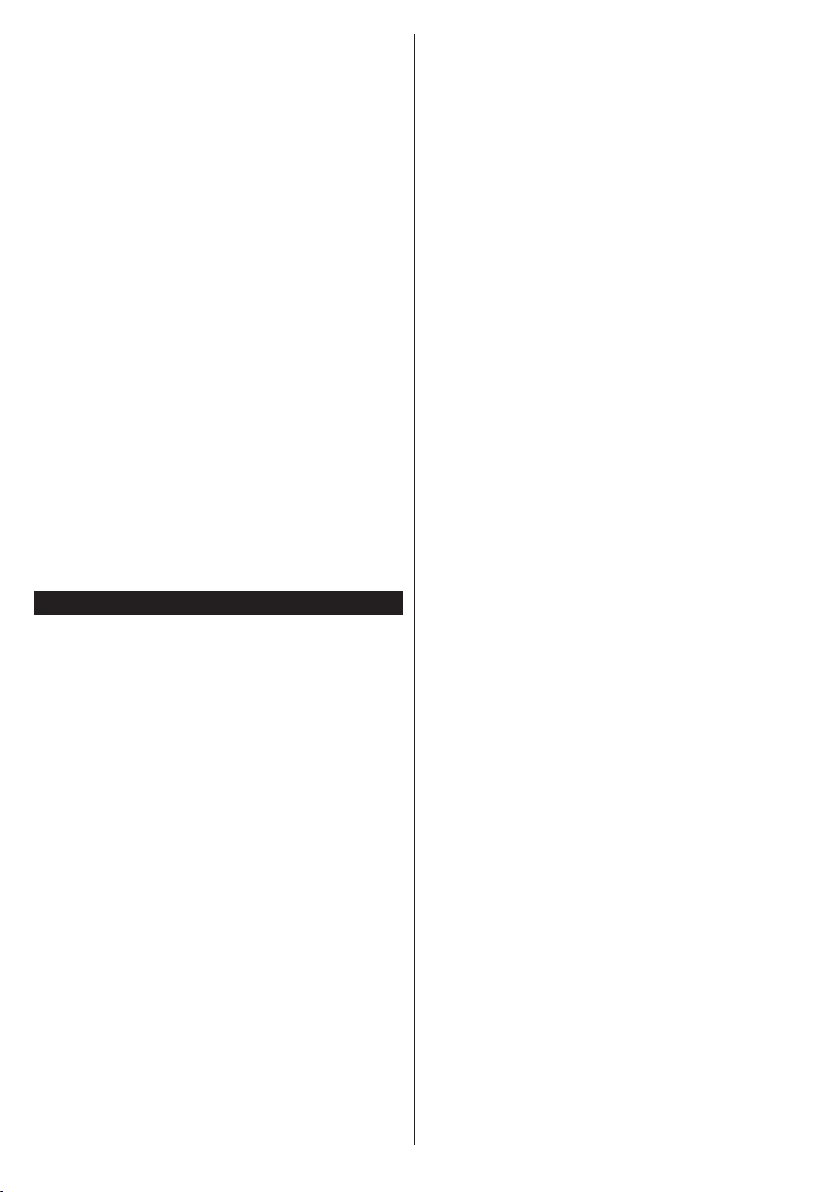
nahradiť iné káble medzi televízorom a audio
systémom (A/V prijímač alebo reproduktorový
systém).
Keď ARC je aktívny, televízor automaticky nestlmí
svoje ďalšie audio výstupy. Takže budete musieť
znížiť hlasitosť televízora na nulu manuálne, ak
budete chcieť počuť zvuk len z pripojeného zvukového
zariadenia (rovnako ako iné optické alebo koaxiálne
digitálne audio výstupy). Ak chcete zmeniť hlasitosť
pripojeného zariadenia, zvoľte zariadenie zo zoznamu
zdrojov. V tomto prípade budú tlačidlá ovládania
hlasitosti presmerované na pripojené zvukové
zariadenie.
Poznámka: ARC je podporované prostredníctvom HDMI2
vstupu.
Ovládanie audio systémov
Táto funkcia umožňuje pripojiť a používať Audio
zosilňovač/prijímač s televízorom. Hlasitosť je možné
ovládať pomocou diaľkového ovládania televízora.
Ak chcete túto funkciu aktivovať nastavte možnosť
Reproduktory v menu Systém>Nastavenia>Ďalšie
ako Zosilňovač. Reproduktory televízora sa stlmia a
zvuk sledovaného zdroja bude vysielaný z pripojeného
zvukového systému.
Poznámka: Audio zariadenie môže podporovať funkciu
System Audio Control a možnosť CEC by mala byť
nastavená ako Zapnutá.
E-manuál
V elektronickej príručke nájdete pokyny pre funkcie
vášho televízora.
Ak chcete používať e-Manual, stlačte tlačidlo Info,
zobrazené na obrazovke v hlavnom menu, alebo
stlačte tlačidlo Rýchle Menu, zvoľte Informačnú
brožúrku a stlačte tlačidlo OK.
Pomocou smerových tlačidiel vyberte požadovanú
kategóriu. Každá z kategórií obsahuje rôzne témy.
Vyberte tému a pre prečítanie si pokynov stlačte OK.
Ak chcete zatvoriť obrazovku elektronickej príručky
E-Manual, stlačte tlačidlo Exit alebo Menu.
Poznámka: Obsah E-príručky sa môže líšiť v závislosti od
modelu.
Slovenčina - 38 -
Page 40

Obsah TV Menu
Kontrast
Jas
kontrast
Zväčšenie obrazu
pozícia
H pozícia
V pozícia
Obnoviť
Obsah ponuky Systém – Obraz
Režim
Ostrosť
Farba
Úspora energie
Podsvietenie
Pokročilé nastavenia
Dynamický
Obrazový režim môžete zmeniť podľa vašich potrieb. Režim obrazu je možné nastaviť na
jednu z týchto možností: Kino, Hra, Šport, Dynamický a Prirodzený.
Nastavenie požadovaného kontrastu obrazu.
Nastavenie požadovaného jasu obrazu.
Nastavenie požadovanej ostrosti obrazu.
Nastavenie požadovanej farby obrazu.
Úsporu energie je možné nastaviť na Užívateľské, Minimum, Stredné, Maximum,
Auto, Vypnutie obrazovky alebo Vypnuté.
Poznámka: Ďalšie možnosti môžu byť neaktívne v závislosti na zvolenom Režime.
Toto nastavenie ovláda úroveň podsvietenia. Funkcia podsvietenia bude aktívna v
prípade, že Úspora Energie je nastavená na inú voľbu ako Užívateľské.
Nastavenie dynamického kontrastu na požadovanú hodnotu.
Redukcia šumu
Teplota farieb
Biely bod
Filmový režim
Farba povrchu
Odtieň farby
Kompletný
rozsah HDMI
Poloha PC
Automatická
Pixlové kmitanie
Fáza
Zatiaľ čo ste v režime VGA (PC), niektoré položky v Obrazovom menu nebudú dostupné. Namiesto toho sa nastavenia režimu
VGA pridajú k Obrazovým nastaveniam, pokým je v PC režime.
Ak je signál slabý a obraz rušený, použite na zníženie šumu nastavenie Redukcia
šumu.
Nastavenie požadovanej teploty farieb. K dispozícii sú voľby Studená, Normálna, Teplá a
Vlastná.
Toto nastavenie bude dispozícii, ak je voľba Teplota farieb nastavená ako Vlastná. Zvýšte
"teplosť" alebo "chladnosť" obrazu stlačením ľavého alebo pravého tlačidla.
Nastaví požadovaný formát veľkosti obrazu.
Filmy sú nahrávané s rôznym počtom snímok za sekundu z normálnych televíznych
programov. Zapnite túto funkciu pri sledovaní lmov, aby sa lepšie zobrazovali rýchlo sa
pohybujúce scény.
Nastavenie požadovaného tónu pleti.
Nastaví požadovaný farebný odtieň.
Táto funkcia je viditeľná počas sledovania z HDMI zdroja. Môžete použiť túto funkciu na
zlepšenie čiernej farby v obraze.
Zobrazí sa len ak je vstupný zdroj nastavený na VGA/PC.
Automaticky optimalizuje displej. Pre optimalizovanie stlačte OK.
Pozícia posúva obraz po obrazovke po vodorovnej osi doľava alebo doprava.
Táto položka posúva obraz po obrazovke po zvislej osi hore alebo dole.
Upravenia Bodových hodín opravujú interferenciu, ktorá sa objavuje ako vertikálne
odstupňovanie v bodových intenzívnych prezentáciách ako tabuľky alebo odstavce alebo
text v menších fontoch.
V závislosti od vstupného zdroja (počítač atď), môžete vidieť zastrený alebo rušený obraz
na obrazovke. Môžete použiť túto funkciu a vyčistiť obraz metódou pokusu a omylu.
Znovu nastaví nastavenia obrazu na výrobné štandardné nastavenia. (okrem režimu Hry).
Slovenčina - 39 -
Page 41

Obsah ponuky Systém - Zvuk
Hlasitosť
Digitálny Výstup
Režim Ekvalizéra
Vyváženie
Slúchadlá
Zvukový Režim
Funkcia Avl
(Automatické
Obmedzenie
Hlasitosti)
Slúchadlá / Linkový
Výstup
Dynamické Basy
Priestorový Zvuk
Nastavenie hlasitosti zvuku.
Výber režimu ekvalizéra. Užívateľské nastavenia sa môžu meniť len v Užívateľskom
režime.
Nastavuje, či zvuk prichádza z pravého alebo z ľavého reproduktora.
Nastaví hlasitosť slúchadiel.
Pred použitím slúchadiel sa uistite, že je hlasitosť slúchadiel nastavená na nízku
úroveň, aby nedošlo k poškodeniu vášho sluchu.
Môžete si zvoliť režim zvuku (ak ho zobrazený kanál podporuje). MONO, STEREO
a DUAL.
Nastaví zvuk pre získanie rovnakej úrovne hlasitosti výstupu medzi programami.
Ak pripojíte externý zosilňovač k TV pomocou konektora slúchadiel, nastavte voľbu na
Linkový Výstup. Ak ste pripojili k televízoru slúchadlá, nastavte voľbu na Slúchadlá.
Pred použitím slúchadiel sa prosím uistite, že táto položka v menu je nastavená na
Slúchadlá. Ak je nastavená na Linkový Výstup, výstup z konektora pre slúchadlá
bude nastavene na maximum a to môže poškodiť váš sluch.
Povolí alebo zakáže Dynamic Bass.
Režim Surround je možné nastaviť na Zapnutý alebo Vypnutý.
Nastaví typ výstupu digitálneho zvuku.
Slovenčina - 40 -
Page 42

Obsah ponuky Systém - Nastavenia
Podmienený Prístup
Dátum/čas
nastavenia
Ak je táto funkcia podporovaná Vašim televízorom, môžete svoje zobraziť ESN(*) číslo
(*) ESN číslo je jedinečné identikačné číslo pre Netix, vytvorené špeciálne pre identikáciu vášho televízora.
ponuky OSD
vypnutie TV
Jazyk
Rodičovská ochrana
Časovače
Zdroje
Sieťové
Ovláda moduly s podmieneným prístupom, ak sú dostupné.
Môžete nastaviť iný jazyk v závislosti na vysielaní a krajine.
Zadajte správne heslo pre zmenu rodičovských nastavení. V tejto ponuke môžete
ľahko nastaviť Zámok ponuky, Zámok podľa veku a Detský zámok alebo Pokyny.
Pomocou týchto možnosti môžete tiež nastaviť nový PIN kód alebo zmeniť predvolené
CICAM PIN.
Poznámka: Niektoré možnosti nemusia byť k dispozícii v závislosti na výbere krajiny počas Prvej Inštalácie.
Predvolený PIN je možné nastaviť na 0000 alebo 1234. Ak ste denovali PIN (je požadované v závislosti na
voľbe krajiny) počas Prvej Inštalácie, použite PIN kód, ktorý ste denovali.
Nastaví časovač pre vypnutie TV po určitej dobe. Nastavuje časovače pre vybrané
programy.
Nastavenie dátumu a času.
Aktivuje alebo deaktivuje možnosti vybraných zdrojov. Pre HDMI zdroje sú k dispozícii
voľby Riadne, Rozšírené a Deaktivované. Možnosti Riadne a Rozšírené vplyvňujú
nastavenia farieb vybraného zdroja HDMI. Aby bolo možné sledovať 4K obraz z HDMI
zdroja, ak je pripojené zariadenie HDMI 2.0 kompatibilné, nastavenie príslušného zdroja
musí byť na Rozšírené. Ak je pripojené zariadenie HDMI 1.4 kompatibilné, nastavte
zdroj na Riadne. Zdroj HDMI môžete zakázať nastavením na možnosť Deaktivované.
Zobrazí Nastavenia siete/Internetu.
Prístupnosť
Nedoslýchavý
Popis zvuku
Netix
Iné nastavenia
Časový limit
HBBTV
Aktualizácia
softvéru
Verzia Aplikácie
Režim Titulkov
Automatické
Biss Kľúč
Obchodný Režim
Zobrazia sa možnosti nastavenia pre zdravotne postihnutých.
Aktivuje akúkoľvek špeciálnu funkciu odoslanú z vysielača.
Pre nevidiacich a zrakovo postihnutých divákov bude prehrávaná nahovorená stopa.
Stlačením tlačidla OK zobrazíte všetky dostupné možnosti ponuky Popis zvuku.
Táto funkcia je dostupná len v prípade, ak ju TV kanál vysiela.
Poznámka: Funkcia audio popisu zvuku nebude dostupná v režime nahrávania alebo
časového posunu.
a deaktivovať Netix.
Zobrazí iné možnosti nastavení televízora.
Mení časový limit zobrazenie ponúk.
Môžete povoliť alebo zakázať túto funkciu jej nastavením ako Zapnutá alebo Vypnutá.
Zabezpečí najnovší rmware pre váš televízor. Stlačením tlačidla OK zobrazíte
možnosti ponuky.
Zobrazí aktuálnu verziu softvéru.
Táto možnosť sa používa na výber režimu titulkov na obrazovke (titulky DVB/titulky
Teletextu), ak sú k dispozícii oboje. Predvolená hodnota je DVB titulky. Táto funkcia je
k dispozícii iba pre voľbu krajiny Nórsko.
Pokiaľ nie je používaný, nastaví požadovaný čas pre automatické prepnutie
televízora do pohotovostného režimu.
BISS je systém kódovania satelitného signálu , ktorý sa používa u niektorých vysielaní.
Ak potrebujete zadať Biss kľúča pre vysielanie, môžete použiť toto nastavenie. Zvýraznite
Biss kľúč a stlačte tlačidlo OK pre zadanie kľúča pre požadované vysielanie.
Zvoľte tento režim pre účely vystavenia v obchode. Kým je povolený Režim
Obchodu, niektoré položky v TV menu nemusia byť dostupné.
Slovenčina - 41 -
Page 43

Zdieľanie Audia a
Obsah ponuky Inštalácia
Doladenie
Inštalácia
Videa
Režim Zapnutia
Virtuálne
Diaľkové
Ovládanie
CEC
Automatické
Zapnutie CEC
Reproduktory
Funkcia Zdieľanie Audia a Videa vám umožňuje zdieľať súbory uložené vo vašom
smartfóne alebo tablete. Ak máte smartphone alebo tablet a nainštalovaný softvér
kompatibilný s Mediálnym prehrávačom, môžete zdieľať/prehrávať súbory s vaším TV.
Režim Zdieľanie Audia a Videa nebude k dispozícii v prípade spustenia internetového
portálu.
Toto nastavenie konguruje voľby režimu zapnutia. K dispozícii sú Posledný stav a
Pohotovostný režim.
Povolí alebo zakáže virtuálne vzdialené funkcie.
S týmto nastavením môžete úplne povoliť alebo zakázať funkciu CEC. Pomocou
tlačidiel Vľavo alebo Vpravo aktivujte alebo deaktivujte vybranú možnosť.
Táto funkcia umožňuje pripojené HDMI-CEC kompatibilného zariadenia na zapnutie
televízora a automatické prepnutie na jeho vstupný zdroj. Pomocou tlačidiel Vľavo
alebo Vpravo aktivujte alebo deaktivujte vybranú možnosť.
Ak chcete počúvať zvuk televízora z pripojeného kompatibilného audio zariadenia,
nastavte ho ako Zosilňovač. Na ovládanie hlasitosti zvukového zariadenia môžete
použiť diaľkový ovládač televízora.
Automatické
Ladenie
Kanálov
Manuálne
Ladenie
Kanálov
Vyhľadávanie
siete
Jemné
Nastavenia
Satelitu
Nastavenie
Pre Inštaláciu
Vyčistenie
Zoznamu
Služieb
Zvoľte
Aktívnu Sieť
Prvá
Zobrazuje možnosti automatického ladenia. Digitálna Anténa: Vyhľadáva a ukladá anténne
DVB stanice. Digitálny Kábel: Vyhľadáva a ukladá káblové DVB stanice. Analógové:
Vyhľadá a uloží analógové stanice. Satelit: Vyhľadáva a ukladá satelitné stanice.
Táto funkcia sa dá použiť pre priame nájdenie vysielania.
Hľadá prepojené kanály v systéme vysielania. Digitálna Anténa: Hľadá terestriálne kanály.
Digitálny kábel: Hľadá kanály v káblovej sieti.
Môžete použiť toto nastavenie k jemnému doladeniu analógových kanálov. Táto funkcia nie
je dostupná, ak nie sú uložené žiadne analógové kanály.
Zobrazí nastavenie satelitu. Zoznam Satelitov: Zobrazí dostupné satelity. Môžete Pridať,
Vymazať satelity alebo Upraviť nastavenie satelitov na zozname. Inštalácia Antény: Môžete
zmeniť nastavenie satelitnej antény a/alebo začať nové skenovanie satelitu. SatcoDX: Pomocou
tejto možnosti si môžete stiahnuť alebo nahrať SatcoDX dáta.
Zobrazí ponuku nastavení inštalácie. Vyhľadávanie v Pohotovostnom Režime (Voliteľné):
Kým je v pohotovostnom režime, váš televízor bude hľadať nové či chýbajúce kanály. Zobrazia
sa všetky nové nájdené vysielania.
Pre vymazanie uložených kanálov použite toto nastavenie. Toto nastavenie bude viditeľné, len
ak je možnosť Krajiny nastavená na Dánsko, Švédsko, Nórsko alebo Fínsko.
Toto nastavenie vám umožňuje zvoliť, či vysielanie v rámci zvolenej siete má byť uvedené v
zozname kanálov. Táto funkcia je k dispozícii iba pre voľbu krajiny Nórsko.
Vymaže všetky uložené kanály a nastavenia, obnoví továrenské nastavenie TV.
Slovenčina - 42 -
Page 44

Ovládanie TV
Zoznam kanálov
Televízor roztriedi všetky uložené stanice do
Zoznamu Kanálov. Tento zoznam kanálov môžete
upraviť, nastaviť si obľúbené alebo aktívne stanice,
ktoré sa majú uviesť, a to pomocou možností
v Zozname Kanálov. Stlačte tlačidlo OK/TV pre
otvorenie ponuky Zoznamu Kanálov. Môžete ltrovať
uvedené kanály stlačením Modrého tlačidla alebo
otvorte ponuku Upraviť Zoznam Kanálov stlačením
Zeleného tlačidla, pre vykonanie pokročilých zmien
v aktuálnom zozname.
Spravovanie Zoznamu Obľúbených
Môžete vytvoriť štyri rôzne zoznamy Vašich
obľúbených kanálov. Pre otvorenie menu Editovanie
Zoznamu Kanálov vstúpte do Zoznamu Kanálov
v hlavnom menu alebo stlačte Zelené tlačidlo, kým
je na obrazovke zobrazený Zoznam Kanálov.
Vyberte požadovaný kanál na zozname. Môžete
si zvoliť viac možností stlačením Žltého tlačidla.
Potom stlačte tlačidlo OK, otvorte ponuku Možnosti
pre Editovanie Kanála a vyberte možnosť Pridať/
Odobrať Obľúbené. Znova stlačte tlačidlo OK.
Nastavte požadovanú možnosť zoznamu na Zapnuté.
Vybrané kanál/y budú pridané do zoznamu. S cieľom
odstrániť kanál alebo kanály zo zoznamu obľúbených
kanálov postupujte rovnakými krokmi a nastavte
požadovanú možnosť v zozname na Vypnuté.
Pre ltrovanie kanálov v Zozname Kanálov trvalo
podľa vašich preferencií môžete použiť funkciu Filter
v ponuke Upraviť Zoznam Kanálov. Pomocou tejto
možnosti Filtra, môžete nastaviť jednu zo svojich
štyroch zoznamov obľúbených, ktoré budú vždy
zobrazené pri otvorení Zoznamu Kanálov. Funkcie
ltrovania v menu Zoznamu Kanálov bude ltrovať
iba aktuálne zobrazený Zoznam Kanálov s cieľom
nájsť kanál a naladiť ho. Tieto zmeny nezostanú
zachované pri opätovnom otvorení Zoznamu
Kanálov.
Kongurácia Rodičovskej ochrany
Voľbou ponuky Rodičovskej Ochrany možno
užívateľom zakázať prezeranie niektorých programov,
kanálov a používanie menu. Tieto nastavenia
sú umiestnené v menu Systém>Nastavenia>
Rodičovské.
Ak chcete zobraziť možnosti rodičovskej zámky,
musíte zadať PIN kód. Po zadaní správneho PIN kódu
sa zobrazia nastavenia ponuky Detskej Kontroly.
Zámok Ponuky: Toto nastavenie povolí alebo zakáže
prístup ku všetkým menu alebo inštalačným menu
televízora.
Zámok Podľa Veku: Ak je táto možnosť nastavená,
získava táto funkcia informácie o vekovej prístupnosti
vysielaných relácií a môže zakázať prístup k
vysielaniu.
Poznámka: Ak je voľba krajiny, v Prvej Inštalácii nastavená
ako Francúzsko, Taliansko alebo Rakúsko, hodnota Zámku
Podľa Veku bude ako predvolené nastavené na 18.
Detský Zámok: Keď je táto možnosť nastavená
na Zapnutá, TV je možné ovládať len diaľkovým
ovládačom. V takom prípade nebudú ovládacie
tlačidlá na TV fungovať.
Zámok internetu: Ak je táto možnosť nastavená
na ZAPNUTÁ , aplikácia otvoreného prehliadača v
portály bude zakázaná. Nastavte na VYPNUTÁ, pre
znovu povolenie aplikácie.
Nastavenie Kódu PIN: Denuje nový PIN kód.
Predvolený CICAM PIN: Táto možnosť sa zobrazí
ako sivá, pokiaľ do CI slotu televízora nie je vložený
CI modul. Pomocou tejto voľby. môžete zmeniť
predvolený PIN CI CAM.
Poznámka: Predvolený PIN je možné nastaviť na 0000 alebo
1234. Ak ste denovali PIN (je požadované v závislosti na
voľbe krajiny) počas Prvej Inštalácie, použite PIN kód, ktorý
ste denovali.
Niektoré možnosti nemusia byť k dispozícii v závislosti na
výbere krajiny počas Prvej Inštalácie.
Elektronický Programový Sprievodca (EPG)
Niektoré kanály môžu vysielať informácie o svojich
vysielaných zoznamoch. Stlačte tlačidlo Epg pre
zobrazenie menu Programový Sprievodca.
K dispozícii sú 3 rôzne typy rozvrhnutia. Ak chcete medzi
nimi prepnúť, postupujte podľa pokynov na spodnej
časti obrazovky.
Časový harmonogram
Priblíženie (Žlté tlačidlo): Stlačte Žlté tlačidlo pre
zobrazenie udalostí v širšom časovom intervale.
Filter (Modré tlačidlo): Zobrazí možnosti ltrovania.
Voľba žánra (tlačidlo Subtitles): Zobrazí menu Vy-
brať žáner. S použitím tejto funkcie môžete vyhľadávať
žánre, ktoré ste si vybrali. Vyhľadajú sa informácie
dostupné v programovom sprievodcovi a zvýraznia
sa výsledky vyhovujúce zadaným kritériám.
Možnosti (Tlačidlo OK): Zobrazí možnosti udalosti.
Podrobnosti o udalosti (tlačidlo Info): Zobrazí
podrobné informácie o vybraných udalostiach.
Ďalší/Predchádzajúci deň (Programové tlačidlá
+/-): Zobrazí udalosti predchádzajúceho alebo na-
sledujúceho dňa.
Hľadáť (Tlačidlo Text): Zobrazí menu „Sprievodca
hľadaním“.
Teraz (Tlačidlo Swap): Zobrazí aktuálnu udalosť
zvýrazneného kanála.
Slovenčina - 43 -
Page 45

Harmonogram v zozname(*)
(*) V tejto možnosti rozloženia budú uvedené len udalosti pre
zvýraznené kanály.
Predch. časový úsek (Červené tlačidlo): Zobrazí
udalosti predchádzajúceho časového úseku.
Ďalší/Predchádzajúci deň (Programové tlačidlá
+/-): Zobrazí udalosti predchádzajúceho alebo na-
sledujúceho dňa.
Podrobnosti o udalosti (tlačidlo Info): Zobrazí
podrobné informácie o vybraných udalostiach.
Filter (Tlačidlo Text): Zobrazí možnosti ltrovania.
Nasl. časový úsek (Zelené tlačidlo): Zobrazí udalosti
nasledujúceho časového úseku.
Možnosti (Tlačidlo OK): Zobrazí možnosti udalosti.
Súčasný/ďalší Zoznam
Možnosti (Tlačidlo OK): Zobrazí možnosti udalosti.
Podrobnosti o udalosti (tlačidlo Info): Zobrazí
podrobné informácie o vybraných udalostiach.
Filter (Modré tlačidlo): Zobrazí možnosti ltrovania.
Možnosti udalosti
Pomocou smerových tlačidiel zvýraznite udalosť a
stlačte tlačidlo OK pre zobrazenie ponuky Možnosti
udalostí. K dispozícii sú nasledujúce možnosti.
Voľba kanálu: Pomocou tejto voľby môžete prepnúť
na vybraný kanál.
Časovač na Udalosti / Odstrániť Časovač na
Udalosti: Potom, ako ste zvolili udalosť v EPG
menu, stlačte tlačidlo OK. Vyberte možnosť Nastaviť
časovač pre Udalosť a stlačte tlačidlo OK. Môžete
nastaviť časovač pre udalosti v budúcnosti. Ak chcete
zrušiť už nastavený časovač, zdôraznite danú udalosť a stlačte tlačidlo OK. Potom vyberte možnosť
Odstrániť časovač pre udalosti. Časovač sa zruší.
Poznámky: Keď je pre aktuálny program nastavený aktívne
nahrávanie alebo časovač, nemožno prepínať na žiadny iný
kanál alebo zdroj.
Časovač alebo časovač nahrávania nie je možné nastaviť pre dva
alebo viac programov v rovnakom časovom intervale.
Teletextové služby
Stlačte tlačidlo Text pre vstup. Stlačte znova pre aktiváciu
režimu Mix, ktorý umožňuje súčasne zobraziť stránku
teletextu a televízne vysielanie. Stlačte ešte raz pre
opustenie ponuky. Ak sú k dispozícii, časti teletextu
budú sfarbené a je možné ich potom vybrať pomocou
zodpovedajúceho farebného tlačidla. Postupujte podľa
pokynov na obrazovke.
Digitálny Teletext
Stlačte tlačidlo Text pre zobrazenie informácií digitálneho
teletextu. Ten je možné ovládať pomocou farebných
tlačidiel, tlačidiel kurzora a tlačidla OK. Spôsob ovládania
môže byť rôzny v závislosti na obsahu digitálneho
teletextu. Postupujte podľa pokynov na obrazovke
Slovenčina - 44 -
digitálneho teletextu. Ak stlačíte tlačidlo Text znovu, TV
sa vráti do televízneho vysielania.
Aktualizácia softvéru
Váš TV dokáže automaticky vyhľadať aktualizácie
rmwaru cez vysielaný signál alebo cez internet.
Vyhľadávanie aktualizácií softvéru cez
užívateľské rozhranie
V hlavnom menu vyberte položku Systém> Možnosti
a potom Ďalšie. Prejdite na Aktualizácie Softvéru a
stlačte tlačidlo OK. V menu Možnosti Aktualizácie
vyberte Vyhľadať Aktualizáciu a stlačte tlačidlo OK
pre kontrolu novej aktualizácie softvéru.
Ak sa nájde nová aktualizácia,začne sa so sťahovaním
aktualizácie. Po dokončení sťahovania potvrďte
otázku o reštartovaní televízora stlačením tlačidla OK
pre pokračovanie v operácii reštartu.
3 AM Vyhľadávanie a Režim Aktualizácie
Váš televízor bude vyhľadávať nové aktualizácie o
03:00 hodine, ak je v menu Možnosti Aktualizácie
nastavené Povolené Automatické Skenovanie a
ak je televízor pripojený k signálu z antény alebo k
internetu. Ak bol nájdený a úspešne stiahnutý nový
softvér, bude nainštalovaný pri nasledujúcom zapnutí.
Poznámka: Neodpájajte napájací kábel, ak kontrolka počas
reštartu bliká. Ak sa TV po aktualizácii nezapne, vypojte TV
na 2 minúty a znovu ho zapojte.
Riešenie problémov a Tipy
TV sa nezapne
Uistite sa, či je napájací kábel zapojený bezpečne do
zásuvky v stene. Skontrolujte, či nie sú slabé batérie.
Stlačte tlačidlo zapnutia na TV.
Zlý obraz
• Skontrolujte,či ste zvolili správny systém TV.
• Nízka úroveň signálu môže spôsobiť skreslenie
obrazu. Prosím, skontrolujte prístup antény.
• Skontrolujte, či ste zadali správnu frekvenciu kanála,
ak ste vykonali ručné ladenie.
• Kvalita obrazu sa môže zhoršiť, ak sú dve zariadenia
pripojené k televízoru súčasne. V takom prípade
odpojte jedno zo zariadení.
Žiadny obraz
• To znamená, že televízor neprijíma žiadny signál.
Uistite sa, že bol vybratý správny zdroj vstupu.
• Je anténa správne pripojená?
• Nie je kábel antény poškodený?
• Sú na pripojenie antény použité vhodné zástrčky?
• Ak máte pochybnosti, obráťte sa na predajcu.
Žiadny zvuk
• Skontrolujte, či televízor nie je stlmený. Stlačte
tlačidlo Stlmiť, alebo zvýšte hlasitosť.
Page 46

• Zvuk môže vychádzať len z jedného reproduktora.
Skontrolujte nastavenie vyváženia z menu Zvuku.
Diaľkové ovládanie - nefunguje
• Batérie môžu byť vybité. Vymeňte batérie.
Vstupné zdroje - nie je možná voľba
• Ak sa vám nedarí zvoliť zdroj vstupu, je možné, že
nie je pripojené žiadne zariadenie. Ak nie;
• Ak ste sa pokúsili pripojiť zariadenie, skontrolujte
káble AV a pripojenie.
• Snažíte prejsť na vstupný zdroj venovaný
pripojenému zariadeniu, skontrolujte AV káble a
pripojenia.
Slovenčina - 45 -
Page 47

Typické režim zobrazenia PC vstupu
Zdroj
Podporované signály
Dostupnosť
Nasledujúca tabuľka uvádza niektoré typické
režimy obrazu. Televízor nemusí podporovať všetky
rozlíšenia.
Index Rozlíšenie Frekvencia
1 640x350 85Hz
2 640x480 60Hz
3 640x480 72Hz
4 640x480 75Hz
5 800x600 56Hz
6 800x600 60Hz
7 800x600 72Hz
8 800x600 75Hz
9 1024x768 60Hz
10 1024x768 70Hz
11 1024x768 75Hz
12 1024x768 85Hz
13 1152x864 75Hz
14 1280x768 60Hz
15 1280x768 75Hz
16 1280x960 60Hz
17 1280x960 75Hz
18 1280x1024 60Hz
19 1280x1024 75Hz
20 1360x768 60Hz
21 1366x768 60Hz
22 1400x1050 59Hz
23 1400x1050 60Hz
24 1400x1050 75Hz
25 1440x900 60Hz
26 1440x900 75Hz
27 1600x1200 60Hz
28 1680x1050 59Hz
29 1680x1050 60Hz
30 1920x1080 60Hz
Kompatibilita s AV a HDMI signálom
PAL O
EXT
(SCART)
SECAM O
NTSC4.43 O
NTSC3.58
RGB 50/60 O
PAL O
Zadné
AV
SECAM O
NTSC4.43 O
NTSC3.58 O
480i, 480p 60Hz O
YPbPr
576i, 576p 50Hz O
720p 50Hz,60Hz O
1080i 50Hz,60Hz O
480i 60Hz O
480p 60Hz O
576i, 576p 50Hz O
720p 50Hz,60Hz O
1080i 50Hz,60Hz O
24Hz,
25Hz,
1080p
HDMI
30Hz,
50Hz,
60Hz
O
24Hz,
25Hz,
3840x2160p
30Hz,
O
50Hz,
60Hz
24Hz,
25Hz,
4096x2160p
30Hz,
O
50Hz,
60Hz
(X: Nedostupné, O: Dostupné)
V niektorých prípadoch sa signál na TV nemusí
zobraziť správne. Problémom môže byť nezlučiteľnosť
so štandardom na strane zdrojového zariadenia
(prehrávača DVD, set-top boxu atď.). Ak sa vyskytne
taký problém, obráťte sa na predajcu, prípadne na
výrobcu zdrojového zariadenia.
Slovenčina - 46 -
Page 48

Podporované formáty video súborov
Video kodek Rozlíšenie
MPEG1/2
MPEG4
XviD MP4 (.mp4, .mov), AVI (.avi), MKV (.mkv), ASF (.asf)
Sorenson H.263 FLV (.v), AVI (.avi), SWF(.swf)
H.263
H.264
Motion JPEG 720P@30fps 10Mbps
VP8 1080P@30fps 20Mbps MKV (.mkv), WebM (.webm)
HEVC 4K2K@60fps 160Mbps
VP9 4K2K@30fps 100Mbps MKV (.mkv), WebM (.webm)
1080Px2@30fps,
1080P@60fps
3840x2160@30fps,
1080P@60fps
Prenosová
rýchlosť
40Mbps
135Mbps
Kontajner
MPEG programový prenos (.DAT, .VOB, .MPG, .MPEG),
MPEG transportný prenos (ts, .trp, .tp), MP4 (.mp4, .mov),
3GPP (.3gpp, .3gp), AVI (.avi), MKV (.mkv), ASF (asf)
MPEG programový prúd (.MPG, .MPEG), MP4 (.mp4,
.mov), 3GPP (.3gpp, .3gp), AVI (.avi), MKV (.mkv), ASF
(asf)
MP4 (.mp4, .mov), 3GPP (.3gpp, .3gp), AVI (.avi), MKV
(.mkv)
FLV (.v), MP4 (.mp4, .mov), 3GPP (.3gpp, .3gp), MPEG
transportný prenos (TS, .trp, .tp), ASF (asf), AVI (.avi), MKV
(.mkv)
AVI (.avi), 3GPP (.3gpp, .3gp), MP4 (.mp4, .mov), MKV
(.mkv), ASF (.asf)
MP4 (.mp4, .mov), MKV (.mkv), MPEG transportný prenos
(.ts, .trp, .tp)
Podporované formáty obrazových súborov
Image (Obraz) Fotograa Rozlíšenie (šírka x výška) Poznámky
JPEG
PNG
Základná
línia
Progresívne 1024x768
non-interlace 9600x6400
interlace 1200x800
15360x8640
Limit pre maximálne rozlíšenie závisí na
veľkosti DRAM
BMP 9600x6400
Slovenčina - 47 -
Page 49

Podporované formáty audio súborov
Zvukový kodek Vzorkovacia
Frekvencia
Prenosová
rýchlosť
Kontajner
MPEG1/2 Layer1 16KHz až 48KHz
MPEG1/2 Layer2 16KHz až 48KHz
MPEG1/2 Layer3 16KHz až 48KHz
AC3
EAC3
AAC, HEAAC 8KHz ~ 48KHz
WMA 8KHz ~ 48KHz
WMA 10 Pro M0 48KHz < 192kbps
WMA 10 Pro M1 48KHz < 384kbps
WMA 10 Pro M2 96KHz < 768kbps
32KHz, 44,1KHz,
48KHz
32KHz, 44,1KHz,
48KHz
G711 A/mu-law 8KHz
8KHz, 11.025KHz,
LBR (cook)
22.05KHz,
44.1KHz
32Kbps ~
448Kbps
8Kbps ~
384Kbps
8Kbps ~
320Kbps
32Kbps ~
640Kbps
32Kbps ~ 6
Mbps
128bps ~
320Kbps
64Kbps ~
128Kbps
6Kbps ~
128Kbps
MP3 (.mp3), AVI (.avi), ASF (.asf), Matroska (.mkv, .mka),
MPEG transportný prenos (.ts, .trp, .tp), MPEG programový
prenos (.DAT, .VOB, .MPG, .MPEG), WAV (.wav)
MP3 (.mp3), AVI (.avi), ASF (.asf), Matroska (.mkv, .mka),
MPEG transportný prenos (.ts, .trp, .tp), MPEG programový
prenos (.DAT, .VOB, .MPG, .MPEG), WAV (.wav)
MP3 (.mp3), AVI (.avi), ASF (.asf), Matroska (.mkv, .mka),
3GPP (.3gpp, .3gp), MP4 (.mp4, .mov, m4a), MPEG
transportný prenos (.ts, .trp, .tp), MPEG programový prenos
(.DAT, .VOB, .MPG, .MPEG), FLV (.v), WAV (.wav), SWF
(.swf)
AC3 (.ac3). AVI (.avi), Matroska (.mkv, .mka), 3GPP (.3gpp,
.3gp), MP4 (.mp4, .mov, m4a), MPEG transportný prenos
(.ts, .trp, .tp), MPEG programový prenos (.DAT, .VOB, .MPG,
.MPEG)
EAC3 (.ec3), 3GPP (.3gpp, .3gp), MP4 (.mp4, .mov, m4a),
MPEG transportný prenos (.ts, .trp, .tp), MPEG programový
prenos (.DAT, .VOB, .MPG, .MPEG)
AAC (.aac), AVI (.avi), Matroska (.mkv, .mka), DivX (.divx),
3GPP (.3gpp, .3gp), MP4 (.mp4, .mov, m4a), MPEG
transportný prenos (.ts, .trp, .tp), MPEG programový prenos
(.DAT, .VOB, .MPG, .MPEG), FLV (.v), RM (.rm, .rmvb, .ra)
ASF (.wma, .wmv, .asf), AVI (.avi), Matroska (.mkv, .mka)
WAV (.wav), AVI (.avi), Matroska (.mkv, .mka), 3GPP
(.3gpp, .3gp), MP4 (.mp4, .mov, m4a)
RM (.ra)
FLAC 8KHz~96KHz < 1.6Mbps Matroska (.mkv, .mka)
Podporované Rozlíšenia DVI
Pri pripájaní zariadení ku konektorom televízora pomocou adaptérového DVI kábla (DVI do HDMI kábel - nie
je súčasťou balenia), sa môžete odvolať na nasledujúce informácie o rozlíšeniach.
56Hz 60Hz 66Hz 70Hz 72Hz 75Hz
640x480
800x600
1024x768
1280x768
1280x960
1360x768
1366x768
1280x1024
1400x1050
1600x900
þ þ þ
þ þ
þ þ þ
þ þ
þ
þ
þ
þ þ þ
þ
þ
Slovenčina - 48 -
Page 50

Pripojenie
Káblové pripojenie
Pripojenie ku Káblovej sieti
• Musíte disponovať s modemom/routerom pripojeným
k aktívnemu širokopásmovému pripojeniu.
• Ak chcete zdieľať audio a video súbory skontrolujte,
či je v počítači nainštalovaný softvér Nero Media
Home. Pozri časť “Inštalácia Nero Media Home”.
• Pripojte svoj počítač k modemu/routeru. Môže to byť
pevné alebo bezdrôtové pripojenie.
• Pripojte televízor k modemu/routeru ethernetovým
káblom. Na zadnej strane vášho televízora je k
dispozícii LAN port.
Širokopásmové pripojenie k ISP
LAN (ethernetový) kábel
LAN vstup na zadnej
strane televízora
• Pre prístup a prehrávanie zdieľaných súborov je
potrebné zvoliť Mediálny prehliadač Stlačte tlačidlo
Menu a vyberte Prehliadač Médií. Pokračujte
stlačením tlačidla OK. Vyberte požadovaný
typ súboru a stlačte OK. Musíte vždy používať
obrazovku Mediálneho prehliadača pre sťahovanie
a prehrávanie zdieľaných sieťových súborov.
• PC/ HDD/Media Player alebo iné zariadenia, ktoré
sú kompatibilné, sa pre vyššiu kvalitu prehrávania
musia používať s káblovým pripojením.
Ak chcete kongurovať nastavenia káblovej siete,
pokyny nájdete v časti Sieťové nastavenia v Menu
Systém>Nastavenia.
• By ste mali byť schopní pripojiť váš televízor k LAN
v závislosti na kongurácii vašej siete. V takom
prípade použite ethernetový kábel pre pripojenie
televízora priamo do sieťovej zásuvky siete.
sieťová
zásuvka
LAN vstup na zadnej
strane televízora
Kongurácia Káblového pripojenia
Typ siete
Typ siete môžete vybrať ako Káblové zariadenie,
Bezdrôtové zariadenie alebo Zakázané, v súlade
s aktívnym pripojením k televízoru. Ak sú pripojené
cez Ethernet, zvoľte túto možnosť ako Káblové
zariadenie.
Test rýchlosti internetového pripojenia
Označte Test rýchlosti internetového pripojenia a
stlačte tlačidlo OK. TV zmeria rýchlosť pripojenia a po
dokončení zobrazí výsledok.
Pokročilé nastavenia
Zvýraznite Pokročilé Nastavenia a potom stlačte
tlačidlo OK. Na ďalšej obrazovke môžete zmeniť
nastavenie IP a DNS televízora. Vyberte požadovanú
adresu a stlačte tlačidlo Vľavo alebo Vpravo pre zmenu nastavenia z Automatického na Manuálny. Teraz
môžete zadať hodnoty Manuálne IP a/alebo Manuál-
ne DNS. Vyberte príslušné položky v rozbaľovacom
menu a zadajte nové hodnoty pomocou číselných
tlačidiel na diaľkovom ovládači. Po dokončení, stlačte
tlačidlo OK pre uloženie nastavení.
Bezdrôtové pripojenie
Pripojenie k bezdrôtovej sieti
TV sa nemôže pripojiť k sieťam so skrytým SSID. Aby
bolo viditeľné SSID vášho modemu, cez software
modemu zmeňte SSID nastavenie.
Pre pripojenie k bezdrôtovej sieti LAN, musíte
vykonať nasledujúce kroky:
• Ak chcete zdieľať audio a video súbory skontrolujte,
či je v počítači nainštalovaný softvér Nero Media
Home.
• Ak chcete kongurovať vaše nastavenia bezdrôtovej
siete, nájdete ho v časti Sieťové nastavenia v Menu
Systém>Nastavenia.
Slovenčina - 49 -
Page 51

Širokopásmové
pripojenie k ISP
Wireless-N router (IEEE 802.11a/b/g/n) so súčasným
využitím 2.4 a 5 GHz pásma, je navrhnutý pre
zvýšenie šírky pásma. Tie sú optimalizované pre
plynulejšie a rýchlejšie prehrávanie HD videa, prenosy
súborov a bezdrôtové hranie hier.
• Použite pripojenie k sieti LAN pre rýchlejšie zdieľanie
súborov medzi inými zariadeniami, ako sú počítače.
• Frekvencie a kanály sa líšia v závislosti od oblasti.
• Prenosová rýchlosť sa líši v závislosti od vzdialenosti
a počtu prekážok medzi produktmi prenosu,
konfigurácii týchto produktov, podmienkach
rádiových vĺn, prenosu na linke, a produktov, ktoré
používate. Prenos môže byť tiež prerušený, alebo
odpojený v závislosti na podmienkach rádiových vĺn
DECT telefónov, alebo iných WiFi 11b zariadení.
Štandardné hodnoty prenosovej rýchlosti sú
teoretické maximálne hodnoty pre bezdrôtové
štandardy. Nejedná sa o aktuálne rýchlosti prenosu
dát.
• Miesta, kde je prenos najefektívnejší, sa líši v
závislosti na užívateľskom prostredí.
• Bezdrôtové funkcie televízora podporujú modemy
typu 802.11 a, b, g & n. Dôrazne sa odporúča
používanie IEEE 802.11n komunikačného protokolu,
aby sa zabránilo prípadným problémom pri
sledovaní videa.
• Musíte zmeniť SSID vášho modemu, ak sú v okolí
iné modemy s rovnakým SSID. Inak môžete naraziť
na problémy s pripojením. Ak máte problémy s
bezdrôtovým pripojením, namiesto toho použite
káblové pripojenie.
Kongurácia Bezdrôtovej siete
Pre spustenie procesu pripojenia otvorte ponuku
Sieťové nastavenia a vyberte Typ siete ako
Bezdrôtové zariadenie.
TV automaticky prehľadá bezdrôtovej siete. Zobrazí
sa zoznam dostupných sietí. Prosím, vyberte svoju
požadovanú sieť zo zoznamu.
Poznámka: Ak modem podporuje N režim, môžete nastaviť
nastavenie režimu N.
Slovenčina - 50 -
Ak je vybraná sieť je chránená heslom, zadajte správne
heslo pomocou virtuálnej klávesnice. Môžete použiť
túto klávesnicu pomocou smerových tlačidiel a tlačidla
OK na diaľkovom ovládači.
Počkajte, až sa IP adresa zobrazí na obrazovke.
To znamená, že pripojenie je teraz vytvorené. Ak sa
chcete odpojiť od bezdrôtovej siete, vyberte Typ siete
stlačte ľavé alebo pravé tlačidlo pre nastavenie ako
Zakázané.
Označte Test rýchlosti internetového pripojenia
a stlačte tlačidlo OK pre kontrolu rýchlosti pripojenia
k Internetu. Vyberte Pokročilé Nastavenia a stlačte
tlačidlo OK pre otvorenie menu Pokročilé nastavenia.
Pre nastavenie použite smerové a číselné tlačidlá. Po
dokončení, stlačte tlačidlo OK pre uloženie nastavení.
Ďalšie informácie
Ak je zriadené spojenie, stav pripojenia sa zobrazí ako
Pripojené alebo Nepripojené a aktuálna IP adresa.
Pripojenie vášho mobilného zariadenia cez
WiFi
• Ak váš mobilný prístroj disponuje s funkciou WiFi,
môžete ho pripojiť k televízoru cez router pre
sprístupnenie obsahu vášho zariadenia. V takom
prípade musí vaše mobilné zariadenie disponovať
so zodpovedajúcim softvérom pre zdieľanie.
• Pripojte sa k routeru nasledovaním krokov
uvedených v sekcii "Bezdrôtové pripojenie".
• Potom, spárujte vaše mobilné zariadenie s routerom
a potom aktivujte softvér pre zdieľanie na vašom
mobilnom zariadení. Následne vyberte súbory, ktoré
chcete zdieľať s TV.
• Ak je spojenie nadviazané správne, mali by ste
teraz mať prístup k zdieľaným súborom z vášho
mobilného zariadenia prostredníctvom Prehliadača
médií na televízore.
• Vstúpte do menu Prehliadača médií a zobrazí
sa výber prehrávania zariadenia OSD. Zvoľte si
svoje mobilné zariadenie a stlačte tlačidlo OK pre
pokračovanie.
• Ak je k dispozícii, môžete si stiahnuť aplikáciu
virtuálneho diaľkového ovládača zo servera
poskytovateľa aplikácií pre vaše mobilné zariadenie.
Poznámka: Táto funkcia nemusí byť podporovaná na
všetkých mobilných zariadeniach.
Bezdrôtové zobrazovanie
Wireless Display je technológia pre streaming videa
a zvukového obsahu od Wi-Fi Alliance. Táto funkcia
poskytuje možnosť používať televízor ako bezdrôtové
zobrazovacie zariadenie.
Page 52

Používanie s mobilnými zariadeniami
Existujú rôzne technológie, ktoré umožňujú zdieľanie
obrazoviek, vrátane grackého, video a audio obsahu
medzi Vašim mobilným zariadením a TV.
V prípade, že televízor nie je vybavený zabudovanou
funkciu WiFi, najprv k televízoru pripojte bezdrôtový
USB dongle.
Potom stlačte tlačidlo Zdroj na diaľkovom ovládaní a
prejdite na zdroje Bezdrôtové zobrazovacie.
Zobrazí sa obrazovka ktorá oznámi, že TV je
pripravený na pripojenie.
Otvorte aplikáciu pre zdieľanie na vašom mobilnom
zariadení. Tieto aplikácie sú pomenované odlišne
pre jednotlivé značky, podrobné informácie nájdete
v návode na použitie vášho mobilného zariadenia .
Vyhľadať zariadenie. Po voľbe televízora a pripojení
sa, sa obrazovka vášho zariadenia zobrazí na
televízore.
Poznámka: Túto funkciu je možné použiť len v prípade, že
mobilný prístroj podporuje túto funkciu.. Procesy skenovania
a pripájania sa líšia v závislosti od programu, ktorý používate.
Mobilné zariadenia založené na báze Android-u musia mať
verziu softvéru V4.2.2 a vyššie.
Riešenie problémov s pripojením
Nie je dostupná bezdrôtová sieť
• Uistite sa, že firewall vašej siete umožňuje
bezdrôtové pripojenie TV.
• Skúste znovu vyhľadať bezdrôtové siete, pomocou
menu Sieťové nastavenia.
Ak bezdrôtová sieť nefunguje správne, skúste použiť
káblovú siete vo vašej domácnosti. Pre viac informácií
o procese si pozrite časť Káblové pripojenie.
Ak televízor nefunguje pomocou káblového pripojenia,
skontrolujte modem (router). Ak nie je problém s
routerom, skontrolujte pripojenie k Internetu vášho
modemu.
Pripojenie je pomalé
Pozrite si návod na obsluhu vášho bezdrôtového
modemu pre získanie informácií o interných oblastí
služieb, rýchlosti pripojenia, kvality signálu a ďalších
nastavení. Musíte mať vysokorýchlostné pripojenie
k modemu.
Perušenia počas prehrávania alebo pomalá
reakcia
V takom prípade môžete skúsiť nasledujúce:
Dodržujte vzdialenosť aspoň troch metrov od
mikrovlnnej rúry, mobilných telefónov, Bluetooth
zariadení či ďalších Wi-Fi kompatibilných zariadení.
Skúste zmeniť aktívny kanál na WLAN routeru.
Pripojenie k internetu nie je k dispozícii /
Zdieľanie Audia a Videa nefunguje
Ak je adresa MAC (jedinečné identikačné číslo)
vášho počítača alebo modemu trvalo registrovaná,
je možné, že sa váš televízor nemôže pripojiť k
internetu. V takom prípade je MAC adresa overovaná
vždy, keď sa pripájate na internet. Ide o opatrenie
proti neoprávnenému prístupu. Pretože váš televízor
má svoju vlastnú MAC adresu, váš poskytovateľ
internetových služieb nemôže overiť MAC adresu
vášho televízora. Pre tento dôvod nie je možné televízor
pripojiť k internetu. Obráťte sa na poskytovateľa
internetových služieb a požiadajte ho o informácie o
tom, ako pripojiť iné zariadenie, napríklad televízor,
na internet.
Je tiež možné, že pripojenie nemusí byť k dispozícii
kvôli rewall problému. Ak si myslíte, že to je príčinou
vášho problému, obráťte sa na svojho poskytovateľa
internetových služieb. Firewall môže byť dôvod
problému pripojenia pri používaní TV v režime
Zdieľania Audia a Videa alebo pri surfovaní cez
možnosť Zdieľania Audia a Videa.
Neplatná doména
Uistite sa, že už ste prihlásený k počítaču cez
autorizované užívateľské meno / heslo, a tiež
zabezpečte, aby bola vaša doména aktívna, pred
zdieľaním akéhokoľvek súboru na mediálnom
serverovom programe na vašom PC. Ak je doména
neplatná, môže spôsobiť problémy pri prezeraní
súborov v režime Zdieľania Audia a Videa.
Zdieľanie Audia a Videa po sieti
Možnosť Zdieľania Audia a Videa je štandard, ktorý
zjednodušuje proces sledovania digitálnej elektroniky
a vďaka tomu sú vhodné pre použitie v domácej sieti.
Tento štandard umožňuje prezerať a prehrávať
fotograe, hudbu a video uložené na mediálnom
serveri, ktorý je pripojený k domácej sieti.
1. Inštalácia Nero Media Home
Funkciu Zdieľania Audia a Videa nie je možné použiť,
ak vo vašom počítači nie je nainštalovaný program pre
server. Prosím, nainštalujte na počítač program Nero
Media Home. Viac informácií o inštalácii nájdete v
kapitole „Inštalácia Nero Media Home“.
2. Pripojenie do Káblovej alebo Bezdrôtovej siete
Pre podrobnejšie informácie o konfigurácii pozri
kapitoly Káblové/Bezdrôtové pripojenie.
3. Prehrávanie zdieľaných súborov cez Prehliadač
médií
Vyberte Prehliadač Médií pomocou tlačidla Smerových
tlačidiel z hlavnej ponuky a stlačte tlačidlo OK.
Zobrazí sa mediálny prehliadač.
Slovenčina - 51 -
Page 53

Zdieľanie Audia a Videa
Podpora Zdieľanie Audia a Videa je k dispozícii iba v
režime Priečinok Prehliadača médií. Ak chcete povoliť
režim zložky, prejdite na kartu Nastavenia na hlavnej
obrazovke prehliadača médií a stlačte OK. Zvýraznite
Štýl zobrazenia a zmeňte ho na Priečinok, použitím
tlačidiel Vľavo alebo Vpravo. Vyberte požadovaný typ
mediálneho súboru a stlačte OK.
Ak sú kongurácie zdieľania nastavené správne,
po výbere požadovaného typu média sa zobrazí
Voľba zariadenia. Ak sa našli dostupné siete, budú
uvedené na tejto obrazovke. Vyberte mediálny server
alebo sieť, ktorú chcete pripojiť pomocou tlačidiel
“ Hore alebo Dole a stlačte tlačidlo OK. Ak chcete
aktualizovať zoznam zariadení, stlačte Zelené
tlačidlo. Pre zrušenie môžete stlačiť tlačidlo Menu.
Vyberiete typ média ako Video a vyberiete si
zariadenie z ponuky výberu. Potom na ďalšej
obrazovke vyberte priečinok s video súbormi, kde
budú uvedené všetky dostupné video súbory.
Ak chcete prehrať iné typy médií z tejto obrazovky,
musíte sa vrátiť na hlavnú obrazovku a v Prehliadač
médií vyberte typ média podľa potreby a potom urobte
výber siete znovu. Alebo stlačte Modré tlačidlo pre
rýchle prepnutie na ďalší typ média bez zmeny siete.
Pre ďalšie informácie o prehrávaní súborov pozri
sekciu menu Prehliadač médií.
Súbory s titulkami nefungujú, ak sledujete video zo
siete pomocou možnosti Zdieľania Audia a Videa.
Môžete pripojiť len jeden televízor k tej istej sieti. Ak
nastane problém so sieťou, vytiahnite, prosím, svoj
televízor zo zásuvky a znovu ho zapojte. Režim Trick
a Skok nie sú podporované s funkciou Zdieľania
Audia a Videa.
Poznámka: Môžu existovať počítače, ktoré nemusia byť
schopné využiť funkciu Zdieľania Audia a Videa kvôli
správcovským a bezpečnostným nastaveniam (Napríklad
remné PC).
Pre najlepší streaming domácej siete s týmto TV, by ste mali
nainštalovať softvér Nero.
Inštalácia Nero MediaHome
Pre inštaláciu Nero MediaHome, postupujte
nasledovne:
Poznámka: Ak chcete použiť funkciu Zdieľania Audia a Videa,
tento softvér musí byť inštalovaný na vašom počítači.
1. Zadajte celý nižšie uvedený odkaz v adresnom
riadku vo Vašom webovom prehliadači.
http://www.nero.com/mediahome-tv
2. Kliknite na tlačidlo Stiahnuť na úvodnej stránke.
Inštalačný súbor sa stiahne do vášho počítača.
3. Po dokončení preberania dvakrát kliknite na
inštalačný súbor a spustite inštaláciu. Sprievodca
inštaláciou vás prevedie procesom inštalácie.
4. Následne sa zobrazí obrazovka potrebných
súčastí. Sprievodca inštaláciou skontroluje
dostupnosť požadovaných softvérov tretích strán
na vašom PC. Ak aplikácie chýbajú, sú uvedené
v zozname a musia byť nainštalované pred
pokračovaním v inštalácii.
5. Kliknite na tlačidlo Inštalovať. Zobrazí sa
integrované sériové číslo. Prosím, nemeňte
zobrazený sériový kód.
6. Kliknite na tlačidlo Ďalej. Zobrazí sa obrazovka
Podmienok licencie (EULA). Prečítajte si
prosím text licenčného dojednania dôkladne a
vyberte zodpovedajúce políčko, ak súhlasíte s
podmienkami tejto dohody. Inštalácia nie je možná
bez tejto dohody.
7. Kliknite na tlačidlo Ďalej. Na ďalšej obrazovke
môžete nastaviť predvoľby inštalácie.
8. Kliknite na tlačidlo Inštalovať. Inštalácia sa spustí
a ukončí automaticky. Indikátor priebehu bude
ukazovať stav inštalácie.
9. Kliknite na tlačidlo Dokončiť. Inštalácia je
dokončená. Budete presmerovaný na webovú
stránku softvéru Nero.
10. Zástupca je teraz umiestnený na ploche.
Blahoželáme! Úspešne ste na inštalovali Nero
MediaHome na váš PC.
Spustite Nero MediaHome dvojitým kliknutím na
ikonu zástupcu.
Slovenčina - 52 -
Page 54

Internetový Portál
POKYN: Pre kvalitné zobrazenie je nutné
širokopásmové pripojenie na Internet. Pre správne
fungovanie internetového portálu je potrebné nastaviť
údaje krajiny právne pri Prvej Inštalácii zariadenia.
Funkcia Portál pridá vášmu televízor funkciu,
ktorá umožňuje pripojenie k serveru na Internete a
prezeranie obsahu poskytovaného týmto serverom
cez pripojenie k Internetu. Funkcia Portál umožňuje
zobraziť hudbu, video, klip, alebo webový obsah s
denovanými skratkami. Zobrazenie tohto obsahu
bez prerušenia závisí na rýchlosti pripojenia od vášho
poskytovateľa internetových služieb.
Stlačením tlačidla Internet na diaľkovom ovládači
otvorte stránku internetového portálu. Na obrazovke
portálu sa zobrazia ikony dostupných aplikácií a
služieb. Pomocou smerových tlačidiel na diaľkovom
ovládači vyberte požadovanú aplikáciu alebo službu.
Po výbere stlačením tlačidla OK si môžete prezerať
požadovaný obsah. Stlačte Back/Return pre návrat
späť na predchádzajúcu obrazovku.
Okrem toho môžete získať prístup k niektorým
funkciám pomocou funkcií skratiek denovaných pre
farebné alebo číselné tlačidlá na diaľkovom ovládaní.
Pre ukončenie režimu Internetového portálu stlačte
tlačidlo Exit.
PIP okno (závislosti od služieb portálu)
Ak pri akomkoľvek zdroji prepnete do režimu portál, v
okne PIP sa zobrazí aktuálny obsah aktívneho zdroja.
Ak prepnete do režimu portálu pri sledovaní
televíznych kanálov, súčasný program sa zobrazí
v okne PIP. Kanály môžete meniť pomocou tlačidiel
Program +/-.
Poznámky:
Možné problémy v závislosti od aplikácie môžu byť spôsobené
poskytovateľom služieb obsahu.
Obsah služby Portál a rozhranie môžu byť kedykoľvek
zmenené bez predchádzajúceho upozornenia.
Internetové služby tretích strán sa môžu kedykoľvek zmeniť,
prerušiť alebo obmedziť.
Internetový Prehliadač
Ak chcete používať internetový prehliadač, prejdite
najprv na internetový portál a potom spustite aplikáciu
Internet Browser.
Na úvodnej obrazovke prehliadača sa zobrazia
miniatúry Rýchleho prístupu (preddefinovaných
odkazov na webové stránky, ak boli nastavené) spolu
s možnosťami Upraviť Rýchly prístup a Pridať
do Rýchleho prístupu. Pre vstup do webového
prehliadača stlačte horné smerové tlačidlo, Žlté
tlačidlo alebo tlačidlo Back na diaľkovom ovládači.
Zobrazia sa dostupné voľby História, Listy a Záložky.
Pod nimi sa nachádza Adresný riadok tlačidlá
predchádzajúci / ďalšia / aktualizovať, tlačidlo Rýchly
prístup a tlačidlo Opera .
História - Zobrazuje navštívené internetové stránky.
Umožňuje Vymazať históriu.
Listy - Zobrazuje otvorené listy. Umožňuje pridať
Nový list a Zatvoriť aktuálny list.
Záložky - Zobrazuje internetové stránky, ktoré boli
pridané do záložiek. Umožňuje stránku Pridať medzi
záložky a Upraviť záložky.
Rýchla voľba - Zobrazuje úvodnú obrazovku s
miniatúrami Rýchleho prístupu.
Opera - Zobrazuje možnosti prehliadača: Zatvoriť
existujúci list, Pridať do Rýchleho prístupu
(Pole Názov a Adresa sa vyplní automaticky,
podľa navštívené stránky), Pridať medzi záložky,
Zabezpečenie stránky. Ďalej Nastavenia
prehliadača, Pomoc (Nápovedu) a možnosť
ukončenia prehliadača. Túto ponuku je možné zobraziť
aj stlačením Modrého tlačidla na diaľkovom ovládači.
Adresný riadok - Existujú dve možnosti hľadania a
zobrazenia webových stránok.
1) Zadajte celú adresu webovej stránky (URL)
do adresného riadku, zvýraznite tlačidlo Submit
(Odoslať) na virtuálnej klávesnici.
2) Pre vyhľadávanie požadovanej webovej stránky
zadajte kľúčové slovo do adresného riadku, zvýraznite
tlačidlo Submit (Odoslať) na virtuálnej klávesnici.
Zobrazenú internetovú stránku možno zväčšiť /
zmenšiť stlačením Červeného / Zeleného tlačidla
na diaľkovom ovládači. Ponuku Opera je možné
zobraziť aj stlačením Modrého tlačidla na diaľkovom
ovládači.
Pre zobrazenie ponúk webového prehliadača
presuňte kurzor do hornej časti obrazovky, stlačte
Žlté tlačidlo alebo tlačidlo Back na diaľkovom
ovládači.
Váš televízor je kompatibilný s USB myšou. Pre
jednoduchšie a rýchlejšie ovládanie prehliadača
pripojte myš alebo adaptér bezdrôtovej myši do USB
vstupu na vašom televízore.
Niektoré webové stránky obsahujú ashový obsah.
Tie nie sú podporované prehliadačom.
Váš televízor nepodporuje žiadne procesy sťahovania
z internetu vo webovom prehliadači.
Slovenčina - 53 -
Page 55

Systém HbbTV
HbbTV (Hybridné vysielanie širokopásmovej
TV) je novým priemyselným štandardom, ktoré
bezproblémovo kombinuje TV služby predávané
pomocou vysielania so službami predávanými
pomocou širokého pásma a tiež užívateľom umožňuje
prístup k internetovým službám pomocou zapojených
TV a set-top boxov. Služby predávané pomocou
HbbTV zahrňujú tradičné vysielacie TV kanály, catchup služby, video-na-požiadanie, EPG, interaktívne
inzercie, personalizáciu, hlasovanie, hry, sociálne
sieťovanie a iné multimediálne aplikácie.
HbbTV aplikácie sú dostupné na kanáloch, kde sú
signalizované vysielačom (momentálne rôzne kanály
na vysielaní Astra HbbTV aplikácií). Vysielanie označí
jednu aplikáciu ako “autoštart” a táto je programom
spúšťaná automaticky. Autoštart aplikácie
sa obvykle spúšťžajú ikonou malého červeného
tlačidla, aby upozornili užívateľa, že na danom kanály
je HbbTV aplikácia. (Tvar a umiestnenie červeného
tlačidla závisí od aplikácie). Potom ako sa stránka
zobrazí, užívateľ sa môže vrátiť späť k počiatočnému
stavu ikony červeného tlačidla tým, že ho opäť
stlačí. Užívateľ môže prepínať medzi režimom ikony
červeného tlačidla a režimom aplikácie plného UI
pomocou stlačenia červeného tlačidla. Všimnite si, že
schopnosť prepínania červeného tlačidla je určovaná
aplikáciou a niektoré aplikácie sa môžu správať
odlišne.
V prípade, že užívateľ prepne na iný kanál v čase,
keď je HbbTV aplikácia aktívna (v režime ikony
červeného tlačidla alebo v režime plného UI), môže
sa stať nasledovné.
• Aplikácia môže bežať ďalej.
• Aplikácia môže byť ukončená.
• Aplikácia sa môže ukončiť a môže sa spustiť ďalšia
autoštart aplikácia červeného tlačidla.
HbbTV umožňuje obnovenie aplikácie z širokého
pásma aj z vysielania. Vysielač môže aktivovať
obe možnosti alebo jednu z nich. Ak program nemá
funkčné širokopásmové pripojenie, stále môže
spúšťať aplikácie prenesené vysielaním.
Autoštart aplikácie červeného tlačidla obvykle
poskytuje spojenie s inými aplikáciami. Dole je
uvedený príklad. Použitím poskytnutých spojení môže
užívateľ prepnúť do druhej aplikácie. Aplikácie by
mali poskytnúť spôsob akým sa môžu samy vypnúť.
Obvykle sa na to používa tlačidlo Exit.
Značka a: Aplikácia Spúšťací prúžok
Obrázok b: EPG aplikácia, vysielané video je
zobrazené naľavo dole, dá sa ukončiť stlačením 0.
HbbTv aplikácie používajú k spolupráci s užívateľom
tlačidlá na diaľkovom ovládači. Keď sa spustí HbbTV
aplikácia, kontrola niektorých tlačidiel je rezervovaná
aplikáciou. Napríklad, voľba číselného kanálu nemusí
fungovať na teletextovej aplikácii, kde čísla označujú
stránky teletextu.
HbbTV vyžaduje pre program schopnosť AV prúdenia.
Existuje mnoho aplikácií, ktoré poskytujú VOD (videona-požiadanie) a catch-up TV služby. Užívateľ môže
na diaľkovom ovládači použiť tlačidlá spustiť, pauza,
stop, dopredu a pretočiť, aby mohol pracovať s AV
obsahom.
Poznámka: Môžete povoliť alebo zakázať túto funkciu z menu
Ďalšie v ponuke Systém>Nastavenia.
Slovenčina - 54 -
Page 56

Spis treści
Informacje dotyczące bezpieczeństwa ................. 56
Oznaczenia na produkcie ..................................... 56
Informacje Ekologiczne ........................................57
Funkcje .................................................................58
Załączone akcesoria.............................................58
Informacje w Trybie Oczekiwania .........................58
Przyciski Kontrolne TV i Obsługa .........................58
Wkładanie Baterii do Pilota...................................59
Podłączanie Zasilania ..........................................59
Podłączenie anteny .............................................. 59
Uwaga ..................................................................59
Specykacje .........................................................60
Pilot.......................................................................61
Połączenia ............................................................62
Włączanie/Wyłączanie ..........................................63
Pierwsza Instalacja ............................................... 63
Odtwarzanie Mediów Poprzez Wejście USB ........64
Menu Przeglądarki Mediów .................................. 64
FollowMe TV .........................................................64
CEC i CEC RC Passthrough ................................ 64
E-Poradnik ............................................................65
Zawartość menu TV .............................................66
Działanie Ogólne TV .............................................71
Korzystanie z Listy Kanałów ................................. 71
Konguracja Ustawień Kontroli Rodzicielskiej ...... 71
Elektroniczny Przewodnik po Programach (EPG) 71
Usługi Teletekstowe .............................................. 72
Aktualizacja Oprogramowania .............................. 72
Rozwiązywanie Problemów i Wskazówki ............. 72
Typowe Tryby Wyświetlania dla Wejścia PC ........ 74
Kompatybilność sygnałów AV i HDMI ................... 74
Obsługiwane Formaty Plików Wideo dla Trybu
USB ......................................................................75
Obsługiwane Formaty Plików Gracznych dla Trybu
USB ......................................................................75
Obsługiwane Formaty Plików Audio dla Trybu
USB ......................................................................76
Rozdzielczość DVI................................................77
Połączenie ............................................................78
Połączenie przewodowe ....................................... 78
Połączenie bezprzewodowe ................................ 78
WYŚWIETLACZ BEZPRZEWODOWY ................80
Rozwiązywanie podłączenia.................................80
Korzystanie z usługi sieciowej współdzielenia audio
i wideo ..................................................................80
Współdzielenie audio i wideo ...............................81
Instalacja Nero MediaHome ................................. 81
Portal Internetowy.................................................82
Przeglądarka internetowa ..................................... 82
System HBBTV.....................................................83
Polski - 55 -
Page 57

Informacje dotyczące bezpieczeństwa
OSTROŻNIE
RYZYKO PORAŻENIA PRĄDEM
NIE OTWIERAĆ
OSTROŻNIE: ABY ZMNIEJSZYĆ RYZYKO PORAŻENIA
W
PRĄDEM, NIE ZDEJMUJ OBUDOWY (LUB TYŁU).
W ŚRODKU NIE MA ŻADNYCH CZĘŚCI,
KTÓRE MOŻE NAPRAWIĆ UŻYTKOWNIK.
POWIERZAJ NAPRAWĘ WYKWALIFIKOWANEMU
PERSONELOWI.
przypadku ekstremalnych warunków pogodowych
(burze, błyskawice) i długich okresów nieużywania
(wyjazd wakacyjny) wyciągnij wtyczkę telewizora z
kontaktu.
Wtyczka zasilająca urządzenia służy do odcięcia TV od
zasilania, powinna więc być łatwo dostępna. Jeżeli telewizor
nie jest odłączony od sieci elektrycznej, urządzenie będzie
nadal pobierało moc w każdej sytuacji, nawet wtedy, gdy
telewizor jest w trybie gotowości lub wyłączony.
Uwaga: W celu skorzystania z odpowiednich opcji, postępuj
zgodnie ze wskazówkami wyświetlanymi na ekranie.
WAŻNE - Proszę przeczytać całą in-
strukcję przed instalacją i użytkowan-
iem
OSTRZEŻENIE: Nigdy nie pozwalaj osobom
(również dzieciom) z zycznymi, sensorycznymi
lub umysłowymi upośledzeniami lub brakiem
doświadczenia i/lub wiedzy na korzystanie
urządzeń elektrycznych bez nadzoru.
• Korzystaj z telewizora na wysokości poniżej 2000
metrów nad poziomem morza, w miejscach suchych i w regionach o klimacie umiarkowanym lub
tropikalnym.
• Telewizor jest przeznaczony do użytku domowego i
podobnego ogólnego użytku, ale może być również
stosowany w miejscach publicznych.
• Dla celów wentylacji, należy pozostawić co najmniej
5 cm wolnej przestrzeni wokół telewizora.
• Nie powinno się zakłócać wentylacji poprzez zakry-
wanie otworów wentylacyjnych przedmiotami takimi,
jak gazety, obrusy, zasłony, itp.
• Wtyczka kabla zasilania powinna być łatwo dostęp-
na. Nie kładź urządzenia ani innych elementów
wyposażenia mieszkania na przewodzie zasilającym. Uszkodzony przewód zasilania/wtyczka
może spowodować pożar lub porażenie prądem
elektrycznym. Wyciągając wtyczkę z gniazdka
trzymaj za wtyczkę, a nie za kabel zasilania. Nigdy
nie dotykaj kabla zasilania/wtyczki mokrymi rękami,
jako że może to spowodować spięcie lub porażenie
prądem. Nigdy nie należy na przewodzie zawiązywać supłów ani wiązać go z innymi przewodami.
Jeśli się uszkodzi, musi zostać wymienione przez
osobę wykwalikowaną.
Polski - 56 -
• Nie wystawiaj telewizora na kapanie lub rozlanie
płynów i nie stawiaj przedmiotów wypełnionych
płynami, takich jak wazony, kubki, itp. na telewizorze
lub nad nim (np.: na półkach nad urządzeniem).
• Nie wystawiaj telewizora na bezpośrednie działanie
promieni słonecznych ani nie stawiaj na nim źródeł
otwartego ognia, takich jak zapalone świece na
telewizorze lub w jego pobliżu.
• Nie należy umieszczać żadnych źródeł ciepła, takich jak grzejniki elektryczne, grzejniki, itp. pobliżu
telewizora.
• Nie ustawiaj telewizora na podłodze i pochyłych
powierzchniach.
• Aby uniknąć niebezpieczeństwa uduszenia, należy przechowywać plastikowe torby w miejscu
niedostępnym dla niemowląt, dzieci i zwierząt
domowych.
• Ostrożnie przymocuj podstawkę do telewizora.
Jeśli podstawa jest wyposażona w śruby, dokręcić
je mocno, aby zapobiec przechylaniu się telewizora. Nie należy nadmiernie dokręcać śrub i należy
prawidłowo zamontować gumowe nóżki.
• Nie wyrzucaj baterii do ognia lub wraz z materiałami
niebezpiecznymi i łatwopalnymi.
Ostrzeżenie: Baterii nie wolno wystawiać na działanie
źródeł ciepła takich jak promieniowanie słoneczne,
ogień itp.
Ostrzeżenie
Ryzyko porażenia
prądem
Konserwacja
Ryzyko poważnych obrażeń
lub śmierci
Ryzyko niebezpiecznego
napięcia
Ważny element konserwacji
Oznaczenia na produkcie
Następujące symbole zostały użyte na produkcie,
żeby zaznaczyć ograniczenia, środki ostrożności i
zasady bezpieczeństwa. Każde z wyjaśnień należy
brać pod uwagę, kiedy produkt posiada odpowiednie
oznaczenie. Proszę zwracać uwagę na te informacje
ze względów bezpieczeństwa.
Klasa II, Wyposażenie: Urządzenie to jest
tak zaprojektowane, że nie wymaga zabezpieczenia w postaci uziemienia w gniazdku.
Klasa II, Wyposażenie z funkcjonującym
uziemieniem: Urządzenie to jest tak zapro-
jektowane, że nie wymaga zabezpieczenia w
postaci uziemienia w gniazdku, uziemienie jest używane tylko dla celów funkcjonalnych.
Ochronne podłączenie z uziemieniem:
Oznaczone przyłącze jest przeznaczone do
podłączenia przewodu uziemiającego, obec-
nego w okablowaniu zasilania.
Page 58

Niebezpieczne przyłącze pod napięciem:
i
Zaznaczone przyłącze(a) jest/są niebezpieczne w normalnych warunkach użytkowania.
Uwaga, patrz: instrukcje użytkowania:
Zaznaczony obszar(y) zawiera(ją) baterie
pastylkowe, które mogą zostać wymienione
przez użytkownika.
Urządzenie laserowe klasy
CLASS 1
LASER PRODUCT
kowania.
1: Urządzenie wyposażone
jest w laser klasy 1, bezpieczny w przewidywalnych,
rozsądnych warunkach użyt-
UWAGA
Nie połykaj baterii, ryzyko poparzeń chemicznych
Produkt ten lub dołączone do niego akcesoria
mogą zawierać baterię pastylkową. Jeśli zostanie
ona połknięta, może spowodować groźne
wewnętrzne poparzenia już w czasie 2 godzin i
może doprowadzić do śmierci.
Trzymaj nowe i zużyte baterie z dala od dzieci.
Jeśli przegródki na baterie nie da się bezpiecznie
zamknąć, przestań korzystać z urządzenia i trzymaj
go z dala od dzieci.
Jeśli podejrzewasz, że baterie mogły zostać
połknięte lub umieszczone w jakiejkolwiek części
ciała, natychmiast udaj się do lekarza.
UWAGA
Nigdy nie stawiaj telewizora na niestabilnym lub
pochyłym podłożu. Telewizor może spaść, powodując poważne obrażenia ciała lub śmierć. Wiele
obrażeń, szczególnie u dzieci, można uniknąć
poprzez zastosowanie następujących, prostych
środków ostrożności:
• Używanie szafek lub stojaków polecanych przez
producenta telewizora.
• Używanie tylko mebli mogących bezpiecznie
udźwignąć telewizor.
• Upewnienie się, że telewizor nie wystaje poza
krawędź mebla, na którym stoi.
• Nieumieszczanie telewizora na wysokich meblach
(np.: półki na książki i szafki) bez przymocowania
zarówno mebla, jak i telewizora do odpowiedniej
podpórki.
• Nieumieszczanie telewizora na serwetkach i
innych materiałach znajdujących się pomiędzy
telewizorem, a meblem na którym stoi.
• Poinformowanie dzieci o niebezpieczeństwach
związanych ze wspinaniem się na meble, aby
dosięgnąć przycisków na telewizorze. Jeśli twój
obecny telewizor ma być przeniesiony, powinny
być zachowane te same powyższe zasady co do
jego ustawienia.
OSTRZEŻENIA DOTYCZĄCE MON-
TAŻU NAŚCIENNEGO
• Przed przystąpieniem do montażu telewizora na
ścianie zapoznaj się z instrukcją.
• Zestaw do montażu naściennego jest opcjonalny.
Można go nabyć u lokalnego dystrybutora, jeśli nie
znajduje się w zestawie z telewizorem.
• Nie należy instalować telewizora na sucie lub na
pochyłej ścianie.
• Korzystaj z określonych śrub mocujących i innych
akcesoriów.
• Dokręć śruby mocujące mocno tak, aby zabezpieczyć telewizor przed upadkiem. Nie należy
nadmiernie dokręcać śrub.
UWAGA
Urządzenie podłączone do przewodu uziemienia
budynku poprzez przewód ZASILANIA lub inne
urządzenie wyposażone w podłączenie uziemienia
oraz do systemu dystrybucji TV poprzez kabel koncentryczny w pewnych warunkach może stwarzać
zagrożenie pożarem. Podłączenie do systemu
dystrybucji TV musi więc być zapewnione poprzez
urządzenie zapewniające izolację elektryczną
poniżej pewnego zakresu częstotliwości (izolator
galwaniczny, patrz: EN 60728-11).
Informacje Ekologiczne
Telewizor ten jest skonstruowany tak, aby być
przyjaznym dla środowiska. Aby zmniejszyć zużycie
energii, można wykonać kroki:
Jeśli ustawisz Oszczędzanie Energii na Minimalne,
średnie, Maksymalne lub Auto, TV odpowiednio
zmniejszy zużycie energii. Jeśli chcesz, możesz
ustawić Podświetlenie na określoną wartość
ustawioną jako Osobistą i ustawić Podświetlenie
(umiejscowione w ustawieniach Oszczędzania
Energii) ręcznie, korzystając z przycisków lewo
i prawo na pilocie. Ustaw jako Wyłączone, aby
wyłączyć.
Uwaga: Dostępne opcje Oszczędzania Energii mogą
różnić się w zależności od wybranego Trybu w menu
System>Obraz.
Opcje Oszczędzania Energii można odnaleźć w
menu System>Obraz. Zwróć uwagę na to, że niektóre
ustawienia obrazu nie będą mogły zostać zmienione.
Jeśli zostanie naciśnięty przycisk kierunkowy w
prawo, gdy wybrana jest opcja Auto lub w lewo, gdy
wybrana jest opcja Osobista, na ekranie pojawi się
Polski - 57 -
Page 59

wiadomość, że "Ekran wyłączy się za 15 sekund".
P+
V+
V-
P-
Wybierz Wykonaj i naciśnij OK, aby wyłączyć ekran
od razu. Jeśli nie naciśniesz żadnego przycisku,
ekran wyłączy się po 15 sekundach. Naciśnij dowolny
przycisk na pilocie lub telewizorze, aby ponownie
włączyć ekran.
Uwaga: Opcja Wyłączania Ekranu jest niedostępna, jeśli
tryb ustawiony jest na Grę.
Kiedy telewizor nie jest używany, wyłącz go albo
odłącz wtyczkę zasilania z gniazdka. To także
zredukuje zużycie energii.
Funkcje
• Telewizor obsługuje Ultra HD (Ultra High Denition
- znana także jako 4K), zapewniająca rozdzielczość
3840x2160 (4K:2K). Zapewnia to rozdzielczość
czterokrotnie wyższą niż Full HD TV, podwajając
ilość pikseli Full HD TV zarówno w poziomie, jak
i w pionie. Treści Ultra HD są obsługiwane przez
wejścia HDMI, USB oraz poprzez transmisje
DVB-T2 i DVB-S2.
• Telewizor kolorowy obsługiwany za pomocą pilota.
• W pełni zintegrowana TV cyfrowa naziemna/
kablowa/satelitarna (DVB-T-T2/C/S-S2)
• Wejścia HDMI do podłączania innych urządzeń
wyposażonych w gniazda HDMI
• Wejście USB
• Menu OSD
• Gniazdko SCART przeznaczone dla urządzeń
zewnętrznych (takich jak odtwarzacze DVD, PVR,
gry tv itd.)
• System dźwięku stereofonicznego
• Telegazeta
• Podłączenie słuchawek
• Automatyczny System Programowania
• Strojenie ręczne
• Automatyczne wyciszanie
• Wyłącznik czasowy
• Blokada klawiszy
• Automatyczne wyłączanie dźwięku, jeżeli nie jest
odbierana żadna transmisja.
• Odtwarzanie w standardzie NTSC
• AVL (Funkcja automatycznego ograniczania
głośności)
• PLL (Wyszukiwanie Częstotliwości)
• Wejście PC
• Tryb Gry (Opcja)
• Funkcja wyłączania obrazu
• Ethernet (LAN) do połączeń z Internetem
• Wbudowana obsługa WiFi 802.11 a/ b/g/n,
Polski - 58 -
• Współdzielenie audio wideo
• HbbTV
Załączone akcesoria
• Pilot
• Baterie: 2 x AAA
• Instrukcja obsługi
Informacje w Trybie Oczekiwania
Jeśli TV nie odbiera żadnego sygnału (np.: z anteny
lub źródła HDMI) przez 5 minut, przełączy się on w
tryb oczekiwania. Po ponownym uruchomieniuTV,
wyświetli się następujący komunikat: „Twój telewizor
automatycznie przełączył się w tryb oczekiwania
z powodu braku sygnału przez dłuższy okres
czasu.” Naciśnij OK, aby kontynuować.
Jeśli telewizor nie będzie obsługiwany przez
pewien czas, przełączy się on w tryb oczekiwania.
Gdy następnie włączysz TV, zostanie wyświetlona
następująca wiadomość: „TV automatycznie
przełączył się w tryb oczekiwania z powodu
niekorzystania z niego przez dłuższy okres
czasu.” Naciśnij OK, aby kontynuować.
Przyciski Kontrolne TV i Obsługa
Dżojstik pozwala na obsługę głośności/ kanałów/
źródła i funkcji oczekiwania telewizora.
Uwaga: Umiejscowienie dżojstika może się różnić w
zależności od modelu.
Aby zmienić głośność: Zwiększ głośność popychając
dżojstik do góry. Zmniejsz głośność popychając
dżojstik w dół.
Aby zmienić kanał: Przewijaj zapisane kanały
popychając dżojstik do góry lub w dół.
Aby zmienić źródło: Po dwukrotnym naciśnięciu
środka dżojstika, na ekranie pojawi się lista źródeł.
Przewijaj dostępne źródła popychając dżojstik do
góry lub w dół.
Aby wyłączyć telewizor: Naciśnij środek dżojstika i
przytrzymaj przez kilka sekund - TV przełączy się w
tryb oczekiwania.
Page 60

Aby włączyć telewizor: Naciśnij środek dżojstika,
aby włączyć telewizor.
Uwaga: Menu główne nie może być wyświetlone przy użyciu
przycisku kontrolnego.
Obsługa za pomocą pilota
Naciśnij przycisk Menu na pilocie, aby wyświetlić
ekran głównego menu. Użyj lewego lub prawego
przycisku kierunkowego, aby wybrać zakładkę menu
i naciśnij OK, aby wejść. Ponownie użyj przycisków
kierunkowych, aby wybrać lub ustawić element.
Naciśnij przycisk Return/Back lub Menu, aby wyjść
z ekranu menu.
Wybór wejścia
Po podłączeniu systemów zewnętrznych do
telewizora, można go przełączyć na różne źródła
wejściowe. Naciskaj przycisk Source na pilocie, aby
wybrać inne źródła.
Zmiana kanałów i głośności
Używając przycisków Głośności+/- na pilocie można
dopasować głośność, a przycisków Program+/-, aby
zmienić kanał.
Wkładanie Baterii do Pilota
Zdejmij klapkę z przegródki na baterie. Włóż dwie
baterie AAA. Upewnij się, że + i - są skierowane we
właściwą stronę. Nie mieszaj starych i nowych baterii.
Baterie wymieniać należy na inne tego samego lub
równoważnego typu. Zamocuj klapkę z powrotem.
Podłączenie anteny
Podłącz antenę lub telewizję kablową do WEJŚCIA
ANTENOWEGO (ANT-TV) lub antenę satelitarną do
WEJŚCIA SATELITARNEGO (ANT SAT) znajdującego
się u dołu, z tyłu telewizora.
Dolna część tyłu telewizora
satelita
antena
lub
kabel
Uwaga
ZASTRZEŻENIE ZNAKÓW TOWAROWYCH
Termin HDMI, logo HDMI oraz interfejs HDMI są
znakami towarowymi lub zarejestrowanymi znakami
towarowymi rmy HDMI Licensing LLC w Stanach
Zjednoczonych i innych krajach.
Wyprodukowane na licencji Dolby Laboratories.
Dolby i podwójne-D są znakiem towarowym Dolby
Laboratories.
Podłączanie Zasilania
WAŻNE: Telewizor jest zaprojektowany do
korzystania z prądu zmiennego 220-240V, 50 Hz. Po
rozpakowaniu, należy pozwolić urządzeniu osiągnąć
temperaturę otoczenia przed podłączeniem go do
prądu. Proszę włożyć wtyczkę do kontaktu.
Polski - 59 -
YouTube i YouTube logo są znakami towarowymi
Google Inc.
Informacje dla użytkowników odnośnie utylizacji
zużytych urządzeń i baterii
(Tylko dla krajów UE)
Sprzętu noszącego ten symbol nie wolno wyrzucać
razem ze zwykłymi odpadami komunalnymi.
Aby pozbyć się tych wyrobów, należy poszukać
przeznaczonych do tego celu obiektów i systemów.
Uwaga: Litery Pb pod symbolem baterii oznaczają, że bateria
zawiera ołów.
Bateria
Produkty
Page 61

Specykacje
Transmisje telewizyjne
Kanały odbioru
Odbiór cyfrowy
Liczba ustawionych
fabrycznie kanałów
Wskaźnik kanału OSD
Wejście anteny RF 75 Ohm (niezbalansowane)
Napięcie robocze 220-240V AC, 50Hz.
Dźwięk Niemiecki +Nicam Stereo
Moc wyjściowa audio
(WRMS.) (10% THD)
Zużycie energii (W) 140
Waga (kg) 14,50
Wymiary telewizora
gł. x dł. x wys. (z
podstawą) (mm)
Wymiary telewizora
gł. x dł. x wys. (bez
podstawy) (mm)
Ekran 55”
Temperatura i
wilgotność pracy:
PAL BG/I/DK/LL’
SECAM BG/DK
VHF (ZAKRES I/III) UHF
(ZAKRES U)- HYPERBAND
Całkowicie zintegrowana
naziemna/kablowa/
satelitarna telewizja cyfrowa
(DVB-T-C-S) (zgodna z
DVB-T2, DVB-S2)
10.000
2 x 10
276 x 1248 x 785
63/96 x 1248 x 730
0ºC do 40ºC, 85% maks.
rel. wilg.
ETA Inc niniejszym oznajmia, że produkt jest zgodny
z Europejską Dyrektywą nr 1999/5 / EC. Pełną
Deklarację Zgodności można znaleźć na http://www.
hyundai-electronics.cz/declaration_of_conformity.
Urządzenie WIFI przeznaczone jest do użytku
wewnętrznego (wewnątrz budynku) oraz działa
prawidłowo we wszystkich krajach Unii Europejskiej.
Polski - 60 -
Page 62

Pilot
TV
(*) MÓJ PRZYCISK:
Przycisk ten może mieć różne funkcje domyślne, w zależności
od modelu. Niemniej jednak, możesz ustawić specjalne
funkcje dla tego przycisku, naciskając go przez pięć sekund,
gdy TV przełączony jest na żądane źródło lub kanał. Na
ekranie pojawi się komunikat potwierdzający wybór. MÓJ
PRZYCISK został skojarzony z wybraną funkcją.
Zauważ, że po przeprowadzeniu Pierwszej Instalacji, MÓJ
PRZYCISK przywróci swoją domyślną funkcję.
1. Tryb oczekiwania: Włącza/wyłącza TV
2. TV: Wyświetla listę kanałów / Przełącza na źródła TV
3. Głośność +/-
4. Menu: Wyświetla menu TV
5. OK: Potwierdza wybory użytkownika, wstrzymuje
stronę (w trybie teletekstu), wyświetla listę kanałów (w
trybie DTV)
6. Wstecz/Powrót: Powraca do poprzedniego ekranu,
otwiera stronę indeksu (w trybie teletekstu)
7. Internet: Otwiera stronę portalu, gdzie możesz
odnaleźć wiele aplikacji sieciowych.
8. Mój przycisk 1 (*)
9. Źródło: Wyświetla wszystkie dostępne audycje i
źródła
10. Kolorowe przyciski: Postępuj zgodnie ze
wskazówkami wyświetlanymi na ekranie, aby
skorzystać z funkcji kolorowych przycisków
11. Język: Przełącza pomiędzy trybami dźwięku (telewizja
analogowa), wyświetla i zmienia audio/język napisów
(telewizja cyfrowa, gdy dostępna)
12. Szybkie przewijanie do tyłu: Przewija klatki do tyłu w
mediach takich, jak lmy
13. Pauza: Pauzuje odtwarzane media
14. Brak funkcji
15. Odtwarzanie: Rozpoczyna odtwarzanie wybranych
mediów
16. Zatrzymać: Zatrzymuje odtwarzanie mediów
17. Szybkie przewijanie do przodu: Przewija klatki do
przodu w mediach takich, jak lmy
18. Napisy: Włącza i wyłącza napisy (gdy dostępne)
19. Ekran: Zmienia aspekt ekranu
20. Teletekst: Wyświetla teletekst (gdy dostępny), naciśnij
ponownie, aby nałożyć teletekst na obraz telewizyjny
(mix)
21. Przeglądarka mediów: Otwiera ekran przeglądarki
mediów
22. EPG (Elektroniczny przewodnik po programach):
Wyświetla elektroniczny przewodnik po programach
23. Wyjście: Zamyka i wychodzi z wyświetlanych menu
lub powraca do poprzedniego ekranu
24. Przyciski kierunkowe: Pomagają poruszać się po
menu, zawartości, itp. oraz wyświetlają podstrony w
trybie teletekstu po naciśnięciu prawego lub lewego
przycisku
25. Szybkie menu: Wyświetla listę menu dla szybkiego
do nich dostępu
26. Info: Wyświetla informacje o treściach wyświetlanych
na ekranie, pokazuje ukryte informacje (odsłoń - w
trybie teletekstu)
27. Program + / -
28. Wyciszenie: Całkowicie wyłącza dźwięk TV
29. Zamiana: Szybko przeskakuje pomiędzy poprzednim i
bieżącym kanałem lub źródłami
30. Przyciski numeryczne: Włącza kanał, wprowadza
liczbę lub literę do pola tekstowego na ekranie.
31. Netix: Uruchamia aplikację Netix, jeśli funkcja ta
jest obsługiwana przez Twój TV
Polski - 61 -
Page 63

Połączenia
ideo
Złącze Typ Kable Urządzenie
Połączenie
Scart
(tył)
YPBPR
Połączenie
wideo YPbPr
/ V
WEJŚCIE
AUDIO
SPDIF
POWRÓT AV
R
/ Video
L
SŁUCHAWKI
(tył)
Połączenie
HDMI
(dół i bok)
Połączenie
VGA
(dół)
Połączenie
Audio PC/
YPbPr/Tył AV
(tył)
Połączenie
SPDIF
(wyjście
optyczne)
(dół)
Połączenie
boczne AV
(Audio/Video)
(tył)
Połączenie
słuchawkowe
(bok)
Połączenie
USB
(tył i bok)
Połączenie
CI
(bok)
Kabel do podłączeń YPbPr
Kabel audio YPbPr/PC
Kabel audio i wideo
UWAGA: Do podłączania
urządzeń poprzez YPbPr lub
boczne wejście AV należy użyć
kabli dołączonych do zestawu.
Patrz: rysunki po lewej stronie. |
Aby włączyć dźwięk PC/YPbPr ,
do połączenia audio należy użyć
tylnych wejść audio i kabla YPbPr/PC audio. | Jeśli urządzenie
zewnętrzne jest podłączone poprzez gniazdko SCART, TV automatycznie przełączy się na tryb
AV.| Podczas oglądania kanałów
DTV (Mpeg4 H.264) lub w trybie
przeglądarki mediów, wyjście
poprzez gniazdko scart nie będzie
dostępne. | Przy korzystaniu z
montażu naściennego (dostępnego na rynku, jeśli poza zestawem),
zalecamy podłączenie wszystkich
kabli do tylnych wejść w TV przed
zamontowaniem urządzenia na
ścianie. | Moduł CI można wprowadzić lub wyjąć tylko wtedy, gdy
TV jest WYŁĄCZONY. Szczegółowe informacje o ustawieniach znajdą Państwo w instrukcji
obsługi modułu. | Wejścia USB
2.0 z tyłu i po lewej stronie TV
obsługują urządzenia do 500mA
. Podłączanie urządzeń o natężeniu prądu elektrycznego powyżej
500mA może uszkodzić TV. Jeśli
dostępne, wartość graniczna
dla opcjonalnego wejścia USB
3.0, znajdującego się po lewej
stronie telewizora, nad innym
wejściem USB, wynosi 1A. |
Podłączając kabel HDMI do swojego telewizora, musisz korzystać
wyłącznie z ekranowanego kabla
(wysokiej klasy) HDMI z rdzeniem ferrytowym, gwarantującego
wystarczającą ochronę przed szkodliwym promieniowaniem. Aby
zapewnić sobie bezproblemową
transmisję, upewnij się również,
że korzystasz z szybkiego kabla HDMI, mogącego przesyłać
sygnały wysokiej rozdzielczości,
CAM
module
takiej jak 4K.
LAN
Połączenie
VGA
(dół)
Kabel LAN / Ethernet
Jeśli chcesz podłączyć
urządzenie do telewizo-
ra, upewnij się najpierw,
że telewizor i urządzenie zewnętrzne jest wyłączone. Po
ponownym podłączeniu, możesz
włączyć oba urządzenia i zacząć
z nich korzystać.
Polski - 62 -
Page 64

Włączanie/Wyłączanie
Aby Włączyć Telewizor
Podłącz kabel do źródła zasilania, np.: gniazdko
elektryczne (220-240V AC, 50 Hz).
Aby włączyć telewizor, kiedy znajduje się on w trybie
oczekiwania:
• Wcisnąć na pilocie przycisk oczekiwania, program
+/- lub przycisk numeryczny.
• Naciskaj środek dżojstika na TV lub przesuń go w
górę lub w dół, aż TV włączy się z trybu oczekiwania.
Aby Wyłączyć Telewizor
Naciśnij przycisk oczekiwania na pilocie lub naciśnij
i przytrzymaj przez kilka sekund środek dżojstika
na telewizorze tak, aby przełączyć telewizor w tryb
oczekiwania.
Aby całkowicie wyłączyć TV, wyciągnij wtyczkę
kabla z gniazdka.
Uwaga: Gdy telewizor przełącza się w tryb oczekiwania, dioda
LED trybu oczekiwania może migać, wskazując, że funkcje
takie jak wyszukiwanie, pobieranie danych OAD lub timer są
aktywne. Dioda LED może także mrugać podczas włączania
TV z trybu oczekiwania.
Pierwsza Instalacja
Przy pierwszym włączeniu TV pojawi się ekran wyboru
języka. Wybierz żądany język i naciśnij OK.
Na następnym ekranie ustaw swoje preferencje,
korzystając z przycisków kierunkowych.
Uwaga: W zależności od wybranego Kraju, w tym miejscu
może być konieczne potwierdzenie kodu PIN. Wybrany PIN
nie może być 0000. Musisz go wprowadzić, jeśli później
zostaniesz poproszony o PIN, w celu dokonania jakichkolwiek
zmian w menu.
Wybór typu nadawania sygnału telewizyjnego
Antena cyfrowa: Jeśli wybrana jest opcja Antena
Cyfrowa, po ukończeniu innych ustawień wstępnych,
TV wyszuka naziemne sygnały telewizji cyfrowej.
TV cyfrowa kablowa: Jeśli włączono opcję Cyfrowej Telewizji Kablowej, po ukończeniu innych
ustawień wstępnych, TV wyszuka cyfrowe sygnały
telewizji kablowej. Zgodnie z innymi osobistymi,
przed rozpoczęciem wyszukiwania może zostać
wyświetlona wiadomość potwierdzająca. Wybierz
TAK i naciśnij OK, aby kontynuować. Aby anulować
operację, wybierz NIE i naciśnij OK. Możesz wybrać
Sieć lub ustawić wartości, takie jak: Częstotliwość,
ID Sieci i Krok Wyszukiwania. Po zakończeniu
proszę wcisnąć przycisk OK.
Uwaga: Czas trwania wyszukiwania będzie zależeć od
wybranego Kroku Wyszukiwania.
Satelita: Jeśli wybrana jest opcja Satelita, po
ukończeniu innych ustawień wstępnych, TV wyszuka
cyfrowe sygnały telewizji satelitarnej. Przed wykonaniem wyszukiwania telewizji satelitarnej należy zmienić
pewne ustawienia. Najpierw pojawi się menu Typu
Anteny. Można wybrać typ anteny jako Direct, pojedynczy kabel satelitarny lub przełącznik DiSEqC,
używając przycisków „ ” lub „ ”.
• Direct: Wybierz ten typ anteny, jeśli masz jeden
odbiornik i antenę satelitarną. Naciśnij OK, aby
kontynuować. Wybierz dostępnego satelitę na
następnym ekranie i naciśnij OK żeby wyszukać
programy.
• Pojedynczy kabel satelitarny: Wybierz ten typ
anteny, jeśli masz wiele odbiorników i system
pojedynczy kabel satelitarny. Naciśnij OK, aby
kontynuować. Skonguruj ustawienia zgodnie z
instrukcjami na następnym ekranie. Naciśnij OK,
aby wyszukać programy.
• Przełącznik DiSEqC: Wybierz ten typ anteny, jeśli
masz kilka anten satelitarnych i przełącznik DiSEqC. Naciśnij OK, aby kontynuować. Na następnym
ekranie można ustawić cztery opcje DiSEqC (jeśli
dostępne). Wciśnij przycisk OK aby przeszukać
pierwszego satelitę z listy.
Analogowy: Jeśli wybrana jest opcja Analogowa, po
ukończeniu innych ustawień wstępnych, TV wyszuka
naziemne sygnały telewizji analogowej.
Dodatkowo, możesz ustawić typ nadawania sygnału
telewizyjnego, jako swój ulubiony. Podczas procesu
wyszukiwania pierwszeństwo przypadnie wybranym
typom audycji, a kanały zostaną umieszczone na
początku listy kanałów. Po zakończeniu wciśnij OK
aby kontynuować.
Można w tym momencie uruchomić Tryb Sklepu.
Opcja ta skonguruje ustawienia TV dla otoczenia
sklepu w zależności od modelu i może wyświetlić
u góry ekranu pasek z informacjami na temat
funkcji obsługiwanych przez TV. To ustawienie jest
przeznaczone wyłącznie do wykorzystania w sklepie.
Dla użytku domowego zaleca się wybranie Trybu
Domowego. Opcja ta będzie dostępna w menu Sys-
tem>Ustawienia>Więcej i można ją będzie później
włączyć/wyłączyć.
Naciśnij przycisk OK na pilocie, aby kontynuować, a
na ekranie pojawi się menu Ustawień sieciowych/
internetowych, jeśli potwierdzisz wcześniej wyświetlony komunikat z pytaniem, czy chcesz skongurować ustawienia sieciowe. Aby skongurować łącze
bezprzewodowe, zapoznaj się z częścią Łączność.
Po zakończeniu konguracji naciśnij OK, aby kontynuować. Aby przejść do następnego kroku nie robiąc
nic, wybierz Nie i naciśnij przycisk OK, gdy zostanie
Polski - 63 -
Page 65

wyświetlony komunikat z pytaniem, czy chcesz skongurować ustawienia sieciowe.
Po zakończeniu wprowadzania ustawień wstępnych,
TV rozpocznie wyszukiwanie dostępnych audycji
wybranego typu nadawania sygnału telewizyjnego.
Po zapisaniu wszystkich dostępnych stacji, wyświetlone zostaną wyniki wyszukiwania. Naciśnij OK, aby
kontynuować. Następnie, zostanie wyświetlone menu
Edycji Listy Kanałów. Możesz zmienić listę kanałów
zgodnie ze swoimi preferencjami lub nacisnąć przycisk Menu aby wyjść i oglądać TV.
Podczas wyszukiwania pojawi się wiadomość pytająca, czy chcesz posortować kanały według LCN(*).
Wybierz Tak i naciśnij OK, aby potwierdzić.
(*) LCN to system logicznego numerowania kanałów, organizujący dostępne programy zgodnie z rozpoznawalną
sekwencję numerów kanałów (jeśli dostępny).
Uwaga: Nie wyłączaj telewizora podczas inicjalizacji
pierwszej instalacji. Należy zwrócić uwagę, iż niektóre opcje
mogą być niedostępne, zależnie od wybranego kraju.
Odtwarzanie Mediów Poprzez Wejście USB
Używając wejść USB można podłączyć do telewizora dysk
twardy 2.5” i 3.5” (z zasilaniem zewnętrznym) lub pendrive.
WAŻNE! Przed podłączeniem nośnika danych do
telewizora, wykonaj kopię zapasową znajdujących
się na nim danych. Producent nie ponosi żadnej
odpowiedzialności za uszkodzenie plików lub utratę
danych. Pewne typy urządzeń USB (np. odtwarzacze
MP3), lub dyski twarde/pendrivy mogą nie być
kompatybilne z tym odbiornikiem TV. TV obsługuje
formatowanie dysku w systemie plików FAT32 i NTFS,
ale nagrywanie nie będzie dostępne na dyskach
sformatowanych w systemie plików NTFS.
Podczas formatowania twardych dysków USB o
pojemności większej niż 1 TB (Terabajt), mogą pojawić
się pewne problemy.
Odczekaj chwilę przez każdym podłączaniem i
odłączaniem, gdyż odtwarzacz może nadal czytać
pliki. Nie zastosowanie się do tej wskazówki może
spowodować uszkodzenie zyczne odtwarzacza USB,
oraz samego urządzenia USB. Nie wyjmuj napędu
podczas odtwarzania pliku.
Do wejść USB telewizora można podłączyć hub USB.
W tym przypadku zalecamy huby USB z zewnętrznym
zasilaniem.
Jeśli zamierzasz podłączyć dysk twardy USB
zalecamy podłączyć go bezpośrednio do wejścia
USB telewizora.
Uwaga: Podczas oglądania plików graficznych, menu
Przeglądarki Mediów może wyświetlić tylko 1000 plików
przechowywanych na podłączonym urządzeniu USB.
Menu Przeglądarki Mediów
Można wyświetlać zdjęcia, odtwarzać muzykę i lmy
przechowywane na dysku USB po jego podłączeniu do
TV. Podłącz dysk USB do wejścia USB znajdującego
się z boku TV. Naciskając przycisk Menu w trybie
Przeglądarki Mediów uzyskasz dostęp do opcji menu
Obrazu, Dźwięku i Ustawień. Ponowne naciśnięcie
przycisku Menu spowoduje wyjście z tego ekranu.
Możesz zmienić ustawienia Przeglądarki Mediów
przy pomocy menu Ustawień.
Obsługa Trybu Pętla/ Losowe
Rozpocznij odtwarzanie,
używając przycisku
Odtwarzania i uruchom
Rozpocznij odtwarzanie,
używając przycisku OK i
uruchom
Rozpocznij odtwarzanie,
używając przycisku
Odtwarzania i uruchom
Rozpocznij odtwarzanie,
używając przycisku
Odtwarzania i uruchom ,
Wszystkie pliki wykazu będą
nieprzerwanie odtwarzane w
pierwotnej kolejności
Plik będzie odtwarzany bez
przerwy (powtarzany)
Wszystkie pliki wykazu będą
odtwarzane raz w kolejności
losowej
Wszystkie pliki wykazu będą
nieprzerwanie odtwarzane w
tej samej kolejności losowej.
FollowMe TV
Ze swoim urządzeniem przenośnym możesz
strumieniować bieżącą audycję ze swojego TV przy
pomocy opcji FollowMe TV. Zainstaluj odpowiednią
aplikację Smart Center na swoim urządzeniu
przenośnym. Uruchom aplikację.
Więcej informacji na temat korzystania z tej aplikacji
odnajdziesz w instrukcji dołączonej do tej aplikacji.
Uwaga: Aplikacja ta może nie być kompatybilna ze wszystkimi
urządzeniami przenośnymi. Oba urządzenia muszą być
podłączone do tej samej sieci.
CEC i CEC RC Passthrough
Ta funkcja pozwala na sterowanie urządzeniami z
aktywnym CEC, połączonymi portami HDMI przy
pomocy pilota TV.
Opcję CEC w menu System>Ustawienia>Więcej
należy najpierw ustawić jako Aktywną. Naciśnij przycisk Źródło i wybierz wejście HDMI podłączonego
urządzenia CEC z menu Listy źródeł. W przypadku
podłączenia nowego urządzenia źródłowego CEC,
zostanie ono wymienione w menu źródeł z nazwą
własną zamiast nazwą podłączonego portu HDMI (jak
np.: Odtwarzacz DVD, Rejestrator 1, itp.).
Polski - 64 -
Page 66

Pilot TV jest automatycznie zdolny do wykonania
głównych funkcji po wybraniu podłączonego źródła
HDMI.
Aby wyłączyć tę funkcję i obsługiwać telewizor
ponownie za pomocą pilota, naciśnij przycisk Quick
Menu na pilocie, podświetl CEC RC Passthrough,
a następnie wyłącz tę funkcję naciskając przycisk
kierunkowy w lewo lub prawo. Tę funkcję można
także uaktywnić lub wyłączyć z menu System>Ust-
awienia>Więcej
Odbiornik TV obsługuje także funkcję ARC (kanał
zwrotny audio). Ta funkcja oznacza łącze audio
mające zastąpić inne kable pomiędzy telewizorem
a systemem audio (odbiornikiem A/V lub układem
głośnikowym).
Przy aktywnej funkcji ARC telewizor nie wycisza automatycznie innych swoich wyjść audio. Dlatego zachodzi konieczność ręcznego zmniejszenia głośności
telewizora do zera, jeśli użytkownik życzy sobie
słuchać ścieżki dźwiękowej tylko z podłączonego
urządzenia audio (tak samo jako w przypadku innych
optycznych czy współosiowych wyjść audio). Jeśli
zajdzie potrzeba zmiany poziomu głośności podłączonego urządzenia, należy wybrać to urządzenie z listy
źródeł (source list). W takim przypadku klawisze kontroli poziomu głośności zostaną przyporządkowane do
podłączonego urządzenia audio.
Uwaga: ARC obsługiwane jest tylko poprzez wejście HDMI2.
Sterowanie systemem audio
Pozwala zastosować wzmacniacz/odbiornik audio
(Audio Amplier/Receiver) razem z TV. Głośność
można regulować pilotem TV. Aby uruchomić tę
funkcję, należy ustawić opcję głośników w menu
System>Ustawienia>Więcej jako Wzmacniacz.
Głośniki telewizora zamilkną, a dźwięk oglądanego
źródła będzie emitowany z podłączonego systemu
audio.
Uwaga: Urządzenie audio powinno obsługiwać funkcję
System Audio Control, a opcja CEC powinna być włączona.
E-Poradnik
Instrukcję obsługi dotyczącą możliwości Twojego TV
możesz znaleźć w E-poradniku.
Aby skorzystać z E-poradnika, naciśnij przycisk Info,
gdy na ekranie wyświetlone jest menu główne lub
naciśnij przycisk Quick Menu, wybierz Broszura
Informacyjna i naciśnij przycisk OK.
Wybierz żądaną kategorię przy pomocy przycisków
kierunkowych. Każda kategoria zawiera kilka
tematów. Wybierz dany temat i naciśnij OK aby
przeczytać instrukcje.
Aby zamknąć E-poradnik naciśnij przycisk Exit lub
Menu.
Uwaga: Zawartość E-poradnika może się różnić w zależności
od modelu.
Polski - 65 -
Page 67

Zawartość menu TV
System - Zawartość menu Obraz
zaawansowane
koloru
Odcień skóry
Zmiana koloru
Pozycja PC
Reset
Tryb
Kontrast
Jasność
Ostrość
Kolor
Oszczędzanie energii
Podświetlenie
Ustawienia
Tryb obrazu może zostać dopasowany do indywidualnych upodobań. Tryb obrazu
może zostać ustawiony wg jednej z tych opcji: Kino, Gry (opcja), Sport, Dynamiczny
i Naturalny.
Dopasowuje wartości jasności i ciemności obrazu.
Dopasowuje wartości jasności ekranu.
Ustawia wartości ostrości dla obiektów wyświetlanych na ekranie.
Ustawia wartości kolorów, dopasowując je.
Dla ustawień oszczędzania energii na osobiste, minimum, średnie, maksymalne,
auto, ekran wyłączony lub wyłączone.
Uwaga: Dostępność opcji może zależeć od wybranego trybu.
To ustawienie kontroluje poziom podświetlenia. Funkcja podświetlenia będzie
wyłączona, jeśli oszczędzanie energii jest ustawione na opcję inną niż osobiste.
Kontrast
dynamiczny
Redukcja
szumów
Temperatura
Biały punkt
Powiększenie
obrazu
Tryb lmu
Pełny zakres
HDMI
Automatyczne
pozycjonowanie
Pozycja pozioma
Pozycja pionowa
Zegar punktów
Faza
W trybie VGA (PC), niektóre opcje w menu obrazu będą niedostępne. Zamiast tego, ustawienia trybu VGA zostaną dodane do
ustawień obrazu podczas trybu PC.
Wartość kontrastu dynamicznego może zostać zmieniona zgodnie z upodobaniami.
Jeżeli sygnał jest słaby i występują zakłócenia obrazu, użyj ustawienia Redukcji
Szumu, aby zredukować takie zakłócenia.
Ustawia pożądaną temperaturę koloru. Dostępne są opcje zimny, normalny, ciepły i
osobiste.
Ustawienie to będzie dostępne, jeśli opcja temperatury koloru jest ustawiona na
osobistą. Zwiększ "ciepło" lub "zimno" koloru, naciskając przyciski kierunkowe Lewo lub
Prawo.
Ustawia żądany format rozmiaru obrazu.
Filmy są nagrywane z różną ilością ramek wyświetlanych na sekundę, która jest inna niż
w przypadku normalnych programów telewizyjnych. Włącz tę funkcję w trakcie oglądania
lmu, aby lepiej widzieć sceny z szybkim ruchem.
Poziom kontrastu może być zmieniony pomiędzy -5 a 5.
Ustawia pożądany ton koloru.
Podczas oglądania ze źródła HDMI, funkcja ta będzie widoczna. Można użyć tej funkcji, aby
poprawić czerń w obrazie.
Pojawia się, gdy źródło wejścia jest ustawione na VGA/PC.
Automatycznie optymalizuje wyświetlanie. Naciśnij OK, aby zoptymalizować.
Ten element przesuwa obraz poziomo w prawą lub lewą stronę na ekranie.
Ten element przesuwa obraz pionowo w górę lub w dół na ekranie.
Zegar punktów pozwala na wyregulowanie zakłóceń, które pojawiają się jako pasma
pionowe przy intensywnym wyświetlaniu punktów np. na arkuszu kalkulacyjnym lub w
paragrafach lub tekście z mniejszą czcionką.
Zależnie od źródła wejścia (komputer, itp.) obraz na ekranie może być zamglony lub
zaszumiony. Możesz użyć tej opcji, aby uzyskać czystszy obraz metodą prób i błędów.
Resetuje ustawienia obrazu do ustawień fabrycznych (za wyjątkiem trybu gry).
Polski - 66 -
Page 68

System - Zawartość Menu Dźwięku
Głośność
Głośności)
Equalizer
Balans
Słuchawki
Tryb Dźwięku
Avl (Funkcja
Automatycznego
Ograniczania
Słuchawki/Wyjście
Audio
Basy Dynamiczne
Dźwięk Przestrzenny
Wyjście Cyfrowe
Ustawia głośność.
Wybiera tryb equalizera. Ustawienia indywidualne są dostępne tylko w trybie
Użytkownika.
Dopasowuje głośność dźwięku dochodzącego z lewego lub prawego głośnika.
Ustawia głośność słuchawek.
Przed użyciem słuchawek proszę się upewnić, że dźwięk w słuchawkach jest
ustawiony na niskim poziomie w celu uniknięcia uszkodzenia słuchu.
Możesz wybrać tryb dźwięku (jeśli jest to obsługiwane na oglądanym kanale).
Ustawia określony poziom głośności dla programów.
Podłączając zewnętrzny wzmacniacz do TV, korzystając z wyjścia słuchawkowego,
możesz wybrać tę opcję jako Lineout. Jeśli podłączyłeś słuchawki do TV, ustaw te
opcję jako Słuchawki.
Przed użyciem słuchawek, upewnij się, że ten element menu jest ustawiony
na Słuchawki. Jeśli jest ustawiony na Lineout, sygnał wyjściowy w gniazdku
słuchawkowym będzie ustawiony na maksimum, co może uszkodzić słuch.
Włącza lub wyłącza basy dynamiczne.
Dźwięk przestrzenny może być Włączony lub Wyłączony.
Ustawia tryb audio wyjścia cyfrowego.
Polski - 67 -
Page 69

System - Zawartość menu ustawień
Dostęp warunkowy
Data/Godzina
internetowe
wnyc
Niedosłyszące
Więcej
Język
Kontrola
Rodzicielska
Timery
Źródła
Ustawienia sieciowe/
Dostosowanie
dla osób
niepełnospra
Kontroluje moduły dostępu warunkowego, jeśli są dostępne.
Możesz ustawić żądany język w programie, w zależności od nadawcy i kraju.
Aby zmienić ustawienia kontroli rodzicielskiej wprowadź poprawne hasło. W tym menu
możesz z łatwością ustawić blokadę menu, blokadę programów niedozwolonych dla
dzieci, blokadę klawiszy oraz ochronę rodzicielską. Możesz również ustawić nowy
PIN lub zmienić Domyślny PIN CICAM, korzystając z odnośnych opcji.
Uwaga: Niektóre opcje mogą być niedostępne, zależnie od wybranego kraju przy Pierwszej Instalacji.
Domyślny PIN może być ustawiony na 0000 lub 1234. Jeśli określono PIN (jest wymagany w zależności od
wybranego kraju) podczas Pierwszej Instalacji, użyj go.
Ustawia timer uśpienia, który wyłączy telewizor po wybranym czasie. Ustawia timery
dla wybranych programów.
Ustawienia daty i godziny.
Włącza lub wyłącza opcje wybranych źródeł. Dla źródeł HDMI dostępne są następujące
opcje: Regularne, Wzmocnione lub Wyłączone. Opcje Regularne i Wzmocnione
wpływają na ustawienia koloru wybranych źródeł HDMI. Aby móc oglądać obrazy 4K ze
źródła HDMI, odnośne źródło, jeśli urządzenie jest kompatybilne z HDMI 2.0, powinno
być ustawione jako ulepszone. Jeśli podłączone urządzenie jest kompatybilne z HDMI
1.4, ustaw jako regularne. Ustaw odpowiednio lub wyłącz odnośne źródło HDMI poprzez
ustawienie Wyłączone.
Wyświetla ustawienia sieciowe/internetowe.
Wyświetla dostępne opcje.
Osoby
Opis Audio
Netix
Włącza funkcje specjalne przesyłane przez nadawcę programu.
Dla oglądających program osób niewidomych i niedowidzących odtwarzana będzie
ścieżka dźwiękowa z narracją. Naciśnij OK, aby wyświetlić wszystkie dostępne opcje
menu Opisu Audio. Funkcja ta jest dostępna tylko wtedy, jeśli obsługuje ją nadawca.
Uwaga: Funkcja opisu audio jest niedostępna podczas nagrywania lub korzystania z funkcji
przesunięcia czasu.
Jeśli Twój TV obsługuje tę funkcję, możesz wyświetlić swój numer ESN(*) i wyłączyć
Netix.
(*) Numer ESN jest unikalnym numerem ID Netix, wygenerowanym specjalnie do identykacji Twojego
telewizora.
Wyświetla inne opcje ustawień telewizora.
Polski - 68 -
Page 70
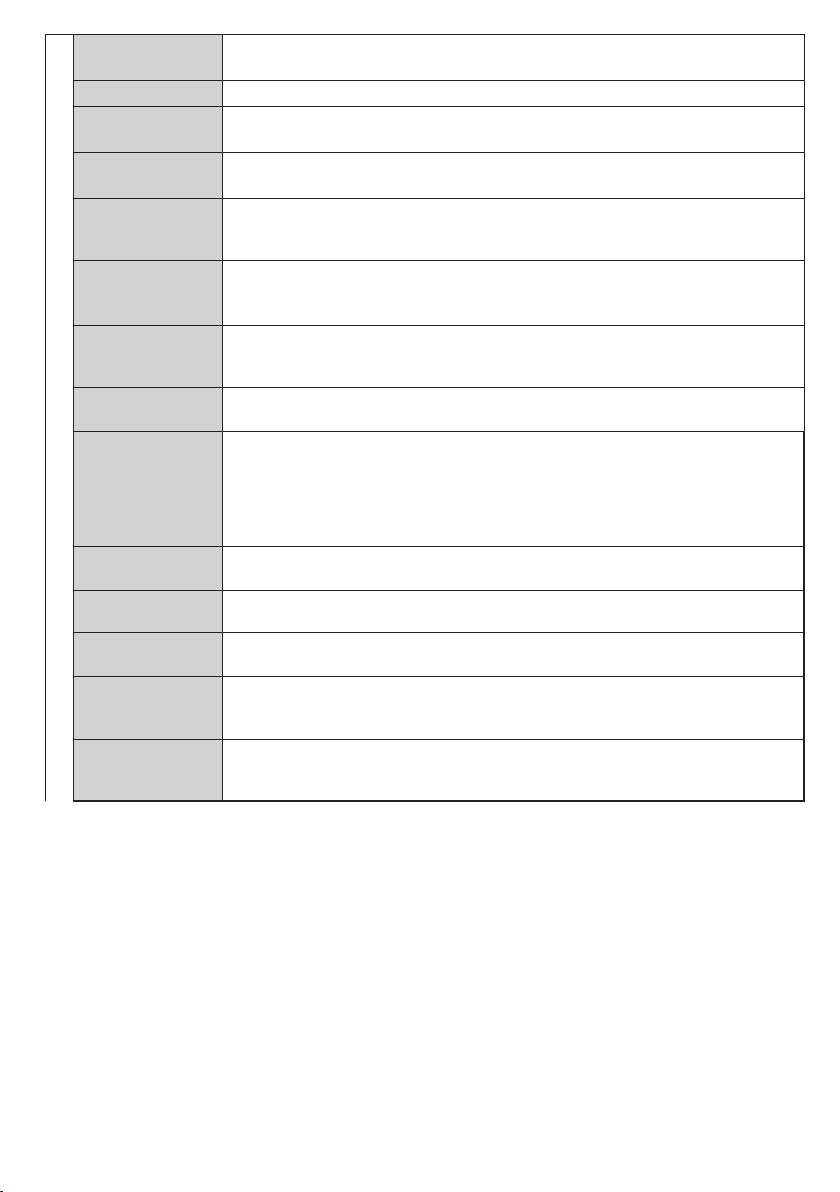
Limit Czasu
Menu
HBBTV
oprogramowania
Aktualizacja
Zmienia limit dla czasu wyświetlania menu.
Możesz włączyć lub wyłączyć tę funkcję ustawiając ją na Włączoną lub Wyłączoną.
Zapewnia najnowsze oprogramowanie fabryczne telewizora. Naciśnij OK, aby
wyświetlić opcje menu.
Wersja Aplikacji
Tryb Napisy
Automatyczne
Wyłączanie
Telewizora
Klucz Biss
Tryb Sklepu
Współdzielenie
audio i wideo
Tryb Włączania
Wirtualny Pilot
CEC
Automatyczne
Włączanie CEC
Głośniki
Wyświetla aktualną wersję oprogramowania.
Opcja ta jest używana to wyboru rodzaju napisów wyświetlanych na ekranie (napisy
DVB / napisy Teletekstowe), jeśli oba rodzaje będą dostępne. Wartość domyślna to
napisy DVB. Funkcja ta jest dostępna dla wybranej opcji kraju: Norwegia.
Ustawia żądaną godzinę, o której TV ma automatycznie wejść w tryb oczekiwania.
Biss jest sygnałem satelitarnym szyfrującym system, który jest używany do niektórych
transmisji. Jeśli musisz wprowadzić Biss dla danej transmisji, możesz użyć tych ustawień.
Aby wprowadzić klucz żądanej transmisji, podświetl Klucz Biss i naciśnij OK.
Wybierz ten tryb w celu demonstracji możliwości telewizora. Podczas, gdy włączony
jest Tryb Sklepu, niektórych funkcji w menu TV nie będzie można ustawić.
Opcja współdzielenia audio i wideo pozwala na współdzielenie się plikami
przechowywanymi na Twoim smartfonie lub tablecie PC. Jeśli posiadasz kompatybilny
smartfon lub tablet ,i zainstalowane odpowiednie oprogramowanie, możesz
współdzielić/wyświetlać zdjęcia na swoim TV. Więcej informacji znajdziesz w instrukcji
oprogramowania do współdzielenia plików. Tryb współdzielenia audio i wideo będzie
niedostępny z funkcją portalu internetowego.
Ustawienie to konguruje preferencje trybu uruchamiania. Dostępne są opcje Ostatni
stan i Tryb oczekiwania.
Włącz lub wyłącz funkcję wirtualnego pilota.
Ustawienie to pozwala na całkowite włączenie lub wyłączenie funkcji CEC. Naciśnij
przycisk w Lewo lub w Prawo, aby włączyć lub wyłączyć tę funkcję.
Funkcja ta pozwala podłączonemu urządzeniu kompatybilnemu z HDMI-CEC na
automatyczne włączanie TV i przełączanie na swoje wejście źródła. Naciśnij przycisk
w Lewo lub w Prawo, aby włączyć lub wyłączyć tę funkcję.
Aby usłyszeć dźwięk TV poprzez podłączone kompatybilne urządzenie audio,
ustaw jako Wzmacniacz. Możesz korzystać z pilota TV do sterowania głośnością
urządzenia audio.
Polski - 69 -
Page 71

Zawartość Menu Instalacji
Automatyczne
Instalacja
Wyszukiwanie
Kanałów
(Ponowne
Strojenie)
Ręczne
Wyszukiwanie
Kanałów
Wyszukiwanie
Kanałów
Sieciowych
Dostrajanie
Analogowe
Ustawienia
Satelitarne
Ustawienia
Instalacji
Czyszczenie
Listy
Serwisowej
Wybierz
Aktywną Sieć
Pierwsza
Wyświetla opcje automatycznego strojenia. Antena Cyfrowa: Wyszukuje i zapisuje stacje
DVB. Kabel Cyfrowy: Wyszukuje i zapisuje kablowe stacje DVB. Analogowy: Wyszukuje i
zapisuje stacje analogowe. Satelita: Wyszukuje i zapisuje stacje satelitarne.
Funkcja ta może być użyta wyłącznie dla przekazu bezpośredniego.
Wyszukuje kanały połączone ze stacjami. Antena Cyfrowa: Wyszukuje kanały sieciowe
odbierane przez antenę. Kabel Cyfrowy: Wyszukuje kanały sieciowe odbierane przez kabel.
Funkcja może być używana do dostrajania kanałów analogowych. Funkcja ta jest
niedostępna jeśli nie są zapisane żadne kanały analogowe.
Wyświetla ustawienia satelitarne Lista Satelitów: Wyświetla dostępne satelity. Możesz Dodać,
Usunąć lub Zmienić ustawienia satelity na tej liście. Instalacja Anteny: Możesz zmienić
ustawienia anteny satelitarnej i rozpocząć nowe wyszukiwanie satelitarne. SatcoDX: Możesz
wgrać lub pobrać dane SatcoDX stosując odpowiednie opcje.
Wyświetla menu ustawień instalacji. Wyszukiwanie w Trybie Oczekiwania (Opcja): TV
wyszuka, będąc w trybie oczekiwania, brakujące lub nowe kanały. Wyświetlone zostaną wszelkie
nowo odnalezione programy.
Tego ustawienia używa się do usuwania zapisanych kanałów. To ustawienie jest widoczne tylko
wtedy, gdy opcja kraju ustawiona jest na Danię, Szwecję, Norwegię lub Finlandię.
Ustawienie to pozwala na wyświetlanie na liście kanałów tylko audycji z konkretnej sieci.
Funkcja ta jest dostępna dla wybranej opcji kraju: Norwegia.
Usuwa wszystkie zachowane kanały i ustawienia, resetuje TV do ustawień fabrycznych.
Polski - 70 -
Page 72

Działanie Ogólne TV
Korzystanie z Listy Kanałów
Telewizor sortuje wszystkie stacje zapisane na
Liście Kanałów. Listę tę możesz edytować, ustawiać
ulubione kanały lub aktywne stacje, przy użyciu
opcji Listy Kanałów. Naciśnij przycisk OK/TV, aby
otworzyć Listę Kanałów. Możesz filtrować listę
kanałów, naciskając Niebieski przycisk lub otworzyć
menu Edytowania Listy Kanałów, naciskając
Zielony przycisk, aby dokonać zaawansowanych
zmian w bieżącej liście.
Zarządzanie Listą Ulubionych
Możesz utworzyć cztery różne listy swoich ulubionych
kanałów. Wejdź w Listę Kanałów w menu głównym
lub naciśnij Zielony przycisk, gdy na ekranie
wyświetlona jest lista kanałów, aby otworzyć menu
Edytowania Listy Kanałów. Wybierz żądany kanał
z listy. Możesz dokonać kilku wyborów równocześnie,
naciskając Żółty przycisk. Następnie, naciśnij przycisk
OK, aby otworzyć menu Opcji Edytowania Kanałów
i wybierz opcję Dodaj/Usuń Ulubione. Ponownie
naciśnij przycisk OK. Zmień ustawienie opcji listy
na Włączoną. Wybrane kanały zostaną dodane do
listy. Aby usunąć kanał lub kanały z listy ulubionych,
postępuj w ten sam sposób, ustawiając żądaną opcję
listy na Wyłączoną.
Możesz skorzystać z funkcji Filtrowania w menu
Edytowania Listy Kanałów, aby na stałe ltrować
kanały na Liście Kanałów, zgodnie z własnymi
upodobaniami. Korzystając z tej opcji Filtrowania,
możesz ustawić jedną ze swych list ulubionych tak,
aby była każdorazowo wyświetlana po otworzeniu
Listy Kanałów. Funkcja ltrowania w menu Listy
Kanałów będzie ltrować tylko aktualnie wyświetloną
Listę Kanałów, aby odnaleźć kanał i na niego
przełączyć. Zmiany nie zostaną zachowane do czasu
następnego otworzenia Listy Kanałów.
Konguracja Ustawień Kontroli Rodzicielskiej
Opcje menu Ustawień Rodzicielskich mogą być
użyte do zabronienia użytkownikom oglądania
pewnych programów, kanałów lub korzystania z
menu. Ustawienia te można odnaleźć w menu
System>Opcje>Rodzicielskie.
Aby wyświetlić menu opcji kontroli rodzicielskiej,
powinno się wprowadzić numer PIN. Po wpisaniu
poprawnego PINu, pojawi się menu Ustawień
Kontroli Rodzicielskiej.
Blokada Menu: Ustawienie to zezwala na dostęp
lub blokuje dostęp do wszystkich menu lub menu
instalacyjnego TV.
Blokada Programów Niedozwolonych dla Dzieci:
Gdy opcja jest aktywna, TV pobiera ze stacji
nadawczej informacje o poziomie klasyfikacji
treści programów i jeśli ten poziom jest wyłączony,
uniemożliwia dostęp do audycji.
Uwaga: Jeśli opcja kraju przy Pierwszej Instalacji Jest
ustawiona na Francję, Włochy lub Austrię, wartość blokady
Programów Niedozwolonych dla Dzieci ustawi się na 18
jako wartość domyślna.
Blokada klawiszy: Kiedy blokada klawiszy zostanie
włączona, telewizor będzie mógł być sterowany
jedynie za pomocą pilota. W tym przypadku przyciski
kontrolne na TV nie będą działać.
Blokada Internetu: Jeśli opcja ta jest WYŁĄCZONA,
otwarta aplikacja przeglądarki na portalu zostanie
wyłączona. WŁĄCZ ponownie, aby włączyć
przeglądarkę.
Ustawianie Kodu PIN: Deniuje nowy numer PIN.
Domyślny PIN CICAM: Opcja ta będzie zacieniowana
jeśli moduł CI nie będzie obecny w gnieździe CI
telewizora. Korzystając z tej opcji można zmienić
domyślny PIN CI CAM.
Uwaga: Domyślny PIN może być ustawiony na 0000 lub
1234. Jeśli określono PIN (jest wymagany w zależności od
wybranego kraju) podczas Pierwszej Instalacji, użyj go.
Niektóre opcje mogą być niedostępne, zależnie od wybranego
kraju przy Pierwszej Instalacji.
Elektroniczny Przewodnik po Programach (EPG)
Niektóre kanały przesyłają informacje na temat ich
programu. Naciśnij przycisk Epg aby wyświetlić menu
Programu Telewizyjnego.
Dostępne są 3 tryby wyświetlania programu: wg
Godziny, Listy i Teraz/Następny. Aby przełączać
pomiędzy nimi, stosuj się do poleceń znajdujących
się u dołu ekranu.
Program Godzinny
Zoom (Żółty przycisk): Naciśnij żółty przycisk,
aby zobaczyć programy w większym przedziale
czasowym.
Filtr (Niebieski przycisk): Wyświetla opcje ltrowania.
Wybierz typ (przycisk Subtitles): Wyświetla Wyboru
Menu typu. Przy pomocy tej funkcji można przeszukać
bazę danych przewodnika po programach zgodnie z
wybranym rodzajem programu. Informacje dostępne
w przewodniku po programach zostaną wyszukane
i podświetlone zostaną wyniki odpowiadające
wprowadzonym kryteriom.
Opcje (przycisk OK): Wyświetla opcje programu.
Szczegóły Programu (przycisk Info): Wyświetla
szczegółowe informacje o wybranych programach.
Następny/Poprzedni Dzień (przyciski Program +/-):
Wyświetla program na poprzedni lub następny dzień.
Wyszukiwanie (przycisk Text): Wyświetla menu
Wyszukiwanie w Przewodniku.
Teraz (przycisk Swap): Wyświetla bieżący program
na podświetlonym kanale.
Polski - 71 -
Page 73

Program Lista(*)
(*) W tej opcji wyświetlania, będą pokazane tylko programy
na podświetlonym kanale.
Poprz. Przedział Czasu (Czerwony przycisk):
Wyświetla programy z poprzedniego wycinka czasu.
Następny/Poprzedni Dzień (przyciski Program +/-):
Wyświetla program na poprzedni lub następny dzień.
Szczegóły Programu (przycisk Info): Wyświetla
szczegółowe informacje o wybranych programach.
Filtr (przycisk Text): Wyświetla opcje ltrowania.
Następny Przedział Czasu (Zielony przycisk):
Wyświetla programy z następnego wycinka czasu.
Opcje (przycisk OK): Wyświetla opcje programu.
Teraz/Następny Program
Nawigacja (przyciski Kierunkowe): Naciśnij
Przyciski Kierunkowe, aby poruszać się po kanałach
i programach.
Opcje (przycisk OK): Wyświetla opcje programu.
Szczegóły Programu (przycisk Info): Wyświetla
szczegółowe informacje o wybranych programach.
Filtr (niebieski przycisk): Wyświetla opcje ltrowania.
Opcje Programów
Skorzystaj z przycisków kierunkowych, aby podświetlić
program i naciśnij przycisk OK, by wyświetlić menu
Opcji Programu. Dostępne są następujące opcje:
Wybór Kanału: Używając tej opcji, możesz przełączyć
na wybrany kanał.
Zaprogramowane Nagranie Audycji / Usuń
zaprogramowane Nagranie Audycji: Po wybraniu
programu w menu EPG naciśnij przycisk OK. Wybierz
Opcję Ustaw timer dla programu i naciśnij przycisk
OK. Możesz ustawić timer dla przyszłych programów.
Aby usunąć ustawiony timer, podświetl dany program
i naciśnij przycisk OK. Następnie, wybierz opcję Usuń
Timer Programu. Timer zostanie usunięty.
Uwagi: Nie można zmieniać kanałów podczas aktywnego
timera na danym kanale.
Nie można ustawić timera dla dwóch lub więcej programów
wyświetlanych w tym samym przedziale czasowym.
Usługi Teletekstowe
Naciśnij przycisk Text, aby wejść. Naciśnij ponownie, aby
włączyć tryb Mix, pozwalający na jednoczesne oglądanie
stron teletekstu i audycji TV. Naciśnij ponownie, aby
wyjść. Gdy dostępne, sekcje na stronie teletekstu są
kodowane kolorami i można je wybrać poprzez wciśnięcie
przycisku o odpowiednim kolorze. Postępuj zgodnie z
instrukcjami wyświetlonymi na ekranie.
Cyfrowy Teletekst
Naciśnij przycisk Text, aby wyświetlić informacje
teletekstu cyfrowego. Do jego obsługi służą kolorowe
przyciski, przyciski kursora i przycisk OK Metoda obsługi
może się różnić w zależności od zawartości teletekstu
cyfrowego. Postępuj zgodnie z instrukcjami teletekstu
cyfrowego wyświetlonymi na ekranie. Po ponownym
wciśnięciu przycisku Text telewizor powraca do trybu
transmisji telewizyjnej.
Aktualizacja Oprogramowania
TV jest w stanie automatycznie znaleźć i zaktualizować
oprogramowanie układowe poprzez sygnał radiowy
lub z Internetu.
Wyszukiwanie Aktualizacji
Oprogramowania Poprzez Interfejs
W menu głównym wybierz System>Opcje, a następnie
Więcej. Przejdź do Aktualizacji oprogramowaniai
naciśnij przycisk OK. W Opcjach Aktualizacji należy
wybrać Poszukaj Aktualizacji i nacisnąć przycisk OK
aby wyszukać nową aktualizację oprogramowania.
Jeśli aktualizacja zostanie odnaleziona, telewizor
rozpocznie jej pobieranie. Po zakończeniu pobierania
potwierdź pytanie dotyczące restartu TV, naciskając
przycisk OK, by kontynuować operację restartu.
Tryb Wyszukiwania i Aktualizacji o 3 Nad
ranem
Telewizor wyszuka nowe oprogramowanie o godzinie
3 nad ranem, jeśli Automatyczne Wyszukiwanie
w Opcjach Aktualizacji jest Włączone, a telewizor
odbiera sygnał z anteny lub Internetu. Jeśli nowe
oprogramowanie zostanie znalezione i pomyślnie
pobrane, zainstaluje się przy następnym włączeniu.
Uwaga: Nie odłączać kabla zasilania, gdy miga kontrolka LED
w trakcie procesu restartu (reboot). Jeśli po aktualizacji TV
nie będzie chciał się włączyć, wyciągnij na 2 minuty wtyczkę
z kontaktu i włącz go ponownie.
Rozwiązywanie Problemów i Wskazówki
TV Nie Chce Się Włączyć
Upewnij się, że wtyczka jest bezpiecznie włożona do
gniazdka. Sprawdź, czy nie wyczerpały się baterie.
Naciśnij włącznik na TV.
Słaba Jakość Obrazu
• Sprawdź, czy wybrany został prawidłowy system TV.
• Słaby sygnał może spowodować zakłócenia obrazu.
Sprawdź antenę.
• Sprawdź, czy wprowadziłeś właściwą częstotliwość
kanału, jeśli dostrajałeś TV manualnie.
• Jakość obrazu może się pogorszyć, gdy dwa
urządzenia są podłączone do telewizora w tym
samym czasie. W takim przypadku proszę odłączyć
jedno z urządzeń.
Brak Obrazu
• Może to oznaczać, że telewizor nie otrzymuje
sygnału transmisji. Upewnij się, że zostało wybrane
prawidłowe źródło.
• Czy antena jest podłączona prawidłowo?
• Czy kabel anteny jest uszkodzony?
Polski - 72 -
Page 74

• Czy do podłączenia anteny użyto odpowiednich
wtyczek?
• W przypadku wątpliwości proszę się skonsultować
ze sprzedawcą.
Brak Dźwięku
• Sprawdź, czy dźwięk nie jest wyłączony. Aby to
sprawdzić, naciśnij przycisk Wyłączanie dźwięku
lub zwiększ poziom głośności.
• Dźwięk może dochodzić tylko z jednego głośnika.
Sprawdź ustawienia balansu w menu Dźwięku.
Pilot nie działa
• Być może wyczerpały się baterie. Wymień baterie.
Nie Można Wybrać Źródła
• Jeżeli nie można wybrać źródła wejścia, być może
nie zostało podłączone żadne urządzenie. Jeśli nie;
• Proszę sprawdzić kable AV i podłączenia urządzenia.
• Sprawdź kable AV i podłączenia, jeśli próbujesz
przełączyć na wejście źródła podłączonego
urządzenia.
Polski - 73 -
Page 75

Typowe Tryby Wyświetlania dla Wejścia PC
Źródło
Obsługiwane sygnały
Dostępne
Poniższa tabela przedstawia niektóre podstawowe
tryby obrazu. Telewizor może nie obsługiwać
wszystkich rozdzielczości.
Indeks Rozdzielczość Częstotliwość
1 640x350 85Hz
2 640x480 60Hz
3 640x480 72Hz
4 640x480 75Hz
5 800x600 56Hz
6 800x600 60Hz
7 800x600 72Hz
8 800x600 75Hz
9 1024x768 60Hz
10 1024x768 70Hz
11 1024x768 75Hz
12 1024x768 85Hz
13 1152x864 75Hz
14 1280x768 60Hz
15 1280x768 75Hz
16 1280x960 60Hz
17 1280x960 75Hz
18 1280x1024 60Hz
19 1280x1024 75Hz
20 1360x768 60Hz
21 1366x768 60Hz
22 1400x1050 59Hz
23 1400x1050 60Hz
24 1400x1050 75Hz
25 1440x900 60Hz
26 1440x900 75Hz
27 1600x1200 60Hz
28 1680x1050 59Hz
29 1680x1050 60Hz
30 1920x1080 60Hz
Kompatybilność sygnałów AV i HDMI
PAL O
EXT
(SCART)
SECAM O
NTSC4.43 O
NTSC3.58
RGB 50/60 O
PAL O
Tylne AV
SECAM O
NTSC4.43 O
NTSC3.58 O
480i, 480p 60Hz O
YPbPr
576i, 576p 50Hz O
720p 50Hz,60Hz O
1080i 50Hz,60Hz O
480i 60Hz O
480p 60Hz O
576i, 576p 50Hz O
720p 50Hz,60Hz O
1080i 50Hz,60Hz O
24Hz,
25Hz,
1080p
HDMI
30Hz,
50Hz,
60Hz
O
24Hz,
25Hz,
3840x2160p
30Hz,
O
50Hz,
60Hz
24Hz,
25Hz,
4096x2160p
30Hz,
O
50Hz,
60Hz
(X: Niedostępne, O: Dostępne)
W niektórych przypadkach sygnał może nie być
wyświetlany prawidłowo na ekranie. Problem
może być spowodowany niekompatybilnością
ze standardami urządzenia źródłowego (DVD,
dekoder TV cyfrowej itp.) W razie wystąpienia takich
problemów proszę się skontaktować ze sprzedawcą
oraz producentem sprzętu.
Polski - 74 -
Page 76

Obsługiwane Formaty Plików Wideo dla Trybu USB
Kodek wideo Rozdzielczość Prędkość
Transmisji
MPEG1/2
Kontener
Strumień programu MPEG (.DAT, .VOB, .MPG, .MPEG),
strumień transportu MPEG (.ts, .trp, .tp), MP4 (.mp4,
.mov), 3GPP (.3gpp, .3gp), AVI (.avi), MKV (.mkv), ASF
(.asf)
MPEG4
XviD MP4 (.mp4, .mov), AVI (.avi), MKV (.mkv), ASF (.asf)
Sorenson H.263 FLV (.v), AVI (.avi), SWF(.swf)
H.263
H.264
Ruchomy JPEG 720P@30fps 10Mbps
VP8 1080P@30fps 20Mbps MKV (.mkv), WebM (.webm)
HEVC 4K2K@60fps 160Mbps
VP9 4K2K@30fps 100Mbps MKV (.mkv), WebM (.webm)
1080Px2@30fps,
1080P@60fps
3840x2160@30fps,
1080P@60fps
40Mbps
135Mbps
Strumień programu MPEG (.MPG, .MPEG), MP4 (.mp4,
.mov), 3GPP (.3gpp, .3gp), AVI (.avi), MKV (.mkv), ASF
(.asf)
MP4 (.mp4, .mov), 3GPP (.3gpp, .3gp), AVI (.avi), MKV
(.mkv)
FLV (.v), MP4 (.mp4, .mov), 3GPP (.3gpp, .3gp),
strumień transportu MPEG (.ts, .trp, .tp), ASF (.asf), AVI
(.avi), MKV (.mkv)
AVI (.avi), 3GPP (.3gpp, .3gp), MP4 (.mp4, .mov), MKV
(.mkv), ASF (.asf)
MP4 (.mp4, .mov), MKV (.mkv), strumień transportu
MPEG (.ts, .trp, .tp)
Obsługiwane Formaty Plików Gracznych dla Trybu USB
Obraz Zdjęcie Rozdzielczość (Szerokość
JPEG
PNG
Linia bazowa 15360x8640
Progresywna 1024x768
bez przeplotu 9600x6400
X Wysokość)
Uwaga
Limit maksymalnej rozdzielczości zależy
od rozmiaru DRAM
z przeplotem 1200x800
BMP 9600x6400
Polski - 75 -
Page 77

Obsługiwane Formaty Plików Audio dla Trybu USB
Kodek audio Częstotliwość
Próbkowania
Prędkość
Transmisji
Kontener
MPEG1/2 Layer1 16KHz ~ 48KHz
MPEG1/2 Layer2 16KHz ~ 48KHz
MPEG1/2 Layer3 16KHz ~ 48KHz
AC3
EAC3
AAC, HEAAC 8KHz ~ 48KHz
WMA 8KHz ~ 48KHz
WMA 10 Pro M0 48KHz < 192kbps
WMA 10 Pro M1 48KHz < 384kbps
WMA 10 Pro M2 96KHz < 768kbps
32KHz, 44,1KHz,
48KHz
32KHz, 44,1KHz,
48KHz
G711 A/mu-law 8KHz
8KHz, 11.025KHz,
LBR (cook)
22.05KHz,
44.1KHz
32Kbps ~
448Kbps
8Kbps ~
384Kbps
8Kbps ~
320Kbps
32Kbps ~
640Kbps
32Kbps ~ 6
Mbps
128bps ~
320Kbps
64Kbps ~
128Kbps
6Kbps ~
128Kbps
MP3 (.mp3), AVI (.avi), ASF (.asf), Matroska (.mkv, .mka),
strumień transportu MPEG (.ts, .trp, .tp), strumień programu
MPEG (.DAT, .VOB, .MPG, .MPEG), WAV (.wav)
MP3 (.mp3), AVI (.avi), ASF (.asf), Matroska (.mkv, .mka),
strumień transportu MPEG (.ts, .trp, .tp), strumień programu
MPEG (.DAT, .VOB, .MPG, .MPEG), WAV (.wav)
MP3 (.mp3), AVI (.avi), ASF (.asf), Matroska (.mkv, .mka),
3GPP (.3gpp, .3gp), MP4 (.mp4, .mov, m4a), strumień
transportu MPEG (.ts, .trp, .tp), strumień programu MPEG
(.DAT, .VOB, .MPG, .MPEG), FLV (.v), WAV (.wav), SWF (.swf)
AC3 (.ac3), AVI (.avi), Matroska (.mkv, .mka), 3GPP (.3gpp,
.3gp), MP4 (.mp4, .mov, m4a), strumień transportu MPEG
(.ts, .trp, .tp), strumień programu MPEG (.DAT, .VOB, .MPG,
.MPEG)
EAC3 (.ec3), 3GPP (.3gpp, .3gp), MP4 (.mp4, .mov, m4a),
strumień transportu MPEG (.ts, .trp, .tp), strumień programu
MPEG (.DAT, .VOB, .MPG, .MPEG)
AAC (.aac), AVI (.avi), Matroska (.mkv, .mka), 3GPP (.3gpp,
.3gp), MP4 (.mp4, .mov, m4a), strumień transportu MPEG
(.ts, .trp, .tp), strumień programu MPEG (.DAT, .VOB, .MPG,
.MPEG), FLV (.v), RM (.rm, .rmvb, .ra)
ASF (.wma, .wmv, .asf), AVI (.avi), Matroska (.mkv, .mka)
WAV (.wav), AVI (.avi), Matroska (.mkv, .mka), 3GPP
(.3gpp, .3gp), MP4 (.mp4, .mov, m4a)
RM (.ra)
FLAC 8KHz~96KHz < 1.6Mbps Matroska (.mkv, .mka)
Polski - 76 -
Page 78

Rozdzielczość DVI
Podłączając urządzenia do telewizora używając kabli/przelotek typu DVI do HDMI (do kupienia osobno),
możesz sprawdzić ustawienia rozdzielczości poniżej.
56Hz 60Hz 66Hz 70Hz 72Hz 75Hz
640x480
800x600
1024x768
1280x768
1280x960
1360x768
1366x768
1280x1024
1400x1050
1600x900
þ þ þ
þ þ
þ þ þ
þ þ
þ
þ
þ
þ þ þ
þ
þ
Polski - 77 -
Page 79

Połączenie
Połączenie przewodowe
Aby podłączyć do sieci przewodowej
• Musisz posiadać modem/router podłączony do
aktywnego łącza szerokopasmowego.
• Upewnij się ,że oprogramowanie Nero Media Home
jest zainstalowane na Twoim komputerze (dla funkcji
współdzielenia audio i wideo). Patrz: część dotycząca Instalacji Nero Media Home
• Podłącz swój komputer do modemu/routera. Może
to być połączenie przewodowe lub bezprzewodowe.
• Podłącz swój TV do modemu/routera kablem ethernetowym. Z tyłu TV znajduje się port LAN.
Łącze szerokopasmowe ISP
Kabel LAN (Ethernet)
Wejście LAN z tyłu
telewizora
• Aby uzyskać dostęp i odtwarzać wspólne pliki, musisz wybrać przeglądarkę plików. Naciśnij przycisk
Menu i wybierz przeglądarkę mediów. Naciśnij OK
aby kontynuować. Wybierz żądany typ pliku i naciśnij
OK. Należy zawsze używać ekranu Przeglądarki
Mediów, aby uzyskać dostęp i odtwarzać współuży-
tkowane pliki sieciowe.
• Dla lepszej jakości odtwarzania, korzystając z
połączenia kablowego należy używać odtwarzacza mediów/PCC/HDD lub innych kompatybilnych
urządzeń.
Ustawienia kablowe można skonfigurować w
ustawieniach sieciowych/internetowych w menu
System>Ustawienia.
• Istnieje możliwość podłączenia telewizora do swojej
sieci LAN, w zależności od konguracji Twojej sieci.
W takim przypadku, proszę użyć kabla Ethernet, aby
podłączyć swój telewizor bezpośrednio do gniazdka
ściennego sieci.
sieciowe
gniazdko
naścienne
Wejście LAN z tyłu
telewizora
Kongurowanie ustawień urządzenia przewodowego
Typ sieci
Typ sieci może być ustawiony, jako urządzenie przewodowe, bezprzewodowe lub wyłączone, zgodnie
z aktywnym połączeniem z telewizorem. Wybierz
Urządzenie Przewodowe, jeśli korzystasz z kabla
ethernetowego.
Test prędkości Internetu
Podświetl test prędkości Internetu i naciśnij przycisk
OK. TV sprawdzi prędkość połączenia internetowego
i po przeprowadzeniu testu wyświetli rezultaty.
Ustawienia zaawansowane
Podświetl ustawienia zaawansowane i naciśnij
przycisk OK. Na następnym ekranie możesz zmienić
ustawienia IP i DNS telewizora. Podświetl żądaną
pozycję i naciśnij przycisk w lewo lub prawo, aby
zmienić ustawienia z Automatycznych na Manualne.
Możesz teraz wprowadzić wartości IP manualnie i/lub
manualnie DNS. Wybierz odnośny element z rozwijanego menu i wprowadź nowe wartości, używając
przycisków numerycznych na pilocie. Po zakończeniu,
aby zapisać ustawienia, naciśnij przycisk OK.
Połączenie bezprzewodowe
Aby podłączyć do sieci bezprzewodowej
TV nie może podłączyć się do sieci z niewidocznym SSID. Aby uczynić SSID modemu widocznym,
powinieneś zmienić swoje ustawienia SSID w oprogramowaniu modemu.
Aby podłączyć się do bezprzewodowej sieci LAN,
proszę wykonać następujące kroki:
1. Upewnij się ,że oprogramowanie Nero Media
Home jest zainstalowane na Twoim komputerze
(dla funkcji współdzielenia audio i wideo).
2. Ustawienia bezprzewodowe można skon-
gurować w ustawieniach sieciowych/internetowych w menu System>Ustawienia.
Polski - 78 -
Page 80

Łącze
szerokopasmowe
ISP
Router Wireless-N (IEEE 802.11a/b/g/n) z równoczesnymi pasmami 2.4 i 5 GHz przeznaczony do
zwiększania przepustowości. Są one zoptymalizowane dla gładszego i szybszego przesyłu obrazu
HD, transferu plików oraz gier bezprzewodowych.
• Skorzystaj z połączenia LAN dla szybszego dziele-
nia się plikami pomiędzy urządzeniami takimi, jak
komputery.
• Częstotliwość i kanał różnią się, w zależności od
rejonu.
• Prędkość transmisji różni się w zależności od od-
ległości i ilości przeszkód pomiędzy urządzeniami
przesyłającymi, ich konguracji, stanu fali radiowej,
ruchu i używanych urządzeń. Transmisja może zostać również odcięta lub rozłączona w zależności od
stanu fali radiowej telefonów DECT lub jakichkolwiek
innych urządzeń WiFi 11b. Standardowe wartości
dla szybkości transmisji to teoretycznie maksymalne
wartości sieci bezprzewodowej. Nie są one rzeczywistymi szybkościami transmisji danych.
• Miejsce, gdzie przesył jest najefektywniejszy zależy
od otoczenia użytkowania.
• Bezprzewodowa funkcja TV obsługuje modemy typu
802.11 a,b,g oraz n. Zaleca się bardzo używanie
protokołu komunikacyjnego IEEE 802.11n w celu
uniknięcia wszelkich problemów podczas oglądania
wideo.
• Gdy w pobliżu znajdują się inne modemy z takim
samym SSID, musisz zmienić SSID swojego modemu. W innym przypadku możesz napotkać problemy
z połączeniem. Jeśli doświadczysz problemów z
połączeniem bezprzewodowym, skorzystaj z połączenia przewodowego.
Konguracja ustawień urządzenia bezprzewodowego
Otwórz menu ustawień sieciowych/internetowych i
wybierz typ sieci jako urządzenie bezprzewodowe,
aby rozpocząć proces łączenia.
Polski - 79 -
TV automatycznie poszuka sieci bezprzewodowych.
Wyświetlona zostanie lista dostępnych sieci. Proszę
wybrać żądaną sieć z listy.
Uwaga: Jeśli modem działa w trybie N, powinno się wybrać
ustawienia trybu N.
Jeśli wybrana sieć jest zabezpieczona hasłem, proszę
go wprowadzić korzystając z wirtualnej klawiatury.
Klawiatury tej można używać korzystając z klawiszy
kierunkowych i przycisku OK na pilocie.
Poczekaj, aż adres IP pojawi się na ekranie.
Oznacza to, że ustanowione zostało połączenie. W
celu odłączenia się od sieci, należy podświetlić Typ
Sieci, a przyciskami w lewo lub w prawo ustawić
połączenie jako Wyłączone.
Podświetl test prędkości internetowej i naciśnij
przycisk OK, aby sprawdzić prędkość połączenia z
Internetem. Podświetl ustawienia zaawansowane
i naciśnij przycisk OK aby otworzyć menu ustawień
zaawansowanych. Użyj przycisków kierunkowych i
numerycznych, aby ustawić element. Po zakończeniu,
aby zapisać ustawienia, naciśnij przycisk OK.
Inne informacje
Stan połączenia zostanie wyświetlony jako połączony
lub niepołączony oraz zostanie wyświetlony aktualny
adres IP, jeśli połączenie zostało ustanowione.
Podłączanie urządzenia przenośnego
poprzez WiFi
• Jeśli Twoje urządzenie przenośne wyposażone
jest w WiFi, możesz je podłączyć do TV poprzez
router, aby móc uzyskać dostęp do zawartości urządzenia. Aby móc to zrobić, urządzenie przenośne
musi posiadać odpowiednie oprogramowanie do
współużytkowania.
• Połącz się z routerem postępując zgodnie z krokami
podanymi powyżej w sekcji połączenia bezprzewo-
dowego.
• Następnie, połącz swoje urządzenie przenośne z
routerem i uaktywnij oprogramowanie do współużytkowania na swoim urządzeniu przenośnym.
Wybierz następnie pliki, które chcesz współdzielić
ze swoim TV.
• Jeśli połączenie zostanie ustanowione poprawnie,
uzyskasz dostęp do współdzielonych plików na
swoim urządzeniu przenośnym przy pomocy pr-
zeglądarki mediów na swoim TV.
• Wejdź do menu przeglądarki mediów i wyświetl
menu OSD wyboru urządzenia odtwarzającego.
Wybierz swoje urządzenie przenośne i naciśnij
przycisk OK aby kontynuować.
• Jeśli dostępne, możesz pobrać z serwera dostawcy
aplikacji swojego urządzenia przenośnego aplikację
wirtualnego pilota.
Uwaga: Funkcja ta może nie być obsługiwana przez
wszystkie urządzenia przenośne.
Page 81

WYŚWIETLACZ BEZPRZEWODOWY
Wyświetlacz bezprzewodowy jest standardem strumieniowania obrazu i dźwięku przez Wi-Fi Alliance.
Funkcja ta umożliwia korzystanie z telewizora jako
bezprzewodowego ekranu.
Używanie w połączeniu z urządzeniami
przenośnymi
Istnieją różne standardy umożliwiające współdzielenie
ekranów pomiędzy Twoim urządzeniem mobilnym, a
telewizorem, w celu wyświetlania plików gracznych,
odtwarzania lmów i dźwięku.
Najpierw podłącz dongle USB WiFi do telewizora, jeśli
nie posiada on wbudowanej opcji WiFi.
Następnie, naciśnij przycisk Źródło na pilocie i
przełącz na wyświetlacz bezprzewodowy.
Pojawi się ekran informujący o gotowości telewizora
do nawiązania połączenia.
Otwórz aplikację do współdzielenia plików na swoim
urządzeniu przenośnym. Różne rmy różnie nazywają
swoje aplikacje, proszę więc sprawdzić w instrukcji
obsługi swojego urządzenia przenośnego odnośne
szczegóły.
Wyszukaj urządzenia. Po wybraniu swojego telewizora i dokonaniu połączenia, ekran Twojego urządzenia
przenośnego zostanie wyświetlony na telewizorze.
Uwaga: Z funkcji można korzystać wyłącznie, jeśli urządzenie
przenośne obsługuje tę funkcję. Procesy wyszukiwania i
łączenia różnią się od używanego programu. Urządzenia
Android powinny posiadać oprogramowanie w wersji V4.2.2
lub nowszej.
Rozwiązywanie podłączenia
Sieć bezprzewodowa niedostępna
• Upewnij się, że systemy rewall zezwalają na bezprzewodowe połączenie TV.
• Spróbuj ponownie wyszukać sieci bezprzewodowe,
używając ekranu menu ustawień sieciowych/
internetowych.
Jeśli sieć bezprzewodowa nie funkcjonuje poprawnie,
spróbuj skorzystać z sieci przewodowej w swoim
domu. Więcej informacji na ten temat w części dotyczącej połączeń przewodowych.
Jeśli TV nie działa korzystając z połączeniem przewodowym, sprawdź modem (router). Jeśli nie ma problemów z routerem, sprawdź połączenie internetowe
swojego modemu.
Połączenie jest wolne
Sprawdź instrukcję obsługi swojego modemu, aby
uzyskać informacje na temat zasięgu wewnątrz budynków, szybkości połączenia, jakości sygnału i innych
ustawień. Będziesz potrzebować szybkiego łącza dla
swojego modemu.
Polski - 80 -
Przerwy podczas odtwarzania lub zwolnione reakcje
W taki przypadku powinieneś spróbować następujących kroków:
Zachowaj odległość co najmniej trzech metrów od
kuchenek mikrofalowych, telefonów komórkowych,
urządzeń Bluetooth i jakichkolwiek innych urządzeń
kompatybilnych z Wi-Fi. Spróbuj zmienić aktywny
kanał routera WLAN.
Połączenie z Internetem nie jest dostępne /
Współdzielenie audio i wiedo nie działa
Jeśli adres MAC (unikalny identykator) Twojego PC
lub modemu został zarejestrowany permanentnie,
możliwe jest, że Twój TV nie może połączyć się z
Internetem. W takim przypadku adres MAC będzie
potwierdzany za każdym razem, kiedy połączysz się
z internetem. Jest to ochrona przed brakiem brawa
dostępu. Jako, że telewizor ma swój adres MAC, Twój
dostawca usług internetowych nie może potwierdzić
adresu MAC twojego telewizora. Z tego powodu
nie połączenie telewizora z internetem nie będzie
możliwe. Skontaktuj się ze swoim dostawcą usług
internetowych i poproś o informacje, jak połączyć inne
urządzenie - twój telewizor, z internetem.
Możliwe również, że problem z systemem rewall
uniemożliwia połączenie z Internetem. Jeśli myślisz,
że to jest przyczyną problemu, skontaktuj się ze swoim
dostawcą usług internetowych. Firewall może być przyczyną problemu z połączeniem i odkryciem, podczas
użytkowania telewizora w trybie współdzielenia audio
i wideo lub podczas wyszukiwania poprzez funkcję
współdzielenia audio i wideo.
Niewłaściwa domena
Upewnij się, że zalogowałeś się do PC z użyciem
ważnej nazwy użytkownika/hasłem oraz upewnij się,
że twoja domena jest aktywna przed udostępnieniem
jakichkolwiek plików z Twojego PC na serwer mediów.
Jeśli domena jest niewłaściwa, może spowodować
problemy podczas przeglądanie plików w trybie
współdzielenia audio i wideo.
Korzystanie z usługi sieciowej współdzielenia
audio i wideo
Funkcja współdzielenia audio i wideo korzysta ze
standardu, który ułatwia proces oglądania w elektronice cyfrowej oraz sprawia, że jest on dogodniejszy
w użyciu w sieci domowej.
Standard ten umożliwia oglądanie I odtwarzanie
zdjęć, muzyki oraz lmów wideo przechowywanych na
serwerze medialnym DLNA podłączonym do Państwa
sieci domowej.
1. Instalacja Nero Media Home
Funkcja udostępniania audio i wideo nie może być
używana, jeśli oprogramowanie serwera nie jest
zainstalowane na komputerze lub jeśli wymagane
Page 82

oprogramowanie serwera multimedialnego nie jest
zainstalowane na urządzeniu towarzyszącym. Proszę
przygotować swój komputer za pomocą programu
Nero Media Home. Więcej informacji na temat instalacji znajdziesz w części poświęconej instalacji
oprogramowania Nero Media Home.
2. Podłącz do sieci przewodowej lub
bezprzewodowej
Szczegółowe informacje odnajdziesz w rozdziałach
dotyczących połączenia przewodowego/bezprze-
wodowego.
3. Odtwarzanie plików współdzielonych
poprzez przeglądarkę mediów
Wybierz przeglądarkę mediów z menu głównego,
używając przycisków kierunkowych, a następnie naciśnij OK. Wyświetli się przeglądarka mediów.
Współdzielenie audio i wideo
Obsługa współdzielenie audio i wideo jest dostępna
tylko w trybie katalogu przeglądarki mediów. Aby
uaktywnić tryb katalogu, przejdź do zakładki Ustaw-
ień na głównym ekranie przeglądarki i naciśnij OK.
Podświetl Styl widoku i zmień na katalog, używając
przycisku w lewo lub w prawo . Podświetl wybrany
typ mediów i naciśnij OK.
Jeśli dzielenie się plikami jest poprawnie skongurowane, po wybraniu żądanego typu mediów na ekranie
wyświetli się wiadomość o wyborze urządzenia.
Jeśli zostaną znalezione dostępne sieci, będą one
wyświetlone na ekranie. Wybierz serwer mediów lub
sieć, do której chcesz się podłączyć, używając przycisków góra lub dół, a następnie naciśnij OK. Jeśli
chcesz odświeżyć listę urządzenia, naciśnij Zielony
przycisk. Można nacisnąć przycisk Menu aby wyjść.
Jeśli wybierzesz typ mediów jako Wideo, a następnie
urządzenie z menu wyboru. Następnie, na następnym
ekranie wybierz katalog z plikami wideo - pokaże się
lista wszystkich dostępnych plików wideo.
Aby odtwarzać inne typy mediów z tego ekranu, należy wrócić do przeglądarki mediów i wybrać żądane
typy mediów, a następnie ponownie wybrać sieć. Lub
też naciśnij niebieski przycisk, aby przejść szybko do
następnego typu mediów bez zmiany sieci. Więcej
informacji na temat odtwarzania plików znajdziesz w
części menu przeglądarki mediów.
Jeśli oglądasz lm z sieci poprzez funkcję współdzielenia audio i wideo, napisy nie będą działać.
Tylko jeden telewizor może być podłączony do tej
samej sieci. Jeśli wystąpi problem z siecią, proszę
wyłączyć TV poprzez wyciągnięcie wtyczki z gniazdka elektrycznego, a następnie proszę włączyć go
ponownie. Tryb trick i przeskok nie są obsługiwane
przez funkcję współdzielenia audio i wideo.
Uwaga: W niektórych PC nie będzie można używać funkcji
współdzielenia audio i wideo z powodu ustawień administratora lub zabezpieczeń (takich, jak komputery rmowe).
Dla najlepszego transferu strumienia w sieci domowej dla tego
TV, powinno zostać zainstalowane oprogramowanie Nero.
Instalacja Nero MediaHome
Aby zainstalować Nero MediaHome, proszę postąpić następująco:
Uwaga: Funkcja udostępniania audio i wideo nie może być
używana, jeśli oprogramowanie serwera nie jest zainstalowane na komputerze lub jeśli wymagane oprogramowanie
serwera multimedialnego nie jest zainstalowane na urządzeniu towarzyszącym.
1. Wpisz cały poniższy adres do okienka
adresowego przeglądarki www.
http://www.nero.com/mediahome-tv
2. Na otwartej stronie kliknij przycisk Pobierz.
Plik instalacyjny zostanie pobrany na Twój
komputer.
3. Po ukończeniu pobierania, kliknij dwukrotnie
na plik instalacyjny, aby rozpocząć instalację
programu.. Kreator instalacji przeprowadzi Cię
poprzez proces instalacji.
4. Najpierw pojawi się ekran dotyczący wymagań.
Asystent instalacji sprawdza dostępność oprogramowania innych rm na PC. Jeśli brakuje
jakichś aplikacji, zostaną one wymienione i
muszą zostać zainstalowane przed kontynuacją
instalacji.
5. Naciśnij przycisk Instaluj. Na ekranie pojawi się
zintegrowany numer seryjny. Proszę nie zmieniać wyświetlonego numeru seryjnego.
6. Naciśnij przycisk Dalej. Wyświetlone zostaną
warunki licencji (EULA). Uważnie przeczytaj
umowę licencyjną i wybierz odpowiednie pole
wyboru, jeśli zgadzasz się z warunkami umowy.
Instalacja nie jest możliwa bez Twojej zgody.
7. Naciśnij przycisk Dalej. Na następnym ekranie
możesz ustawić swoje preferencje dotyczące
instalacji.
8. Naciśnij przycisk Instaluj. Instalacja rozpocznie
się i zakończy automatycznie. Pasek postępu
poinformuje o przebiegu procesu instalacji.
9. Naciśnij przycisk Zakończ. Instalacja została
zakończona. Nastąpi teraz przekierowanie na
stronę oprogramowania Nero.
10. Skrót umieszczony na Twoim pulpicie.
Gratulujemy! Pomyślnie zainstalowano Nero Medi-
aHome na komputerze.
Uruchom Nero MediaHome klikając dwukrotnie na
ikonkę skrótu.
Polski - 81 -
Page 83

Portal Internetowy
WSKAZÓWKA: Szerokopasmowe połączenie z Inter-
netem jest wymagane dla wysokiej jakości obrazu. Podczas Pierwszej Instalacji musisz wybrać właściwy
kraj dla poprawnego działania portalu internetowego.
Funkcja portalu dodaje do telewizora funkcję pozwalającą na łączenie się z serwerem internetowym i
przeglądanie treści dostarczanych przez ten serwer
za pomocą połączenia internetowego. Funkcja portalu pozwala na odtwarzanie muzyki, wideo, klipów
lub zawartości WWW, dzięki określonym skrótom.
Oglądanie tych treści bez zakłóceń zależy od prędkości połączenia zapewnionego przez Twojego dostawcę
usług internetowych.
Naciśnij przycisk Internet na pilocie, aby otworzyć
stronę portalu internetowego. Na ekranie zobaczysz
ikonki dostępnych aplikacji i usług. Użyj przycisków
kierunkowych na pilocie, aby wybrać żądaną aplikację
lub usługę. Naciskając OK po dokonaniu wyboru,
możesz obejrzeć żądaną zawartość. Naciśnij przycisk
Back/Return, aby wrócić do poprzedniego ekranu.
Dodatkowo, możesz skorzystać z pewnych opcji, używając funkcji skrótów kolorowych lub numerycznych
przycisków na pilocie.
Naciśnij Wyjdź, aby opuścić tryb portalu Internetowego.
PIP Okno (w zależności od usługi portalu)
Bieżąca treść źródła zostanie wyświetlona w okienku
PIP, jeśli przełączysz na tryb portalu na aktywnym
źródle.
Jeśli przełączysz w tryb portalowy podczas oglądania
kanałów TV, bieżący program zostanie wyświetlony
w okienku PIP. Możesz zmieniać kanały przy pomocy
przycisków Program +/-.
Uwagi:
Możliwe problemy związane z aplikacjami mogą być spowodowane przez dostawcę tych usług.
Serwis portalowy i interfejs mogą zostać w dowolnym momencie zmienione bez uprzedzenia.
Usługi internetowe dostarczane przez osoby trzecie mogą
w dowolnym momencie ulec zmianie lub zostać przerwane
albo ograniczone.
Przeglądarka internetowa
Aby korzystać z przeglądarki, najpierw wejdź w portal.
Następnie uruchom aplikację Internet w portalu.
(*) Wygląd logo przeglądarki internetowej może się zmienić.
Ekran początkowy przeglądarki, miniaturki
predefiniowanych (jeśli są takowe) linków do
dostępnych stron www zostaną wyświetlone jako
opcje szybkiego wybierania razem z edycją
szybkiego wybierania i dodawania do szybkiego
wybierania.
Aby poruszać się po przeglądarce internetowej,
korzystaj z przycisków kierunkowych na pilocie
Polski - 82 -
lub z podłączonej myszki. Aby pokazać pasek
opcji przeglądarki, przesuń kursor na górę strony
lub naciśnij przycisk Back/Return. Dostępne
są opcje historii, kart i zakładek oraz pasek
przeglądarki, zawierający przyciski poprzednia/
następna, odświeżanie, pasek adresu/szukania,
przyciski szybkiego wybierania i Opery.
Aby dodać żądaną stronę do listy szybkiego
wybierania w celu uzyskania do niej szybkiego
dostępu, przesuń kursor na górę strony lub naciśnij
przycisk Back/Return. Pojawi się pasek przeglądarki.
Podświetl przycisk szybkie wybierania - i naciśnij
przycisk OK. Następnie wybierz opcję dodawania
do szybkiego wybierania, podświetl OK i naciśnij
przycisk OK. Wypełnij puste pola na nazwę i adres,
zaznacz OK i naciśnij przycisk OK, aby dodać.
Podczas gdy jesteś na stronie, którą chcesz dodać
do listy szybkiego wybierania, zaznacz przycisk
Opera- , a następnie naciśnij przycisk OK.
Następnie podświetl opcję dodawania do szybkiego
wybierania w podmenu i ponownie naciśnij przycisk
OK. Nazwa i adres zostaną automatycznie wpisane
zgodnie z danymi odwiedzanej strony. Podświetl OK
i naciśnij przycisk OK, aby dodać.
Z przycisku Opery możesz również korzystać do
zarządzania przeglądarką. Podświetl przycisk Opery
- i naciśnij przycisk OK, aby wyświetlić szczegóły
strony i ogólne opcje.
Istnieją różne sposoby na wyszukanie lub odwiedzenie
stron www przy użyciu przeglądarki.
Wprowadź adres strony www (URL) w pasku
szukania/adresu i podświetl przycisk Submit na
wirtualnej klawiaturze oraz naciśnij przycisk OK,
aby wyświetlić stronę.
Wprowadź słowa kluczowe w pasku szukania/adresu
i podświetl przycisk Submit na wirtualnej klawiaturze
oraz naciśnij przycisk OK, aby rozpocząć szukanie
odnośnych stron.
Podświetl miniaturkę szybkiego wybierania i naciśnij
przycisk OK, aby wyświetlić odnośną stronę.
Twój telewizor jest kompatybilny z myszką USB.
Podłącz myszkę lub bezprzewodowy adapter myszki
do wejścia USB na TV w celu łatwiejszej i szybszej
nawigacji.
Niektóre strony internetowe zawierają elementy ash.
Nie są one obsługiwane przez przeglądarkę.
Twój TV nie obsługuje żadnych procesów pobierania
danych z Internetu poprzez przeglądarkę.
Niektóre strony internetowe mogą nie być obsługiwane.
W zależności strony; mogą wystąpić problemy z
treściami. W niektórych przypadkach zawartość wideo
może być niemożliwa do odtworzenia.
Page 84

System HBBTV
HbbTV (Hybrydowa transmisja szerokopasmowej TV)
jest nowym standardem, który płynnie łączy emitowane
programy z usługami dostarczanymi poprzez
łącza szerokopasmowe, oraz umożliwia dostęp
do usług wyłącznie internetowych konsumentom
korzystających z TV i dekoderów podłączonych
do Internetu. Usługi dostarczane przez HbbTV
obejmują tradycyjnie emitowane kanały TV, wideo na
życzenie, EPG, reklamy interaktywne, personalizacje,
głosowanie, gry, sieci społecznościowe oraz inne
aplikacje multimedialne.
Aplikacje HbbTV są dostępne na kanałach, gdzie
są one sygnalizowane przez nadawcę (aktualnie
różne kanały na Astrze transmitują aplikacje HbbTV).
Nadawca oznacza jedna aplikację jako „autostart”
i to ona uruchamiana jest automatycznie poprzez
platformę. Aplikacja ta generalnie jest uruchamiana
ikonką małego czerwonego przycisku, informując
użytkownika, że na danym kanale dostępna jest
aplikacja HbbTV (kształt i lokalizacja czerwonego
przycisku zależy od aplikacji). Po wyświetleniu
się strony aplikacji możesz powrócić do stanu
początkowego naciskając ponownie czerwony
przycisk. Możesz przełączać pomiędzy trybem
czerwonej ikonki, a pełnym trybem interfejsu
użytkownika aplikacji, naciskając czerwony przycisk.
Należy zaznaczyć, że możliwości przełączania
czerwonym przyciskiem zależą od aplikacji i różne
aplikacje mogą się różnie zachowywać.
Jeśli przełączysz na inny kanał podczas aktywnej
aplikacji HbbTV (albo w trybie czerwonej ikonki, albo w
pełnym trybie interfejsu użytkownika), mogą wystąpić
następujące sytuacje.
• Aplikacja może działać nadal
• Aplikacja może się zamknąć.
• Aplikacja może się zamknąć i może zostać
uruchomiona kolejna aplikacja z czerwonym
przyciskiem.
HbbTV zezwala na pobieranie aplikacji albo z
łącza szerokopasmowego, albo z transmisji TV.
Nadawca może umożliwić oba sposoby lub jeden z
nich. Jeśli platforma nie posiada działającego łącza
szerokopasmowego, może ona nadal uruchomić
aplikację transmitowaną tradycyjnie.
Automatycznie uruchamiające się aplikacje z
czerwonym przyciskiem generalnie zapewniają linki
do innych aplikacji. Przykład tego znajduje się poniżej.
Użytkownik może przełączyć na inną aplikację
korzystając z podanych linków. Aplikacje powinny
zapewnić sposoby na ich wyłączenie, zwykle używa
się do tego przycisku Exit.
Ilustracja a: Aplikacja paska startowego
Ilustracja b: Aplikacja EPG, transmitowany obraz
jest pokazany po lewej na dole, można zamknąć
przyciskiem 0.
Aplikacje HbbTV używają przycisków na pilocie
do interakcji z użytkownikiem. Kiedy uruchamiana
jest aplikacja HbbTV, przejmuje ona kontrolę nad
niektórymi przyciskami, Na przykład: numeryczny
wybór kanałów może nie działać w aplikacji teletekstu,
gdzie przyciski będą odnosić się do numerów stron.
HbbTV wymaga od platform zdolności strumieniowania
AV. Istnieją liczne aplikacje dostarczające VOD (wideo
na życzenie). Użytkownik może używać przycisków
na pilocie, aby odtwarzać zawartość AV, pauzować,
zatrzymywać, przewijać do przodu i do tyłu.
Uwaga: Możesz włączyć lub wyłączyć tę funkcję korzystając
z menu Więcej w menu System>Ustawienia.
Polski - 83 -
Page 85

50366320
